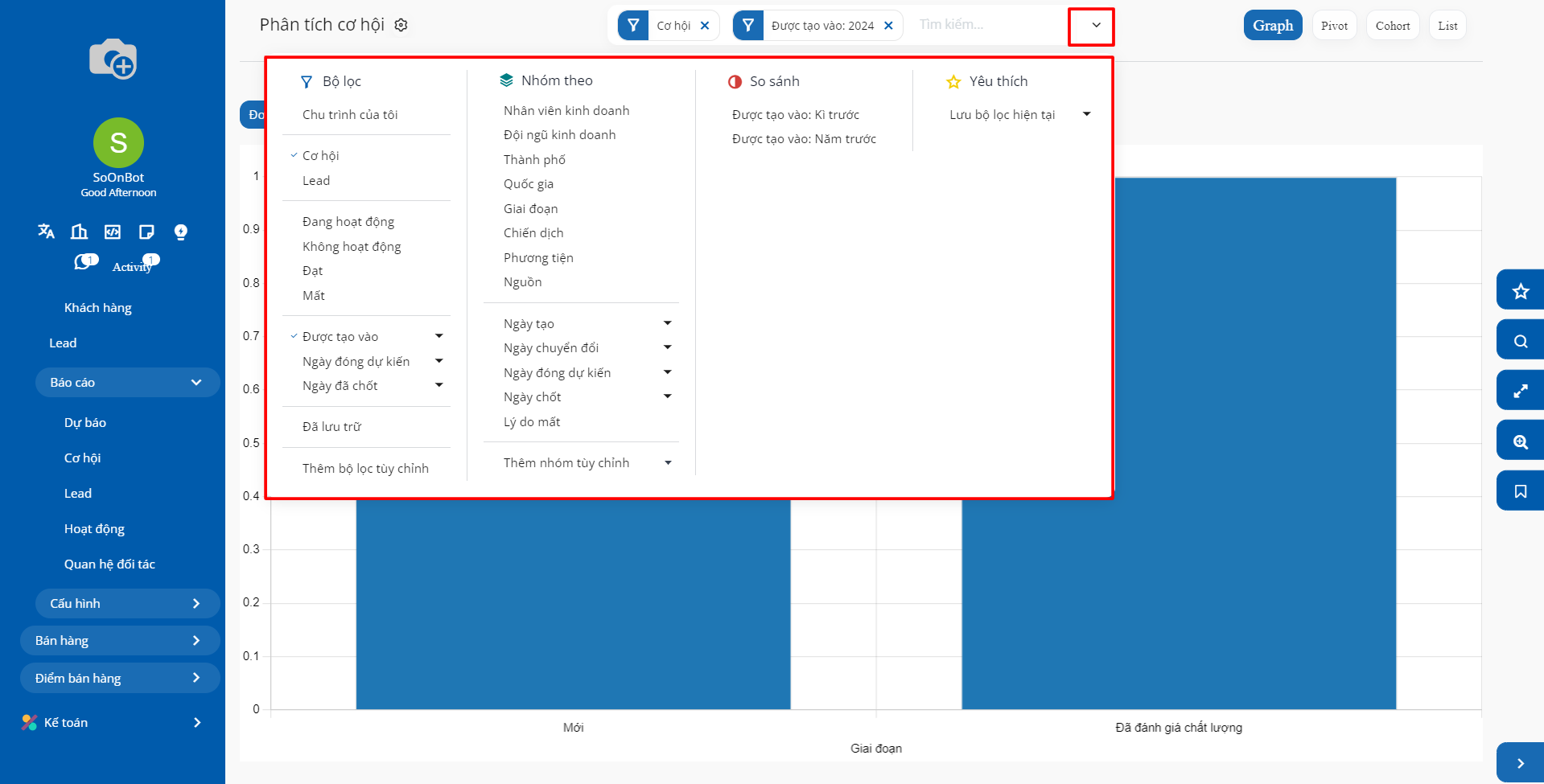CRM¶
Phân hệ CRM (Quản lý Quan hệ Khách hàng) trong SoOn là một công cụ mạnh mẽ giúp doanh nghiệp quản lý toàn bộ quy trình bán hàng và chăm sóc khách hàng, từ giai đoạn tiếp cận đến chốt đơn và duy trì mối quan hệ lâu dài. CRM cung cấp một hệ thống tập trung để theo dõi và quản lý thông tin khách hàng, tối ưu hóa quy trình bán hàng, và hỗ trợ đội ngũ bán hàng làm việ c hiệu quả hơn.
1. Thiết lập ban đầu¶
1.1. Thiết lập đội ngũ kinh doanh¶
Trong doanh nghiệp, đội bán hàng đóng vai trò quan trọng trong việc tạo ra doanh thu, lợi nhuận cho doanh nghiệp. Việc phân chia hợp lý đối với khu vực bán hàng, phòng kinh doanh, đội bán hàng sẽ giúp doanh nghiệp quản lý các nguồn lực bán hàng một cách hiệu quả, tối ưu mục tiêu doanh số theo từng kênh bán hàng, các nhóm khách hàng tiềm năng của doanh nghiệp.
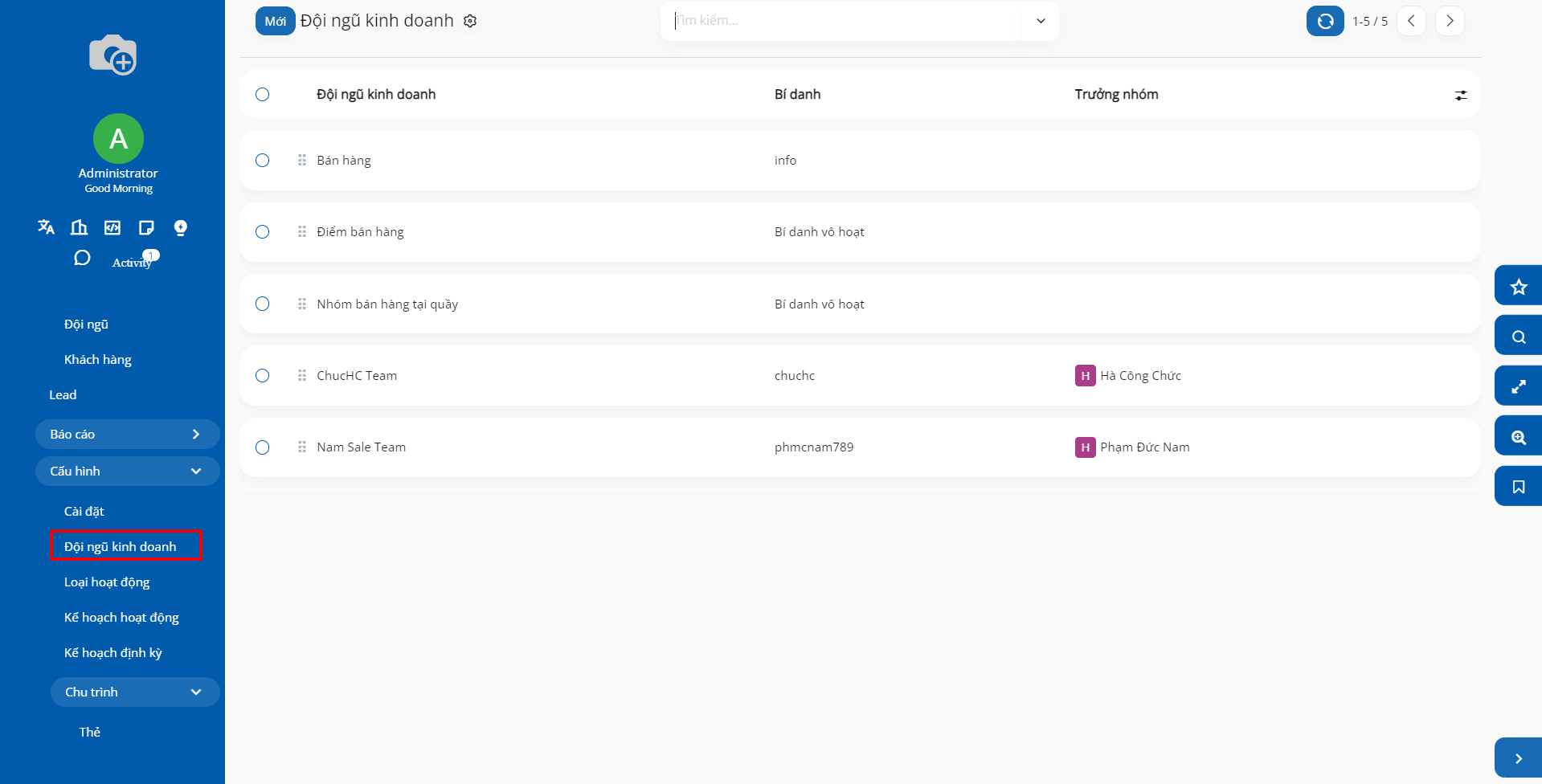
Ngay chính trên giao diện Cài đặt > Đội ngũ bán hàng, bạn có thể nhập thông tin liên quan tới đội kinh doanh của bạn.
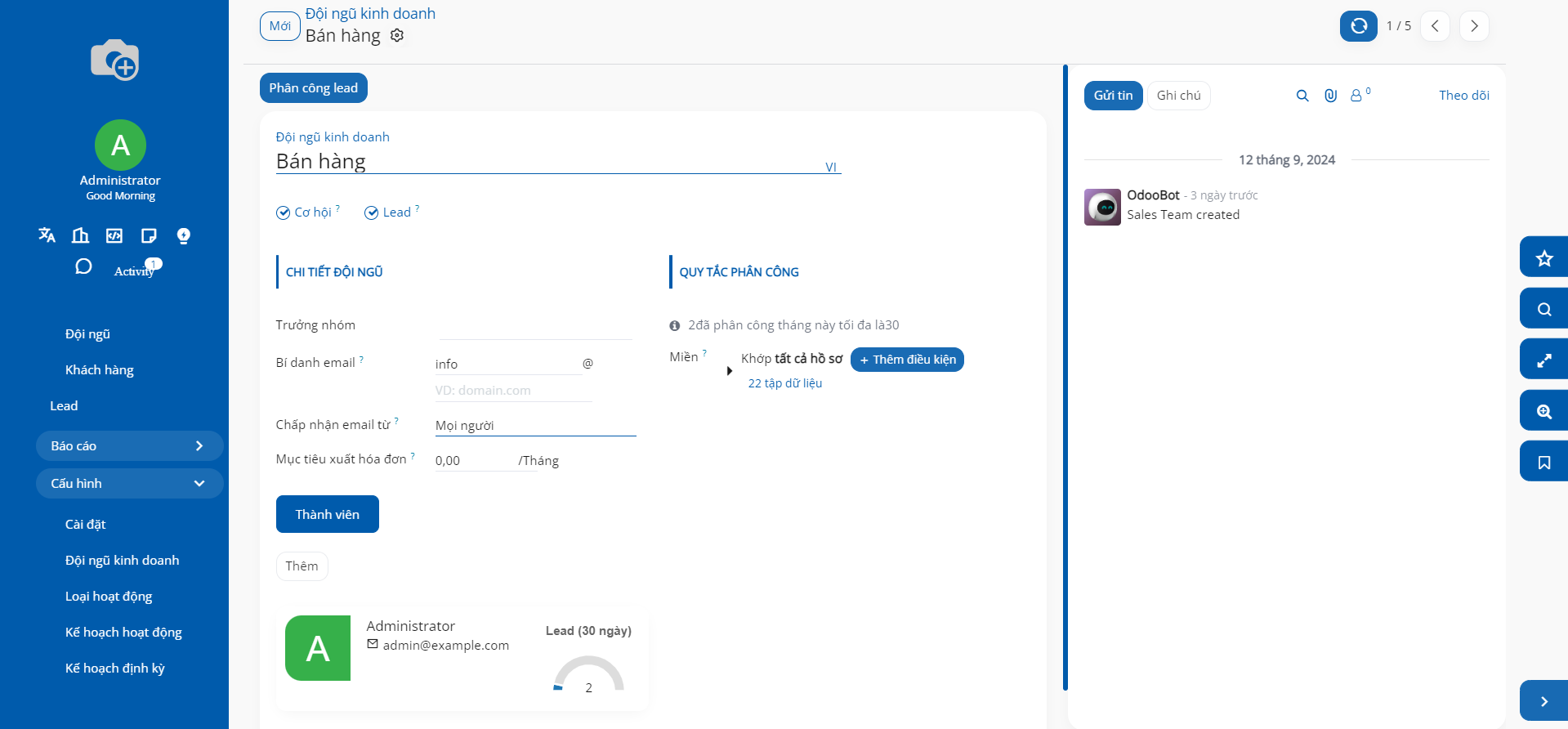
Tên Đội bán hàng: tên của Đội bán hàng;
Cơ hội: Chọn ô này để đội ngũ kinh doanh có thể quản lý các cơ hội
Lead: Chọn ô này để đội ngũ kinh doanh có thể quản lý các lead
Trưởng nhóm: chọn tài khoản đội trưởng Đội bán hàng;
Bí danh email: địa chỉ email bí danh của Đội bán hàng, khi khách hàng gửi email vào email bí danh, hệ thống sẽ tự động tạo Lead và phân chia cho Đội bán hàng phụ trách;
Chấp nhận email Từ: chấp nhận email từ các đối tượng chỉ định trên hệ thống;
Mục tiêu xuất hóa đơn: mục tiêu doanh số dựa theo đơn bán đã xuất hóa đơn không bao gồm thuế giá trị gia tăng;
Quy tắc phân công: Thiết lập quy tắc phân công bằng cách sử dụng Miền bộ lọc để lọc ra các đối tượng phân bổ cho đội ngũ
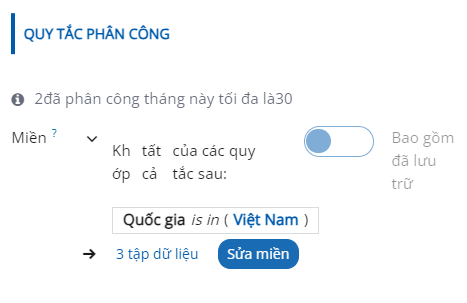
Tab Thành viên: Người dùng nhấn nút Thêm để tạo thành viên của đội ngũ kinh doanh
Nhân viên kinh doanh: Chọn nhân viên có sẵn trong hệ thống
Email, Di động, Số điện thoại: Hiển thị thông tin của nhân viên đã chọn
Bỏ qua phân công tự động: Chọn ô này thì nhân viên sẽ không được phân công tự động lead
Lead (30 ngày): Số lượng lead được phân công cho nhân viên này trong 30 ngày qua
Miền: Thiết lập quy tắc phân công riêng cho nhân viên này
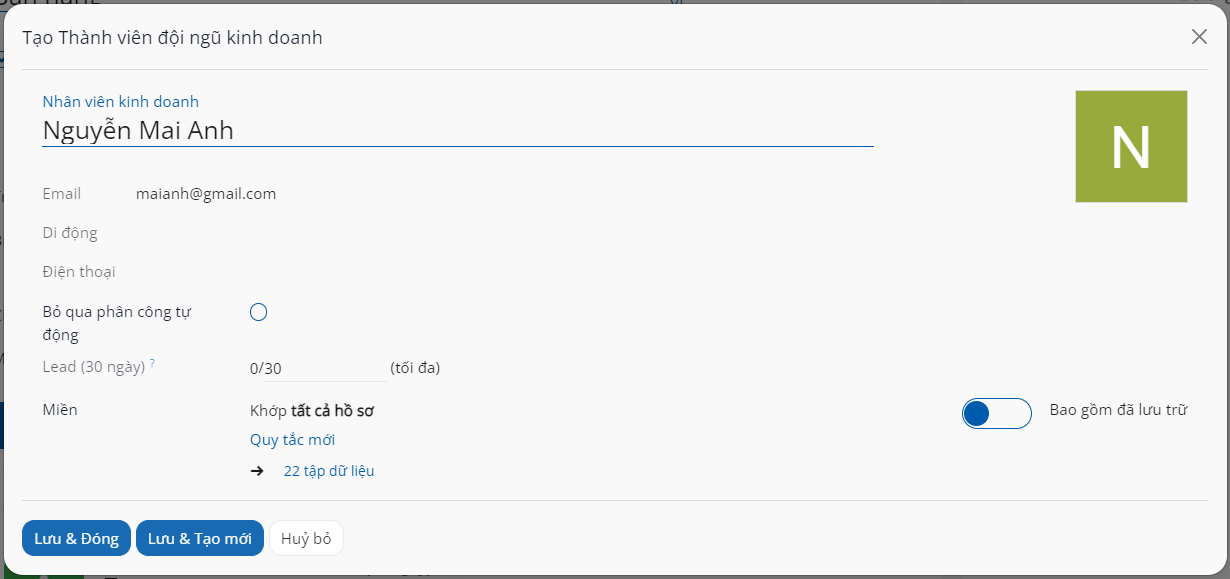
Ngoài ra, để phân công lead trực tiếp cho đội ngũ, người dùng có thể nhấn nút Phân công Lead.
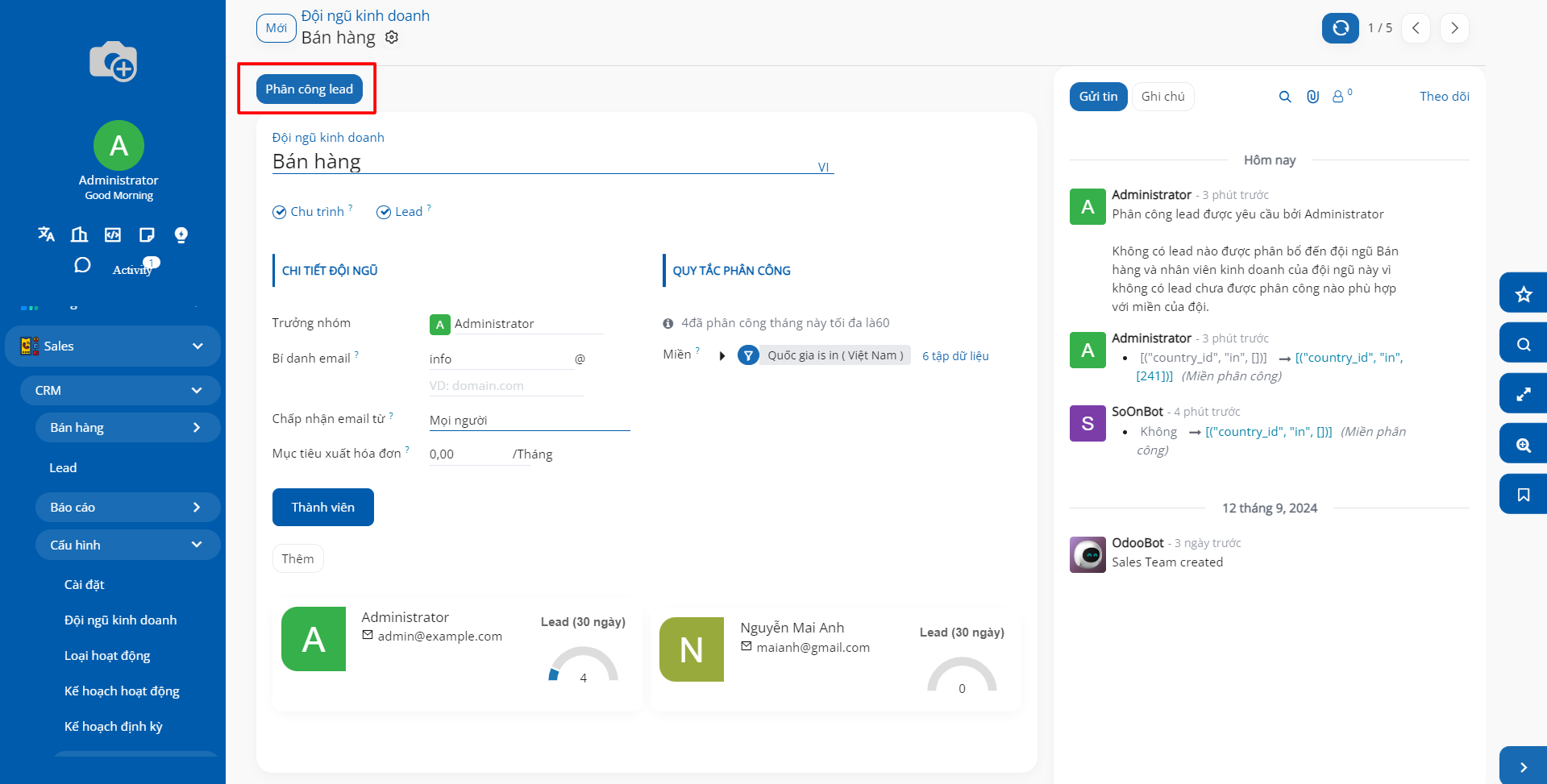
Hệ thống hiển thị thông báo đội ngũ được phân công lead:
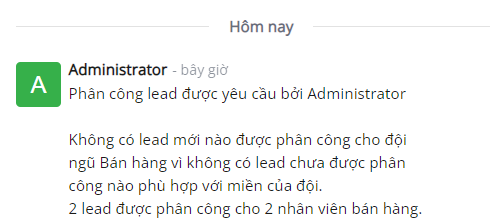
1.2. Thiết lập kế hoạch hoạt động¶
Chức năng Thiết lập Kế hoạch Hoạt động trong phân hệ CRM của SoOn là công cụ hữu ích giúp đội ngũ bán hàng tổ chức, theo dõi và quản lý các hoạt động tương tác với khách hàng một cách có hệ thống và hiệu quả. Kế hoạch hoạt động bao gồm việc quản lý các tác vụ, cuộc gọi, cuộc họp và email liên quan đến quá trình bán hàng và chăm sóc khách hàng.
Người dùng truy cập vào phân hệ CRM > Cấu hình > Kế hoạch hoạt động và nhấn nút Mới để tạo kế hoạch.
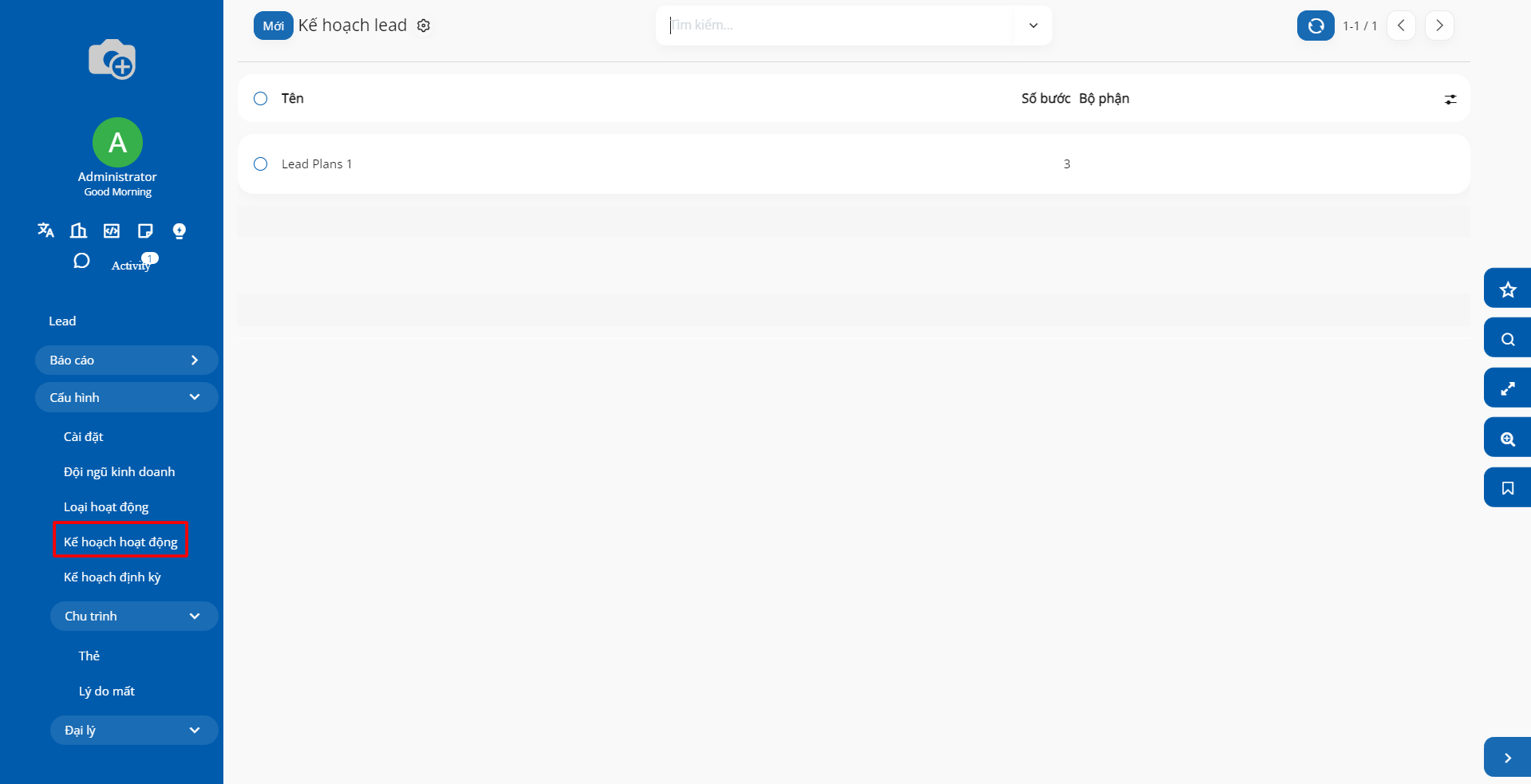
Người dùng cần điền các thông tin sau:
Tên kế hoạch: Tên kế hoạch chăm sóc khách hàng tiềm năng
Tab hoạt động cần tạo:
Loại hoạt động: Chọn loại hoạt động đã có sẵn trên hệ thống
Tóm tắt: Nhập mô tả tóm tắt cho bước thực hiện kế hoạch này
Phân công
Hỏi khi triển khai: Nếu chọn option này, khi áp dụng kế hoạch để chăm sóc khách hàng, hệ thống sẽ hỏi để phân công cho nhân viên thực hiện
Người dùng mặc định: Nếu chọn option này, bạn có thể chọn phân công cho nhân viên thực hiện mặc định
Phân công cho: Chọn phân công cho nhân viên thực hiện mặc định
1.3. Lý do mất¶
Chức năng Lý do mất trong phân hệ CRM của SoOn cho phép doanh nghiệp theo dõi và ghi nhận lý do vì sao các cơ hội bán hàng hoặc khách hàng tiềm năng không thành công. Khi một cơ hội bị từ chối hoặc không đạt được thỏa thuận, người dùng có thể chọn hoặc nhập lý do cụ thể như giá cả không phù hợp, dịch vụ không đáp ứng yêu cầu, hoặc khách hàng chọn đối thủ cạnh tranh. Chức năng này giúp doanh nghiệp phân tích, đánh giá các nguyên nhân mất cơ hội, từ đó cải thiện chiến lược bán hàng, nâng cao chất lượng sản phẩm/dịch vụ và tăng khả năng chốt đơn trong tương lai.
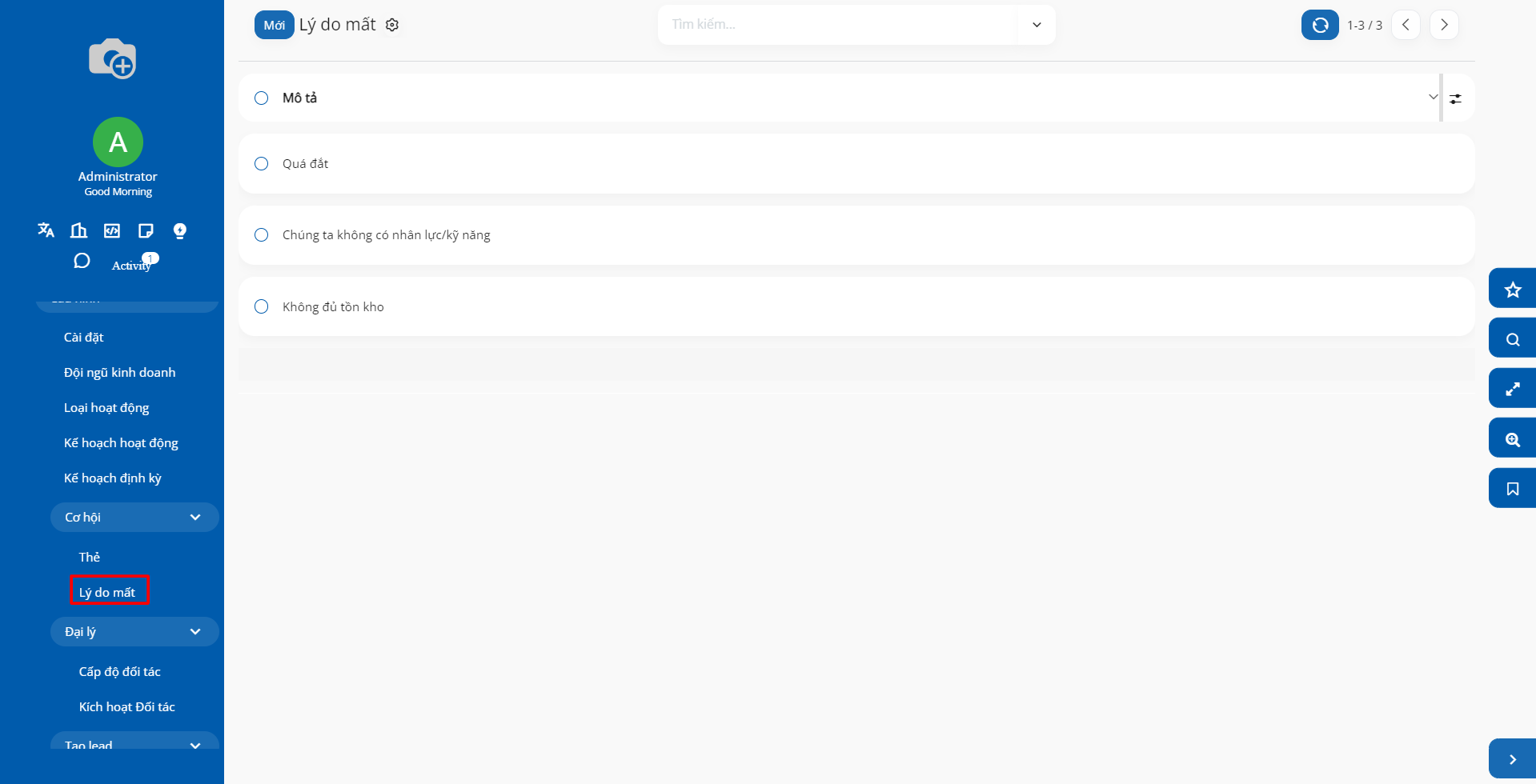
Để tạo lý do mất, người dùng truy cập vào phân hệ CRM > Cấu hình > Cơ hội > Lý do mất. Người dùng nhấn nút Mới và nhập lý do:

1.4. Đại lý & hoa hồng đối tác¶
Cấp độ đối tác
Chức năng Thiết lập Cấp độ đối tác trong phân hệ CRM của SoOn cho phép doanh nghiệp phân loại và quản lý các đối tác kinh doanh (partners) theo các cấp độ khác nhau dựa trên các tiêu chí như doanh số, mức độ hợp tác, hoặc giá trị mang lại. Các cấp độ đối tác (ví dụ: Bạc, Vàng, Kim cương) giúp doanh nghiệp dễ dàng đánh giá mức độ ưu tiên và quản lý mối quan hệ với từng đối tác. Thông qua việc thiết lập và theo dõi cấp độ, doanh nghiệp có thể đưa ra các chính sách hỗ trợ, hoa hồng hoặc ưu đãi phù hợp với từng nhóm đối tác, tối ưu hóa sự hợp tác và thúc đẩy doanh số.
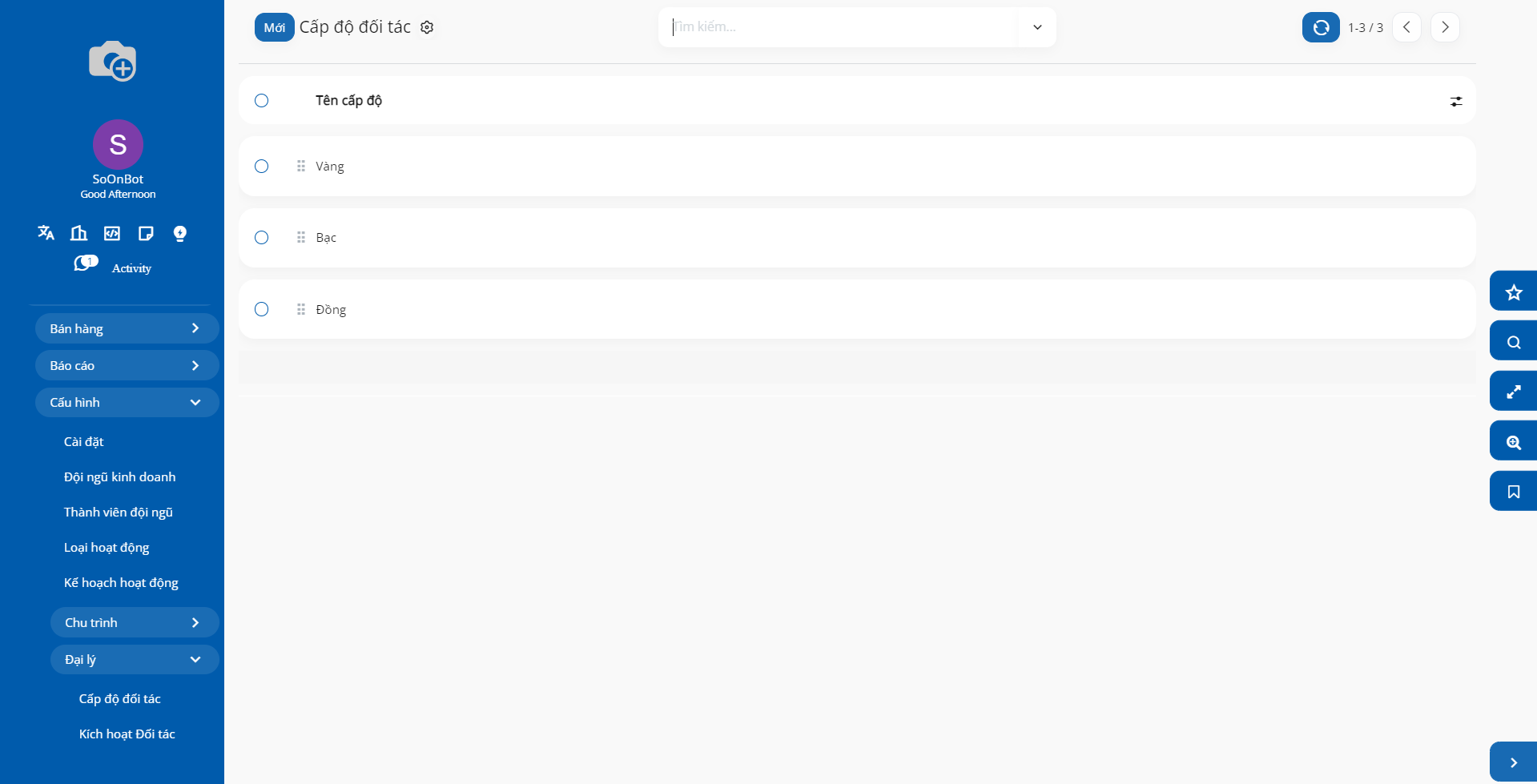
Để tạo Cấp độ đối tác, người dùng truy cập vào phân hệ CRM > Cấu hình > Đại lý > Cấp độ đối tác. Người dùng nhấn nút Mới và nhập các thông tin sau:
Tên cấp độ: Nhập tên cấp độ
Cấp độ khối lượng: Đặt khả năng giao lead cho đại lý ở cấp độ này, nếu đặt là 0
Trình tự: Số trình tự của giai đoạn. Giai đoạn có số trình tự thấp hơn sẽ xếp trước các Giai đoạn có số trình tự cao hơn trong quy trình tuyển dụng.
Đang hoạt động: Đặt để cấp độ này hoạt động
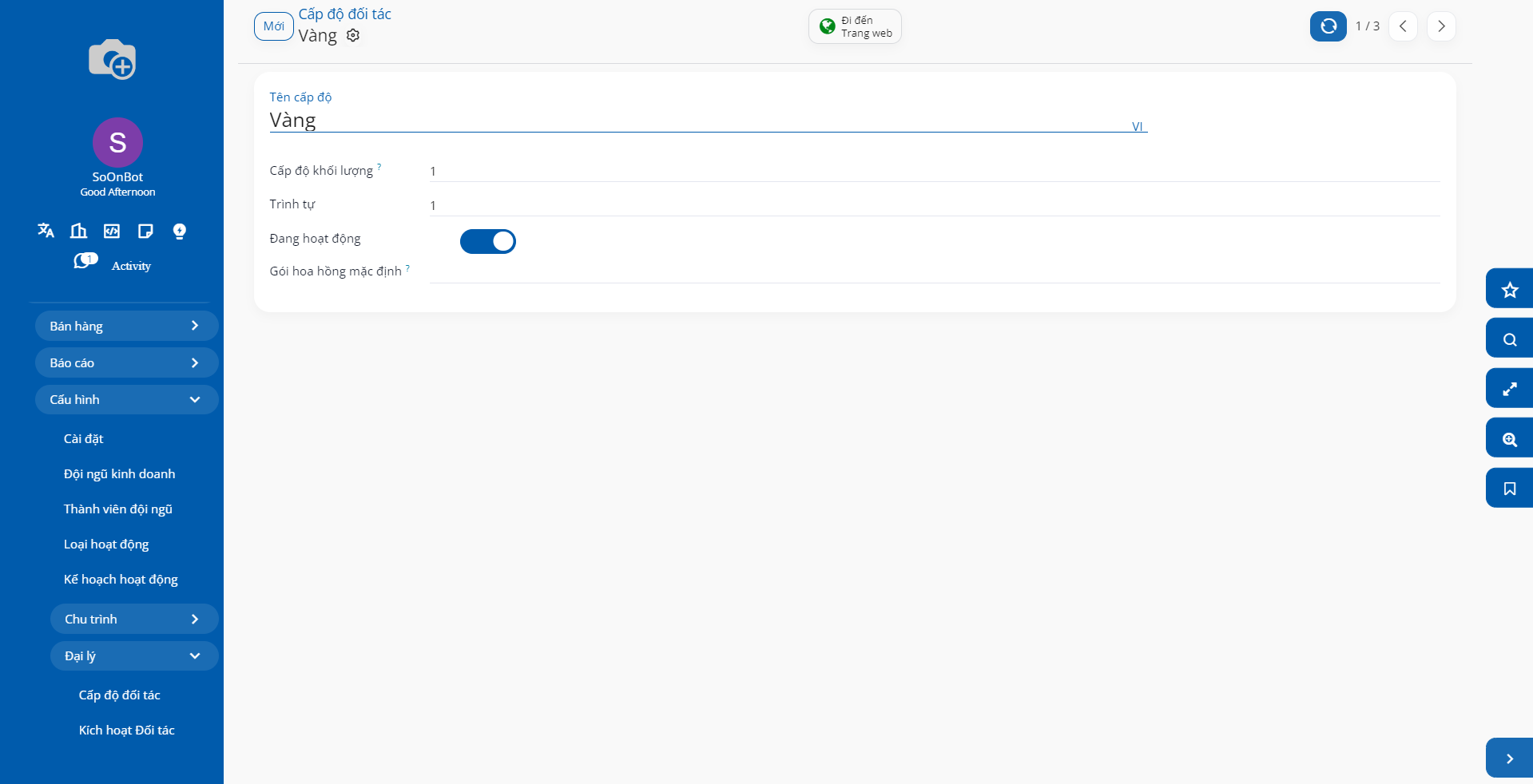
Gói hoa hồng
Chức năng Gói hoa hồng trong phân hệ CRM giúp doanh nghiệp quản lý và tự động hóa việc tính toán hoa hồng cho đội ngũ kinh doanh hoặc các đối tác. Chức năng này cho phép thiết lập các mức hoa hồng dựa trên các tiêu chí khác nhau như doanh thu, số lượng hợp đồng, hay hiệu suất làm việc. Nhờ đó, doanh nghiệp có thể dễ dàng theo dõi, điều chỉnh và trả hoa hồng cho nhân viên bán hàng một cách chính xác, minh bạch, và hiệu quả. Điều này giúp khuyến khích đội ngũ bán hàng đạt được các mục tiêu kinh doanh đã đề ra.
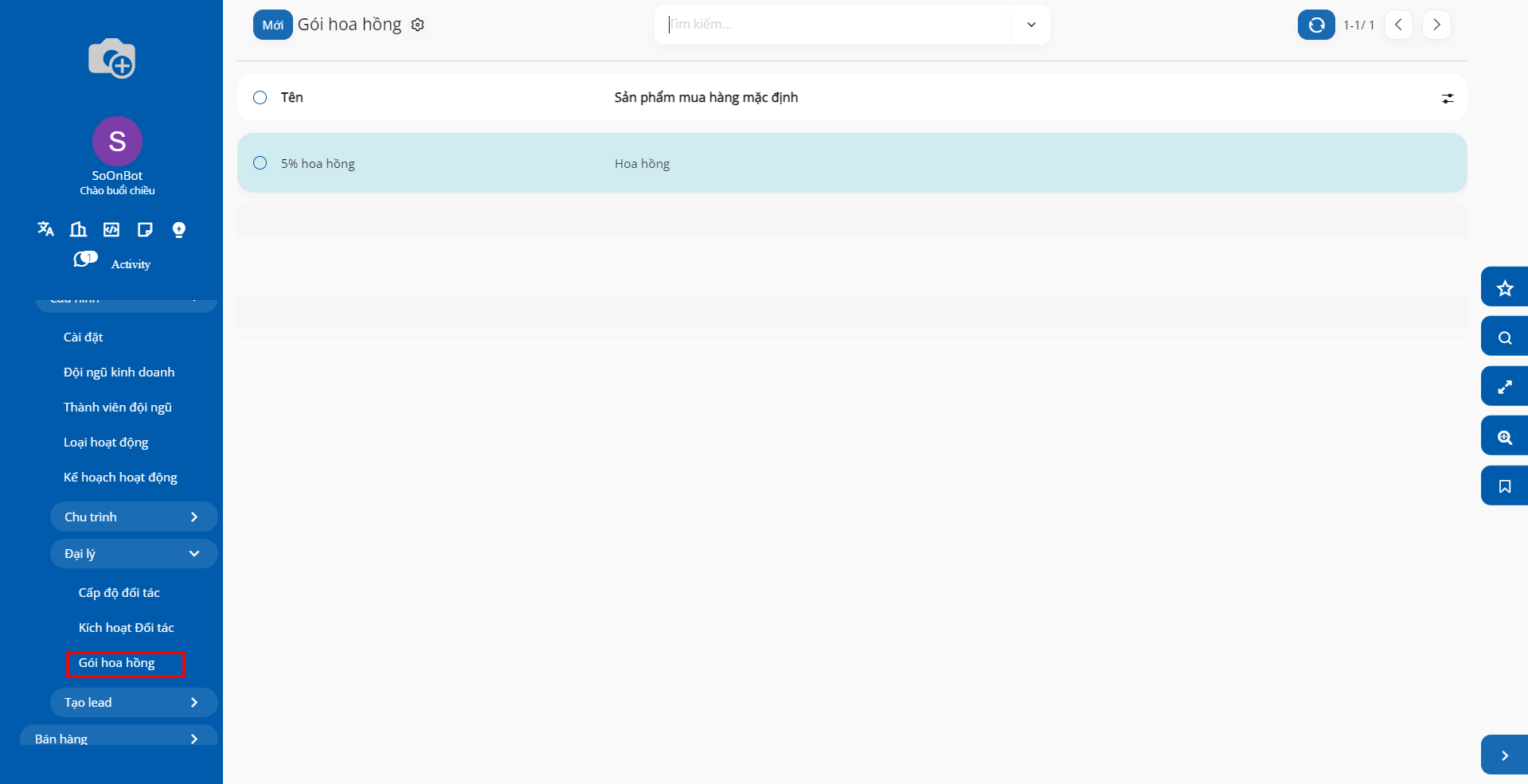
Tên: Đây là tên của gói hoa hồng, được đặt để dễ dàng nhận diện.
Sản phẩm mua hàng mặc định: Chọn sản phẩm dùng để áp dụng hoa hồng khi tạo hóa đơn hoặc giao dịch liên quan.
Công ty: Tên của công ty đang áp dụng gói hoa hồng này.
Danh mục sản phẩm: Xác định danh mục sản phẩm mà gói hoa hồng này áp dụng.
Sản phẩm: Liệt kê các sản phẩm cụ thể mà gói hoa hồng này áp dụng.
Mẫu đơn bán hàng: Chỉ định mẫu đơn bán hàng cụ thể mà gói hoa hồng này áp dụng.
Bảng giá: Liên kết với các bảng giá cụ thể để áp dụng gói hoa hồng khi sản phẩm được bán theo bảng giá đó.
Tỷ giá: Chỉ định tỷ lệ hoa hồng sẽ áp dụng cho các sản phẩm trong gói.
Đã hạn chế: Đây là tùy chọn giới hạn tỷ lệ hoa hồng.
Hoa hồng tối đa: Cho phép thiết lập mức hoa hồng tối đa mà một nhân viên hoặc đối tác có thể nhận.
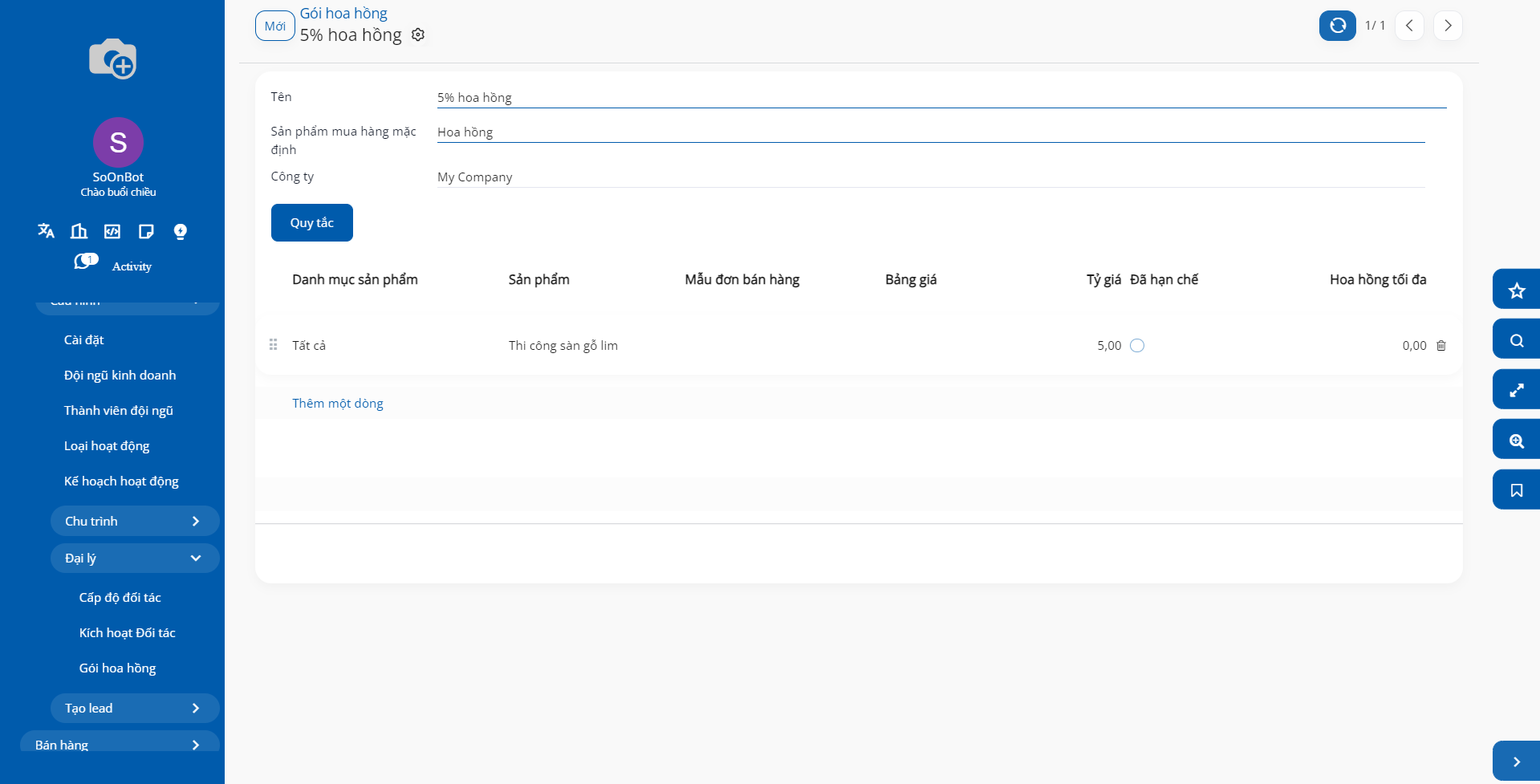
Cấu hình nhân viên bán hàng
Để áp dụng hoa hồng cho nhân viên/đối tác. Người dùng truy cập vào phân hệ Liên hệ > Chọn nhân viên/đối tác > Chọn tab Chỉ định đối tác và nhập thông tin đối tác.
Tại đây, trong tùy chọn Kích hoạt đối tác, bạn có các tùy chọn phụ, chẳng hạn như cấp độ đối tác, kế hoạch hoa hồng, kích hoạt và trọng số cấp độ. Bây giờ, bạn cũng có thể thấy tùy chọn Đánh giá đối tác, trong đó bạn có thể thấy các tùy chọn phụ, chẳng hạn như đánh giá đối tác mới nhất, đánh giá đối tác tiếp theo và ngày hợp tác.
Bạn phải cung cấp Kế hoạch hoa hồng trong tab Kích hoạt đối tác, nằm bên dưới tab Phân công đối tác. 10% số tiền được lập hóa đơn sẽ được trả cho đối tác dưới dạng hoa hồng khi đối tác chọn khách hàng từ danh mục sản phẩm được cung cấp.
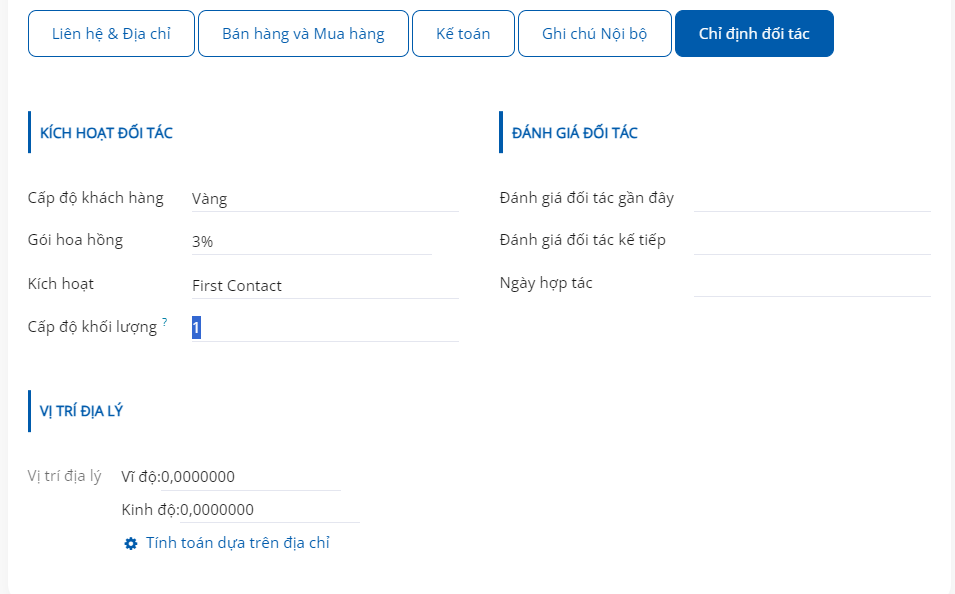
Bây giờ bạn sẽ thấy một trường để cung cấp người giới thiệu, tại đó bạn phải nhập tên của đối tác. Vì đã lập một kế hoạch hoa hồng cụ thể cho đối tác, nên gói hoa hồng sẽ được hiển thị theo đó
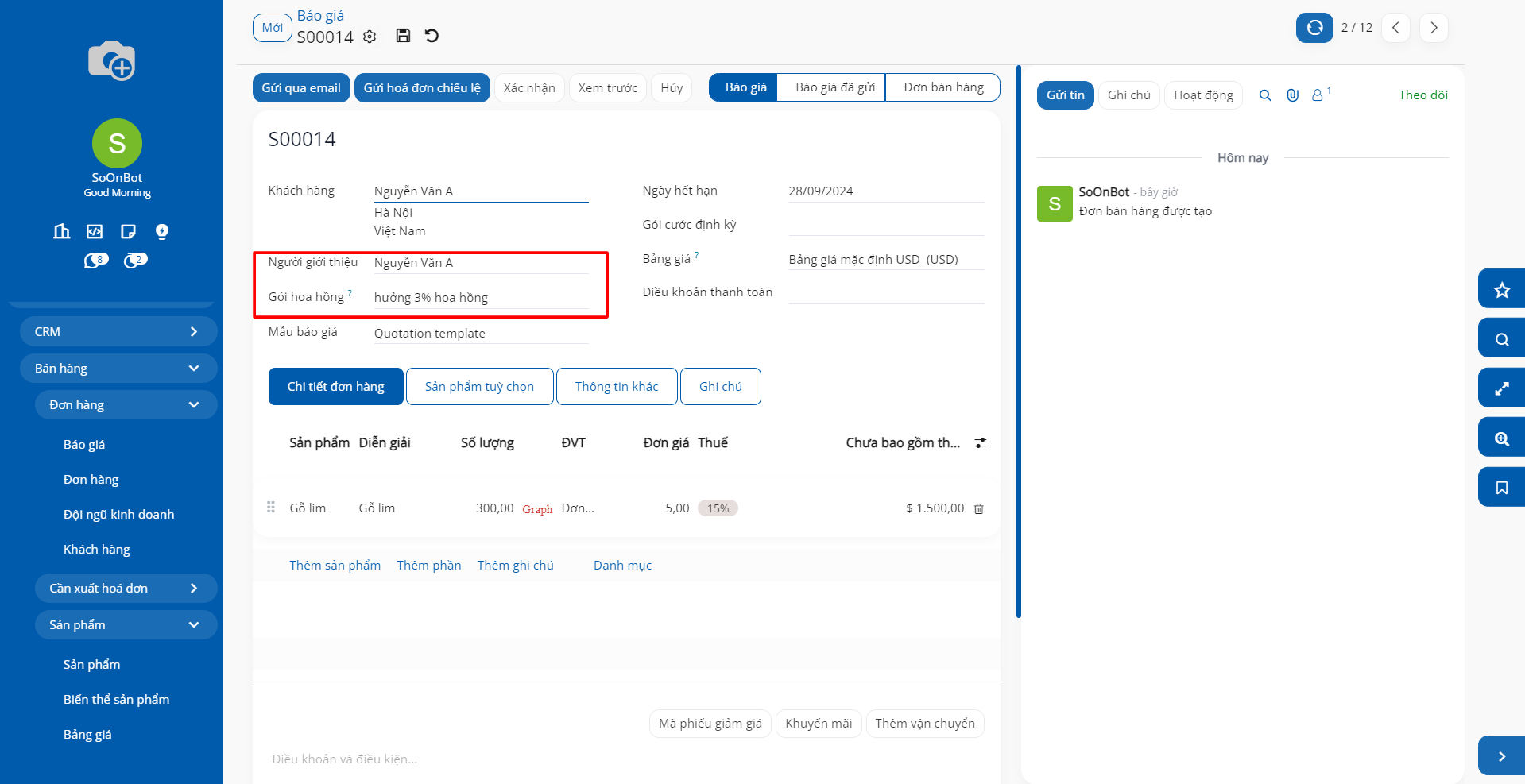
Sau đó, bạn có thể lập hóa đơn và xác thực đơn đặt hàng bán hàng. Phần trăm số tiền được lập hóa đơn sẽ được gửi vào tài khoản của đối tác thông qua Yêu cầu báo giá (Purchase Order) được tự động tạo cho đối tác cùng với hoa hồng sản phẩm.
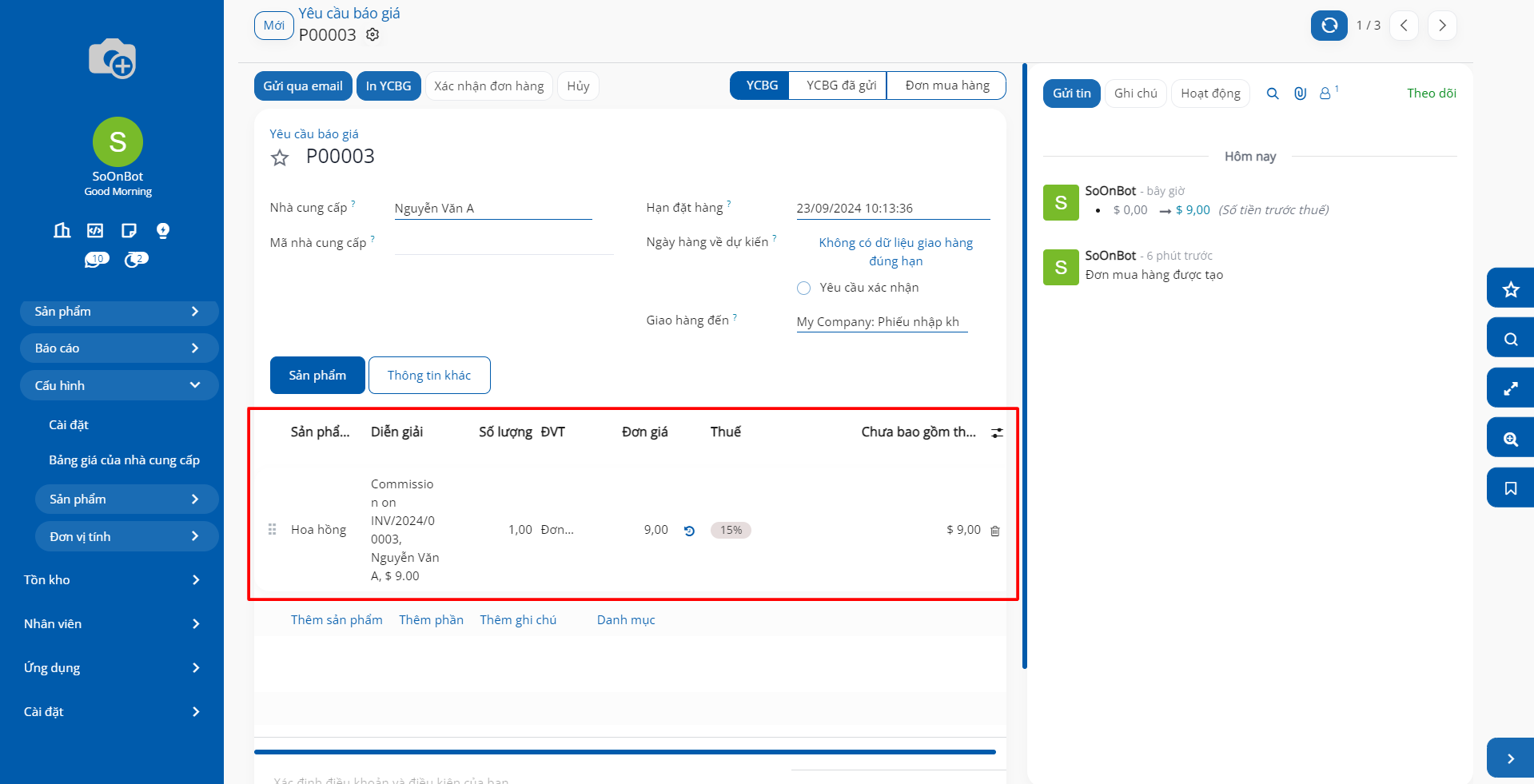
Bây giờ bạn có thể nhanh chóng xác nhận đơn hàng và tạo hóa đơn nhà cung cấp và thanh toán cho đối tác.
2. Thu thập khách hàng tiềm năng¶
Nếu công ty bạn có bước thẩm định trước khi chuyển Lead thành Cơ hội, bạn cần kích hoạt tính năng Lead trước khi có thể sử dụng. Hãy làm theo các bước sau:
Truy cập vào phân hệ CRM > Cấu hình > Cài đặt, tích chọn Lead và lưu lại.
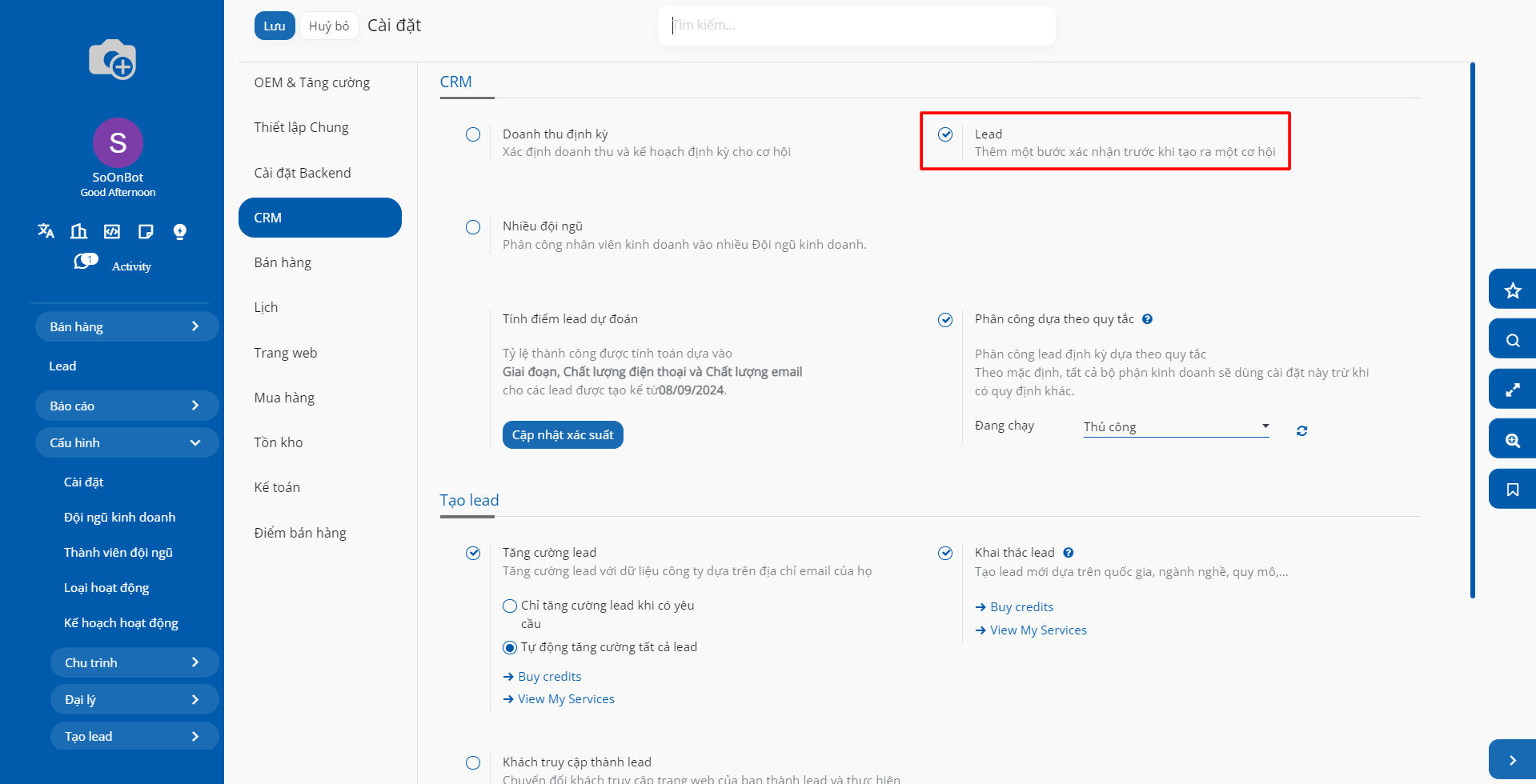
2.1. Tạo khách hàng tiềm năng¶
Để ghi nhận thông tin khách hàng tiềm năng, bạn vào phân hệ CRM > Lead sau đó ấn nút Mới.
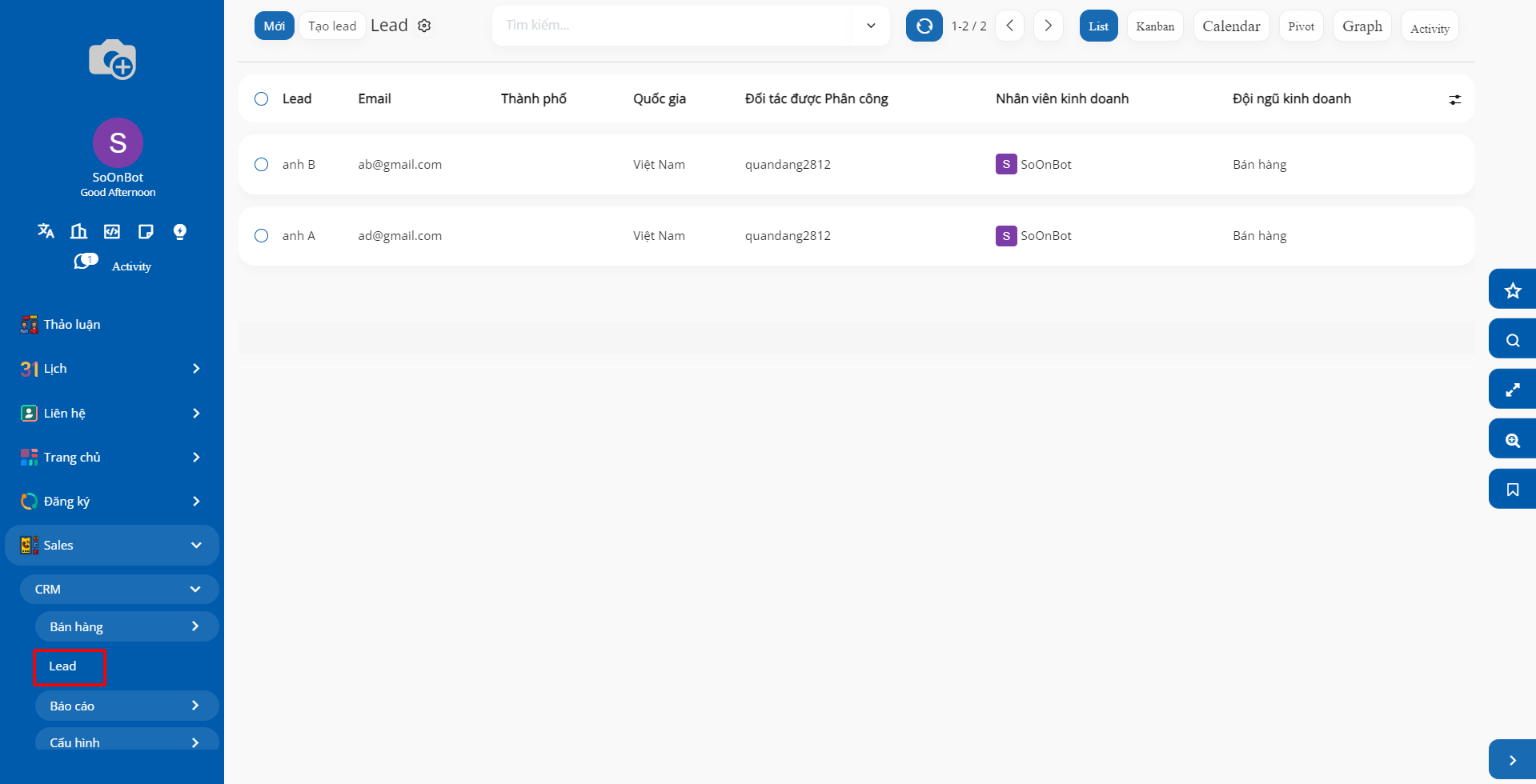
Các phần thông tin cơ bản người dùng cần lưu ý:
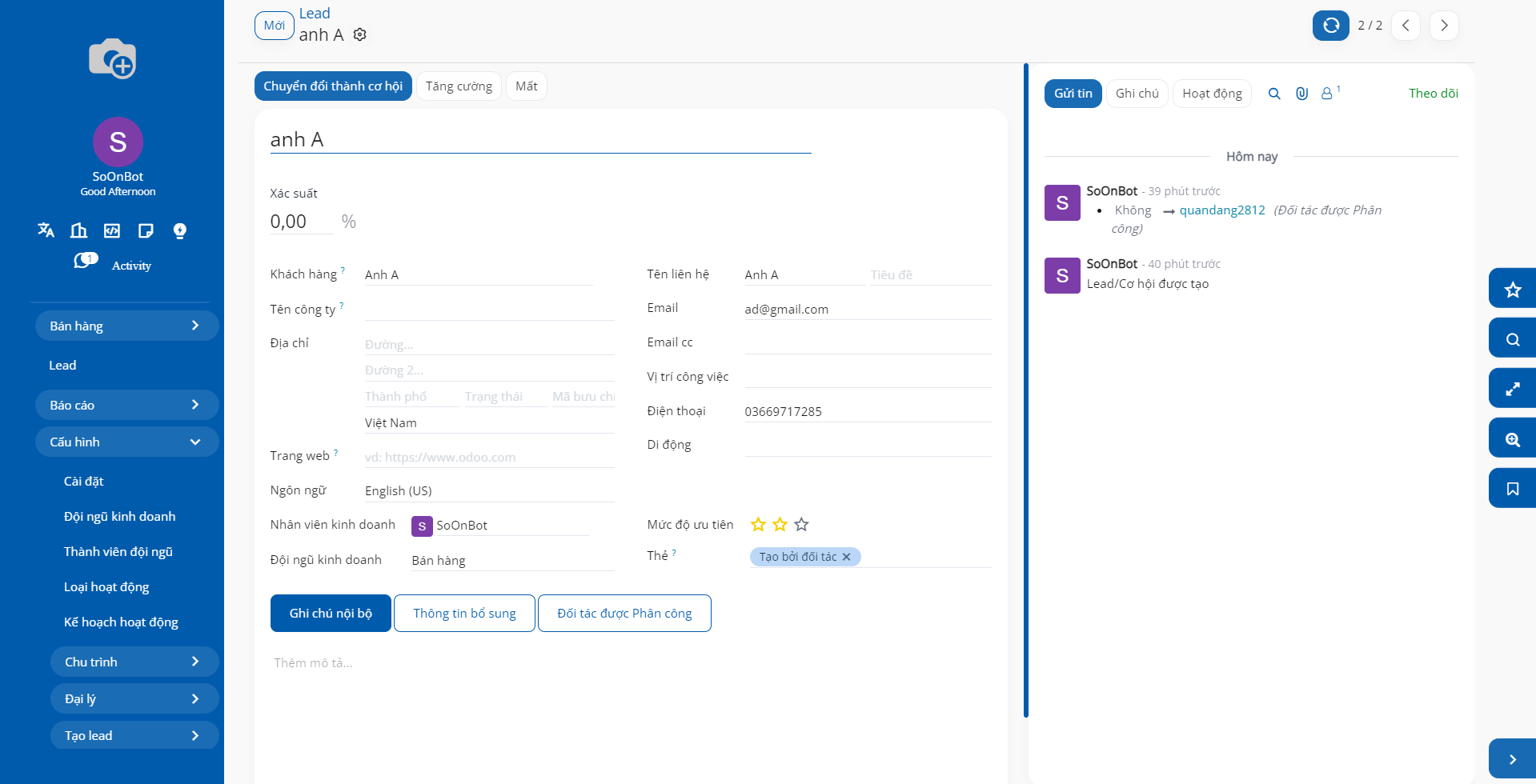
Thông tin cơ bản của lead:
Tên của Lead: Nhu cầu thực của khách hàng.
Xác suất: Phần trăm xác suất Lead có thể chuyển đổi thành doanh số thực tế.
Thông tin liên hệ với khách hàng: Tên khách hàng, địa chỉ, email, số điện thoại, …
Đội bán hàng, người phụ trách Lead trên CRM:
Nhân viên bán hàng: Người trực tiếp phụ trách, chăm sóc Lead.
Đội bán hàng: Đội bán hàng phụ trách Lead
Mức độ ưu tiên cho Lead trên phần mềm CRM:
Mức ưu tiên: Dùng để phân loại mức độ ưu tiên khi chăm sóc Lead, số sao càng nhiều tương ứng mức độ ưu tiên càng cao.
Thẻ tag: Dùng phân loại Lead dựa theo các loại nhu cầu của khách hàng. Ví dụ, thẻ tag Sản phẩm và Dịch vụ đều được sử dụng khi khách hàng cần được tư vấn về cả sản phẩm lẫn dịch vụ.
Theo vết nguồn marketing của Lead trên CRM:
Chiến dịch: Chiến dịch marketing giúp bạn theo dõi các nỗ lực chiến dịch khác nhau của mình, ví dụ: Chiến dịch gửi Email, Giáng sinh An lành, Quảng cáo trang Facebook tháng 1, ...
Phương tiện: Phương thức tiếp cận để có thông tin khách hàng tiềm năng, ví dụ: Email, Facebook, Banner Ad, hay là Google-Adwords...
Nguồn: Nguồn khách hàng đến từ đâu, ví dụ Google, Facebook Ad, hoặc danh sách tên khách hàng có sẵn, ...
Giới thiệu bởi: Thông tin người giới thiệu hoặc tài liệu tham chiếu khác của Lead.
Đối tác được phân công:
Vị trí Địa lý: nhập vị trí địa lý của đối tác
Đối tác được Phân công: Chọn thủ công đối tác muốn phân công
Phân công tự động: Nhấn để tự động phân công đối tác theo quy tắc
Gửi mail: Thực hiện gửi mail chuyển tiếp lead cho đối tác
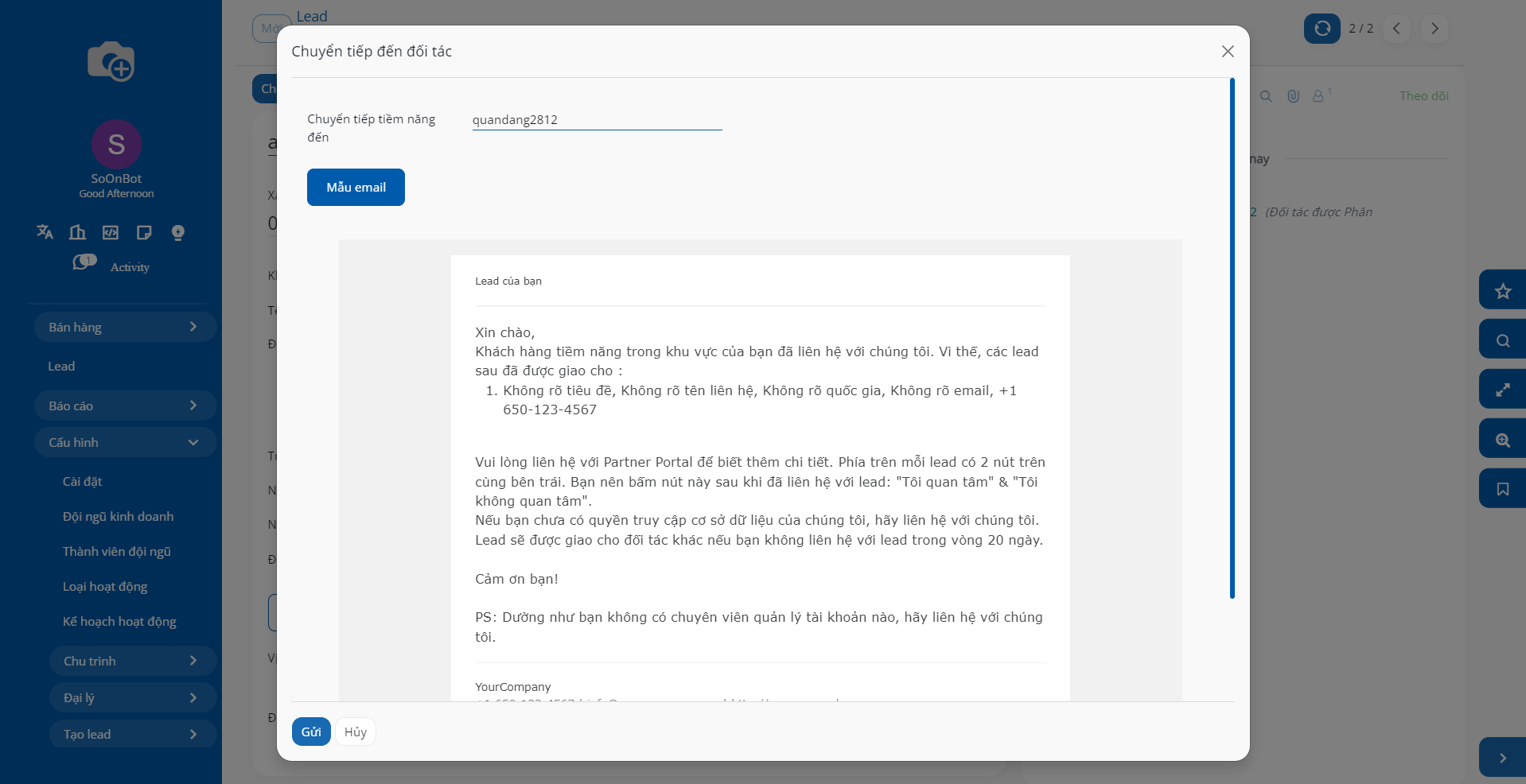
2.2. Tạo Tiềm năng/Cơ hội từ email¶
Tính năng Tạo Tiềm năng/Cơ hội từ Email trên phần mềm SoOn giúp Đội bán hàng chủ động trong việc chăm sóc khách hàng tiềm năng sớm nhất, tăng lợi thế cạnh tranh so với đối thủ, tiết kiệm thời gian xử lý dữ liệu và là công cụ hỗ trợ đắc lực trong việc bán hàng.
2.2.1. Thiết lập Máy chủ gửi email¶
Bạn truy cập Cài đặt > Kỹ thuật > Máy chủ gửi mail để kích hoạt tính năng sử dụng Máy chủ email gửi mail
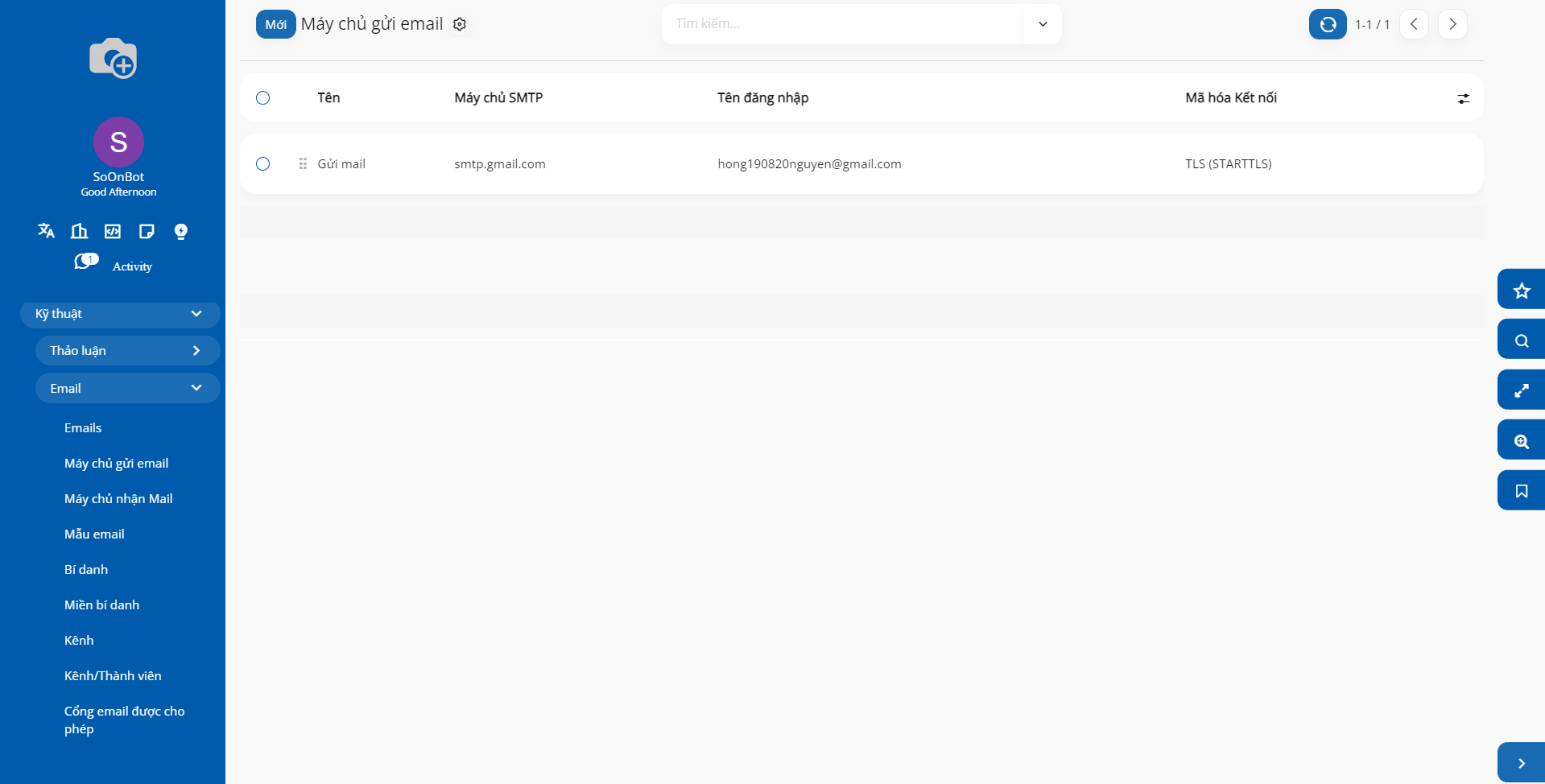
Tại đây, người dùng cần nhập các thông tin bao gồm:
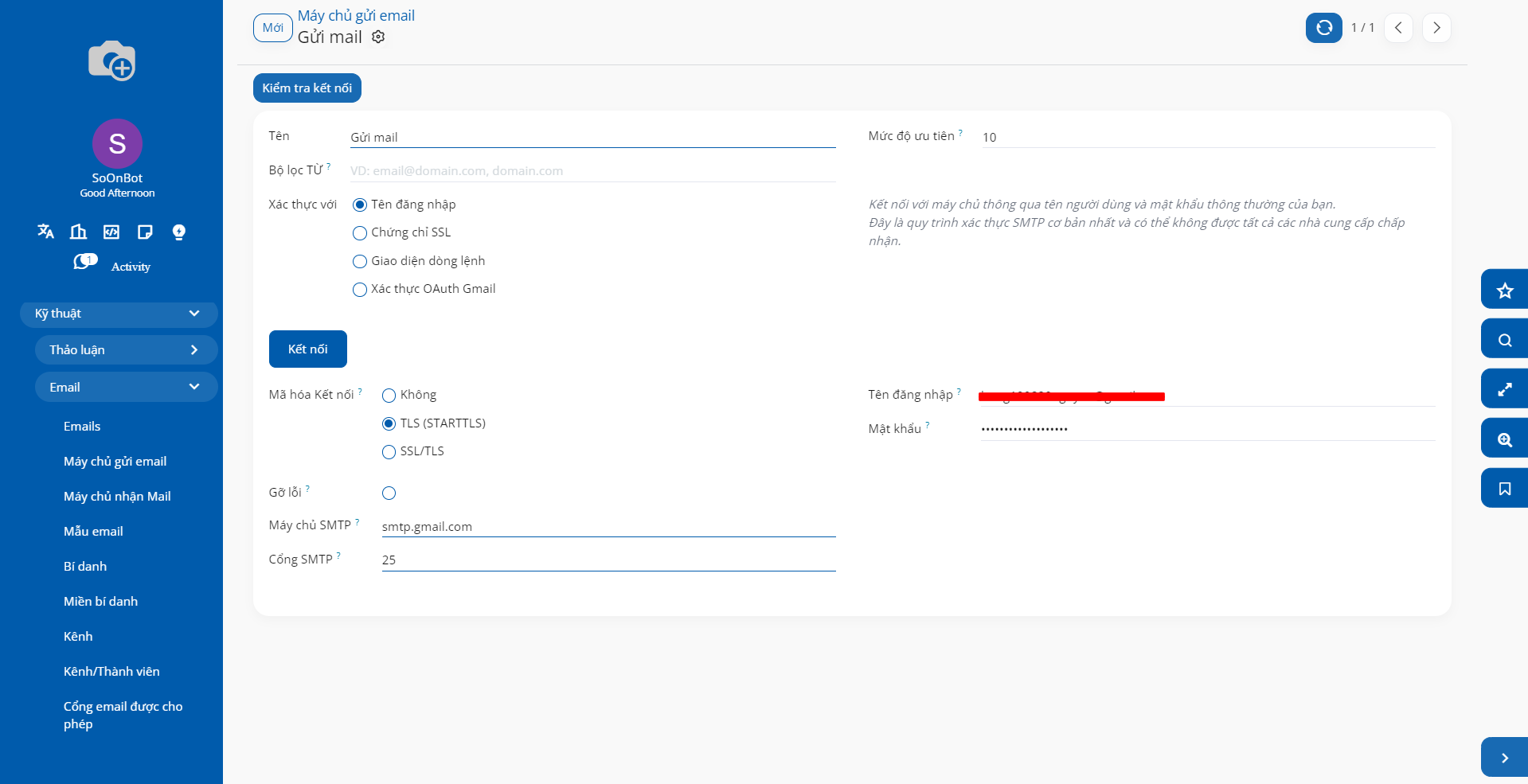
Tên: nhập tên mô tả;
Độ ưu tiên: nếu hệ thống được tích hợp với nhiều máy chủ gửi mail cùng lúc thì tích hợp nào có độ ưu tiên cao nhất sẽ được sử dụng (mặc định là 10, số nhỏ hơn sẽ ưu tiên cao hơn).
Từ bộ lọc: Xác định máy chủ gửi email này có thể được sử dụng cho địa chỉ email hoặc một domain nhất định.
Thông tin kết nối:
Máy chủ SMTP: nhập tên hoặc IP của máy chủ SMTP.
Cổng SMTP: thông thường dùng 465 cho SSL và 25 hoặc 587 với các trường hợp khác.
Gỡ lỗi: nếu tích chọn thì các kết nối ngoài của SMTP sẽ được ghi lại vào nhật ký của máy chủ.
Mã hóa kết nối: chọn một trong các phương thức bảo mật được đề xuất tại đây.
Trống: Các phiên bản SMTP được thực hiện bằng văn bản rõ ràng.
TLS (STARTTLS): Mã hóa TLS được yêu cầu khi bắt đầu phiên SMTP.
SSL/TLS: Các phiên SMTP được mã hóa bằng SSL/TLS thông qua một cổng chuyên dụng (mặc định: 465).
Tên đăng nhập: nhập tên đăng nhập để xác thực với máy chủ SMTP.
Mật khẩu: nhập mật khẩu xác thực với máy chủ SMTP.
Sau khi điền đầy đủ các thông tin, chọn Lưu và Kiểm tra kết nối. Nếu các thông tin tích hợp máy chủ gửi mail đã chính xác, hệ thống sẽ hiển thị thông báo hợp lệ như sau:

2.2.2. Thiết lập Máy chủ gửi email¶
Bạn truy cập Cài đặt > Kỹ thuật > Máy chủ nhận mail để kích hoạt tính năng sử dụng Máy chủ email nhận mail.
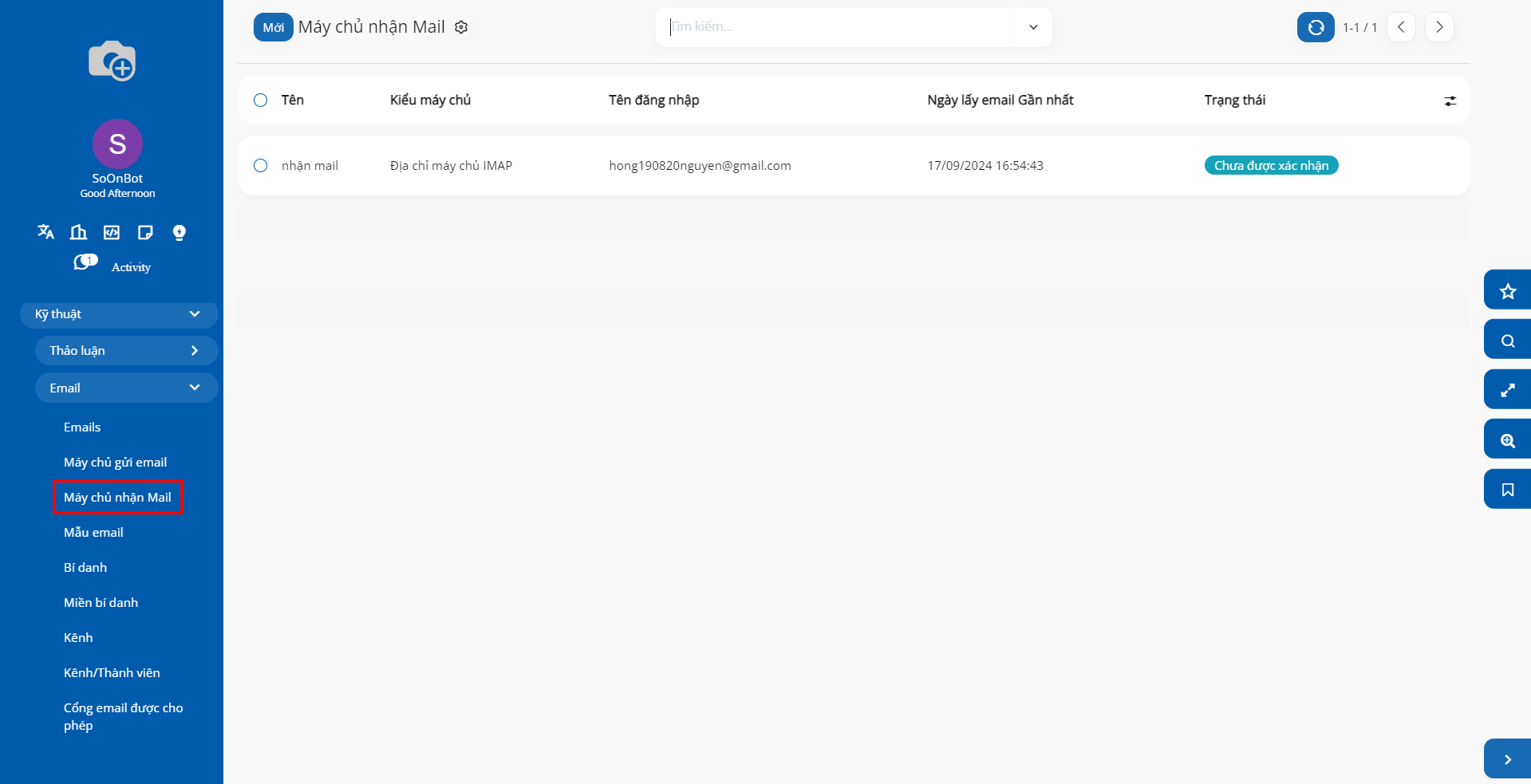
Tại đây, người dùng cần nhập các thông tin bao gồm:
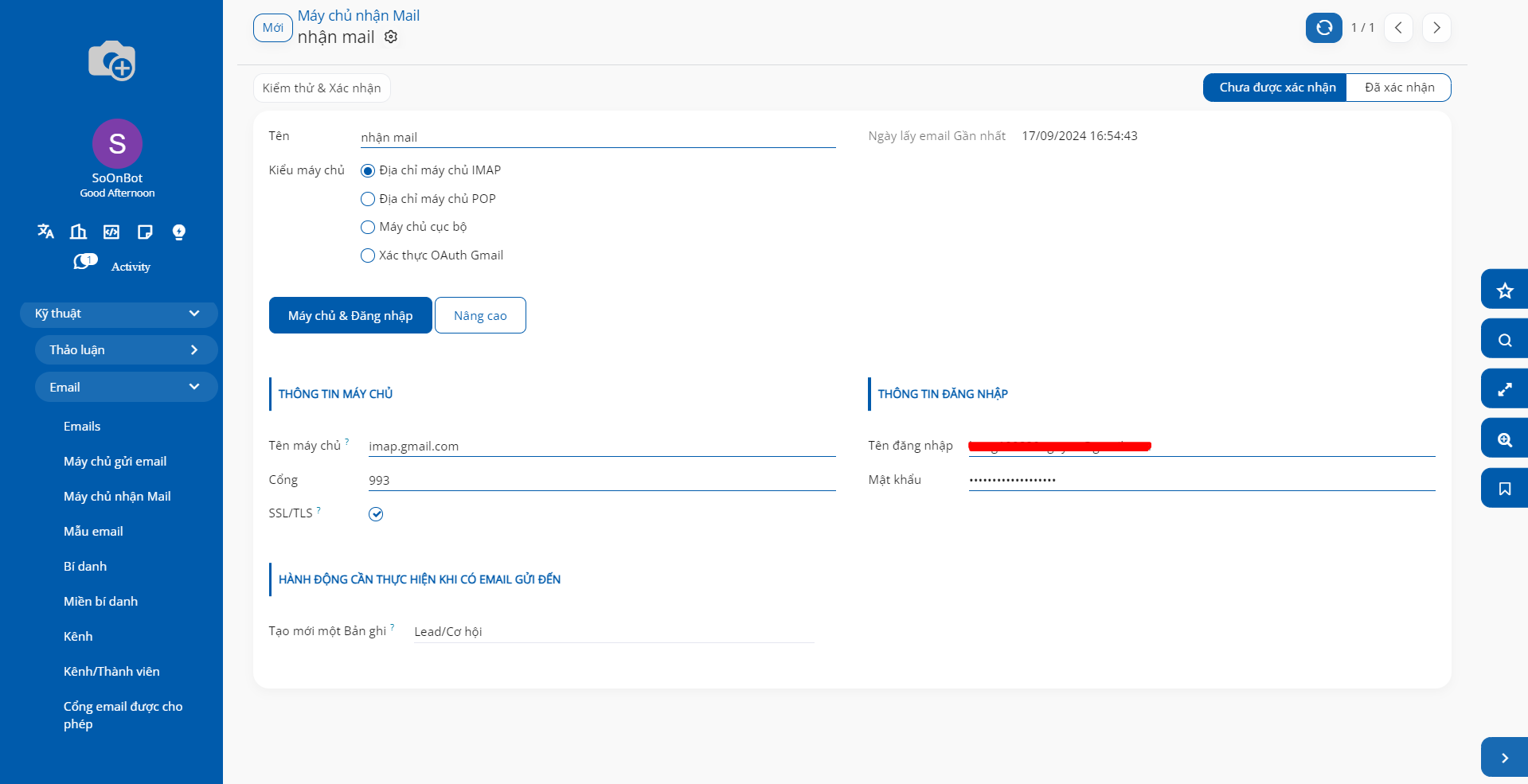
Tên: nhập tên mô tả.
Ngày lấy email gần nhất: trường này tự động cập nhật ngày gần nhất mà hệ thống lấy email từ máy chủ mail về.
Kiểu máy chủ: chọn các kiểu máy chủ theo danh sách đề xuất.
Tab Máy chủ & Đăng nhập:
Thông tin máy chủ:
Tên máy chủ: nhập tên hoặc IP của máy chủ nhận mail.
Cổng: nhập số cổng kết nối.
SSL/TLS: khi tích chọn giao thức bảo mật này, các kết nối của bạn sẽ được mã với SSL/TLS thông qua một cổng chuyên dụng, mặc định với giao thức IMAP là 993 và POP3 là 995.
Thông tin đăng nhập:
Tên đăng nhập: nhập tên đăng nhập hệ thống máy chủ nhận mail của bạn.
Mật khẩu: nhập mật khẩu đăng nhập hệ thống máy chủ nhận mail.
Hành động cần thực hiện khi có email gửi đến:
Tạo mới một bản ghi: chọn trường thông tin Tiềm năng/Cơ hội. Điều này sẽ giúp bạn tạo một Tiềm năng/Cơ hội bất cứ khi nào có một email gửi tới hệ thống của bạn.
Tab Nâng cao:
Mức ưu tiên máy chủ: nếu hệ thống được tích hợp với nhiều máy chủ nhận mail cùng lúc thì tích hợp nào có độ ưu tiên cao nhất sẽ được sử dụng (giá trị thấp hơn sẽ ưu tiên cao hơn).
Giữ lại đính kèm: tích chọn để tải email về hệ thống cùng với các tệp đính kèm theo nó, nếu không kích hoạt thì các tệp đính kèm email sẽ được loại bỏ.
Giữ lại bản gốc: tích chọn nếu muốn giữ lại một bản gốc của email để dẫn chiếu và đính kèm trên các thông điệp, tài liệu (việc này sẽ làm tăng gấp đôi dung lượng cần lưu trữ).
Sau khi điền đầy đủ các thông tin, chọn Lưu và Kiểm thử & Xác nhận. Nếu các thông tin tích hợp máy chủ nhận mail đã chính xác, thanh Trạng thái sẽ chuyển sang Được xác nhận.
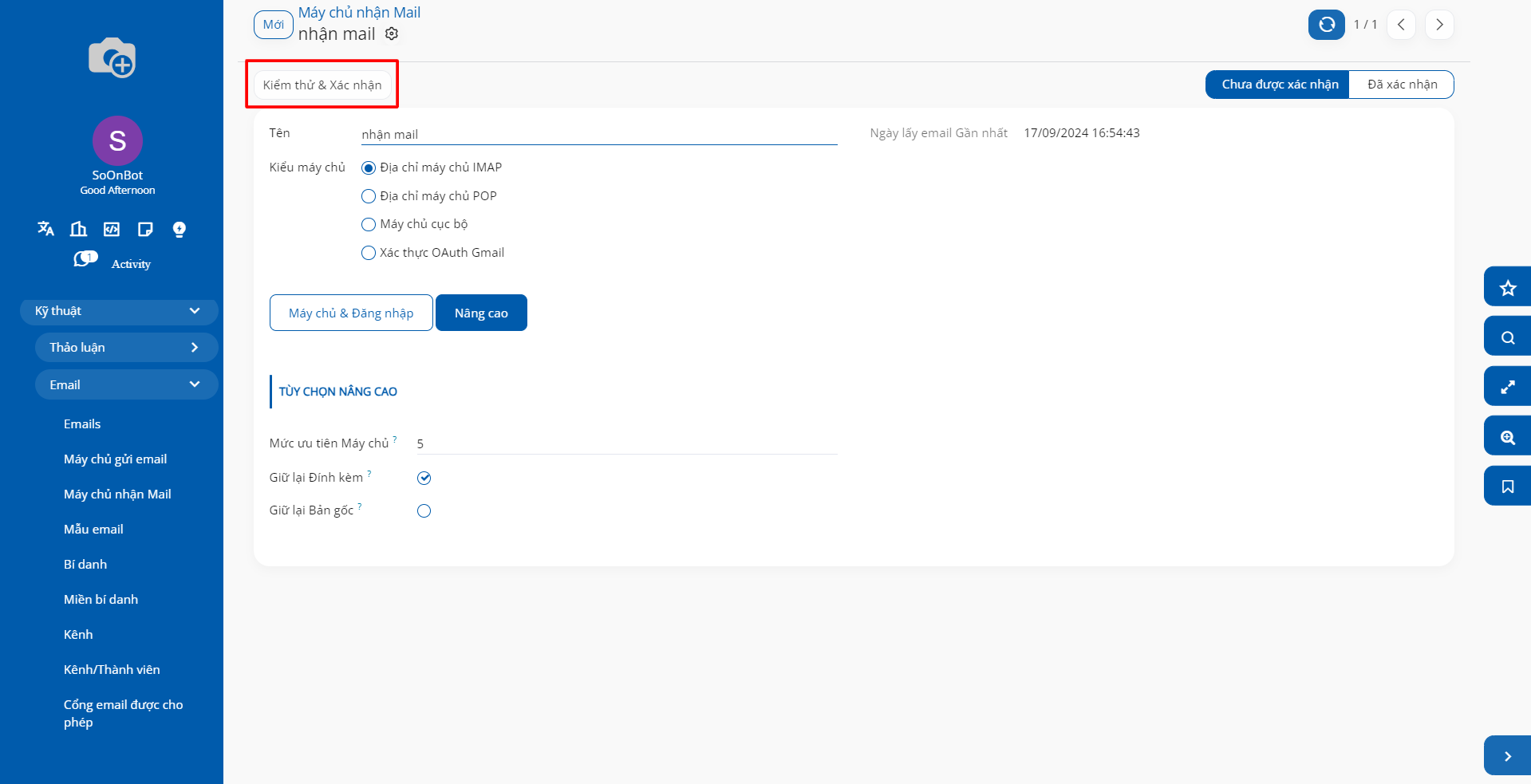
2.2.3. Thiết lập tạo Tiềm năng/Cơ hội từ Email theo Đội bán hàng trên phân hệ CRM¶
Thiết lập địa chỉ email bí danh cho Đội bán hàng theo hướng dẫn sau:
Truy cập phân hệ CRM > Cấu Hình > Đội ngũ kinh doanh, nhấn Mới để tạo mới đội bán hàng hoặc nhấn vào một đội bán hàng có từ trước để chỉnh sửa thông tin.
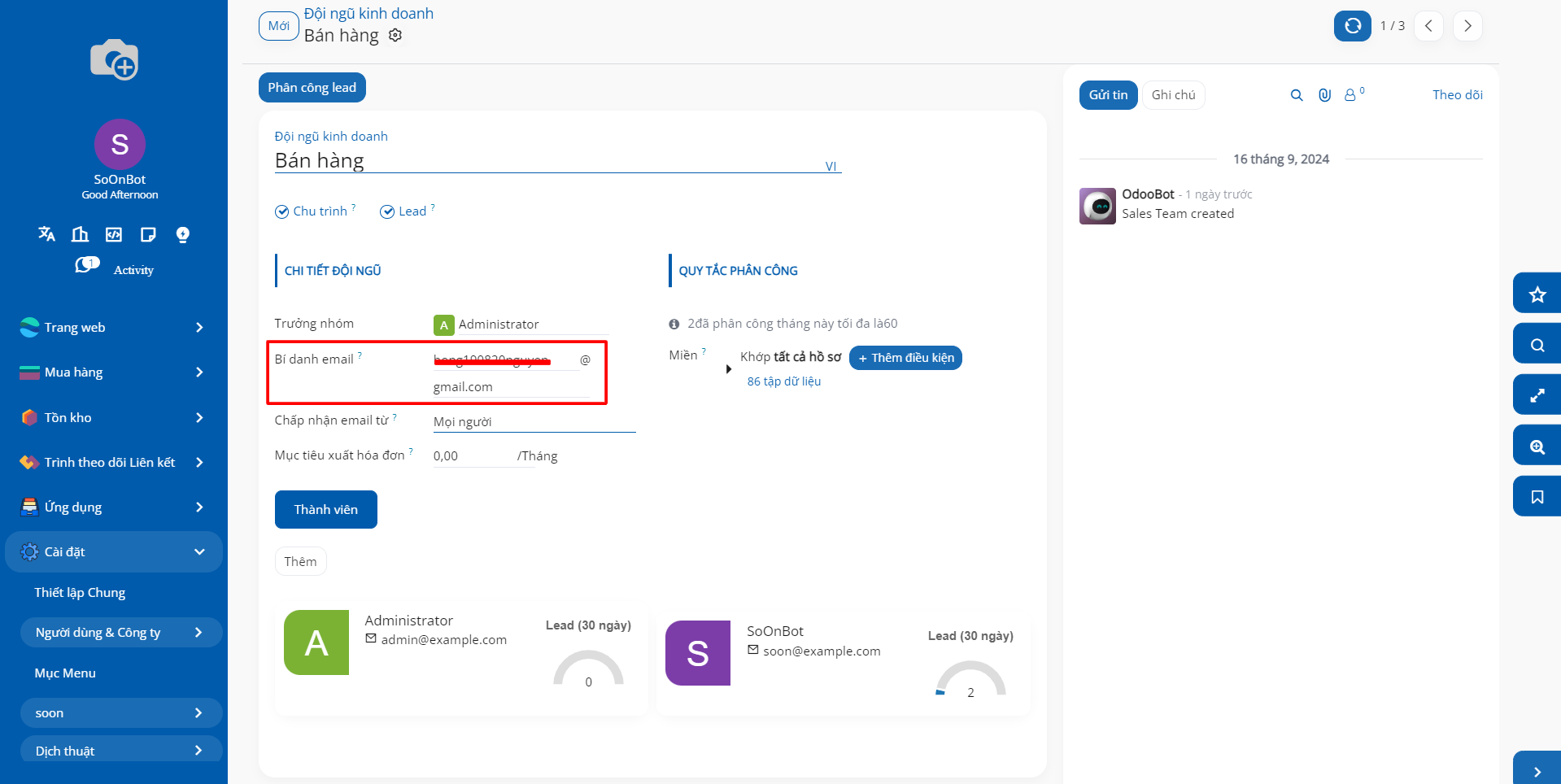
Nhập thông tin Email trong chi tiết Đội bán hàng.
Bí danh email: email đội bán hàng của bạn, khi khách hàng gửi vào email này sẽ tự động tạo Tiềm năng/Cơ hội.
Chấp nhận email từ: những đối tượng khi gửi email đến hộp thư của bạn đã nhập ở Bí danh Email sẽ tự động tạo Tiềm năng/Cơ hội.
Khi khách hàng gửi email vào hộp mail chỉ định được thiết lập trên thiết lập phân hệ CRM hoặc Đội bán hàng, Tiềm năng/Cơ hội được sinh ra tự động và phân chia cho Đội bán hàng, tư vấn bán hàng phụ trách.
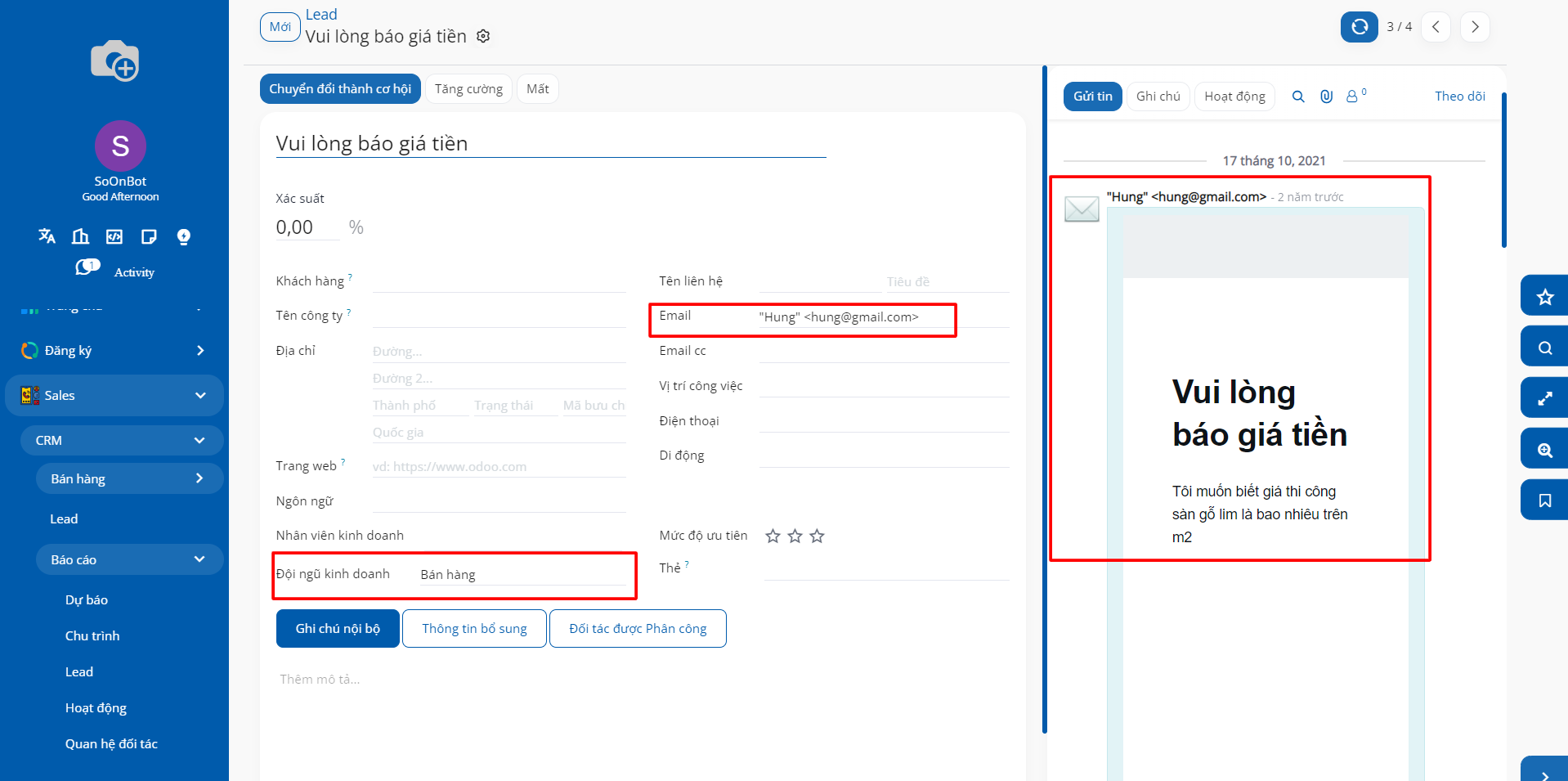
Nếu các khách hàng của bạn đã có một liên hệ trong phần mềm trước đó, hệ thống sẽ xác định thông tin này và hiển thị tên của khách hàng đó khi họ gửi email tới hệ thống.
2.3. Tạo Tiềm năng/Cơ hội từ website¶
Trên nền tảng giải pháp phần mềm SoOn, mỗi doanh nghiệp đều được thiết lập website riêng để giới thiệu, cung cấp thông tin về các sản phẩm và dịch vụ của doanh nghiệp với khách hàng. Đối với những yêu cầu hay câu hỏi thắc mắc phát sinh, khách hàng có thể sử dụng Form liên hệ, một trong những kênh liên lạc chính mà phần mềm cung cấp ngay tại website.
Với phân hệ quản lý quan hệ khách hàng CRM trên phần mềm SoOn, hệ thống sẽ tự động tạo Tiềm năng/Cơ hội dựa theo thông tin khách hàng điền ở form liên hệ trên Website.
2.3.1. Website và Form liên hệ trên phần mềm SoOn¶
Để tạo Tiềm năng/Cơ hội từ form liên hệ trên Website, bạn cần cài đặt phân hệ Website.
Tại form Liên hệ, ấn Sửa, click vào bất kỳ trường nào trên view, di chuyển đến phần Tùy chỉnh, vào phần Action, chọn Create an Opportunity, sau đó ấn Lưu.
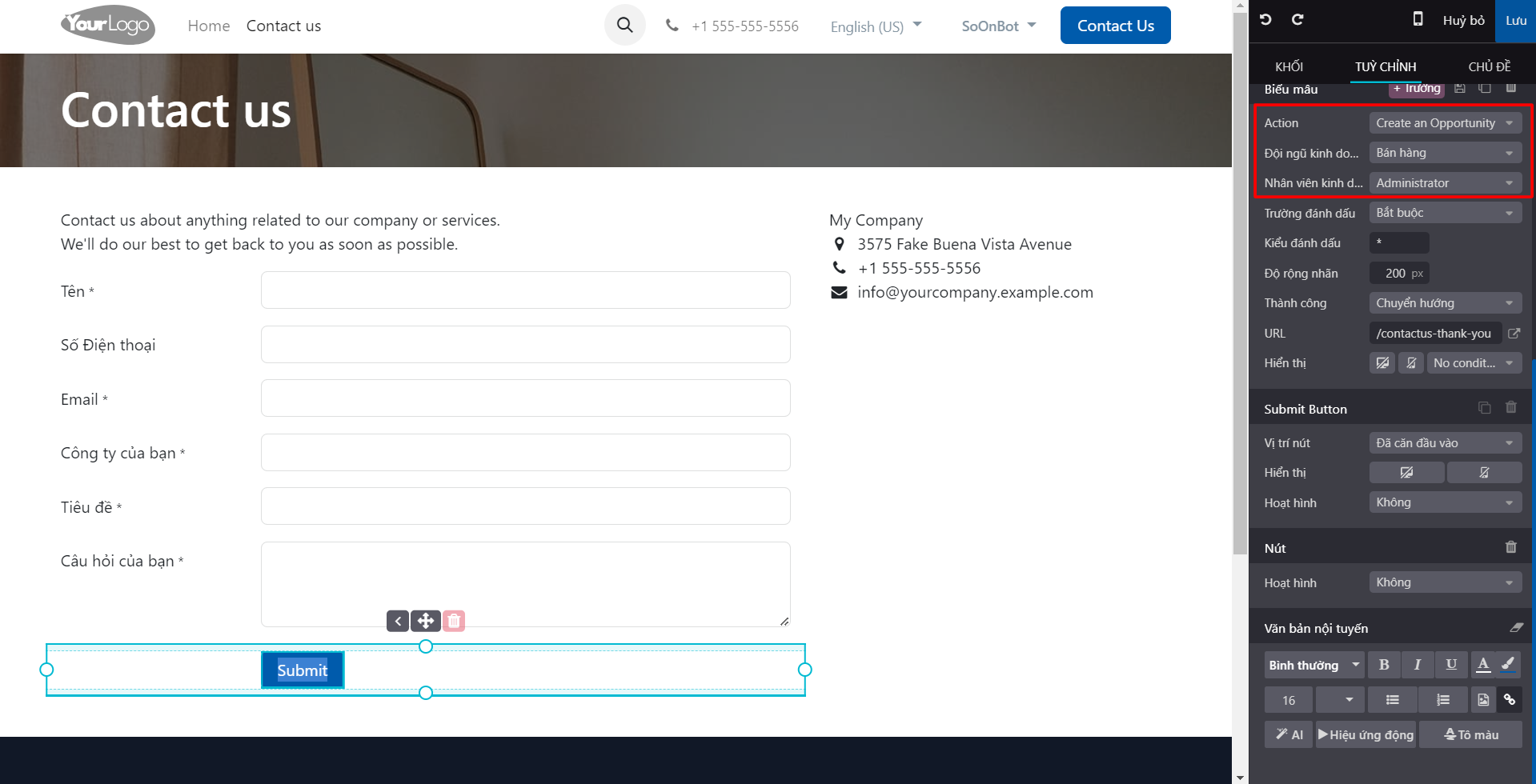
2.3.2. Chi tiết Tiềm năng/Cơ hội tạo từ Form liên hệ website¶
Khách hàng điền thông tin ở Form liên hệ.
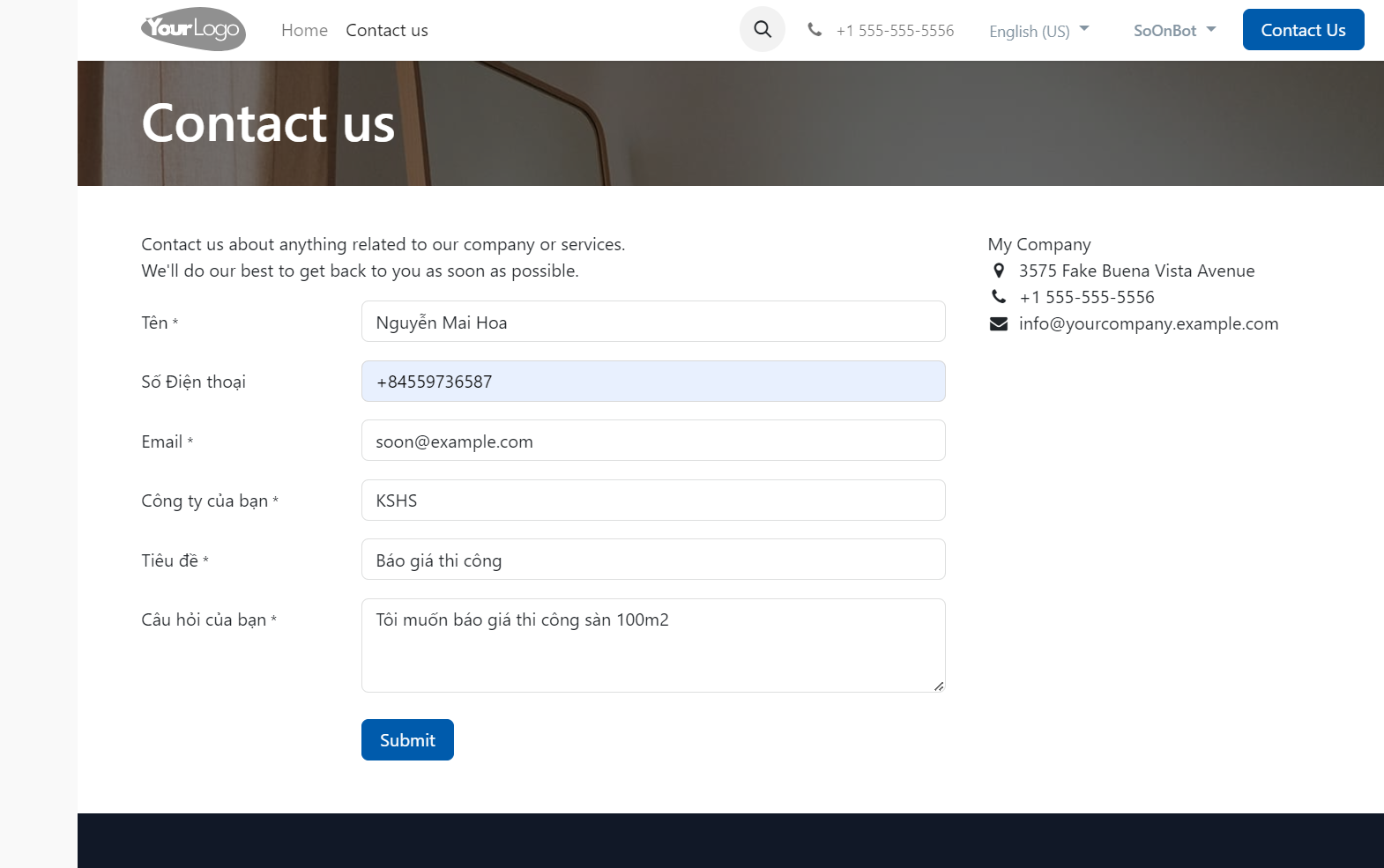
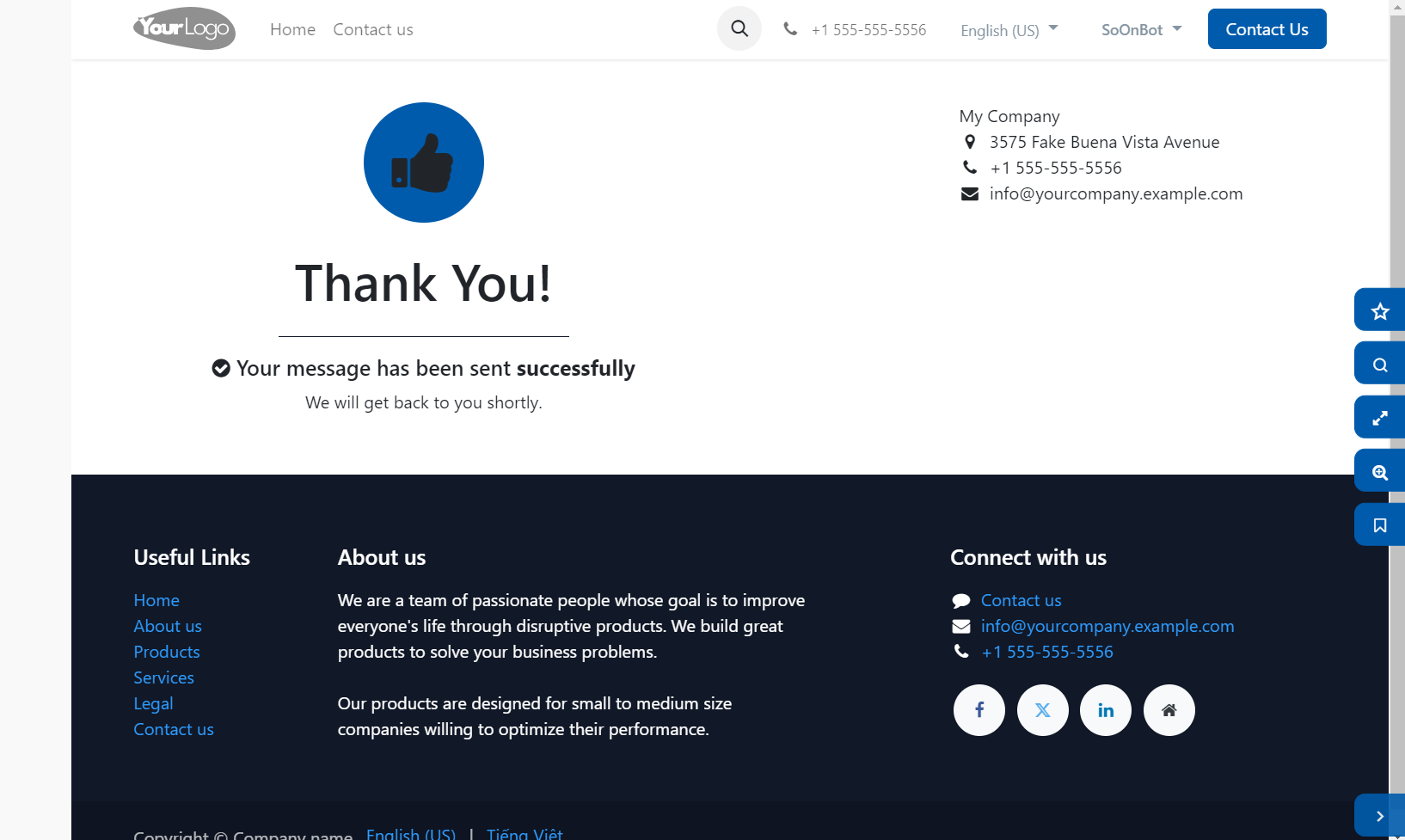
Sau khi khách hàng để lại thông tin trên Form liên hệ website thì hệ thống sẽ tự động sinh ra một Tiềm năng/Cơ hội với thông tin khách hàng đã nhập. Bạn truy cập vào phân hệ CRM > Tiềm năng và chọn tới Tiềm năng đó.
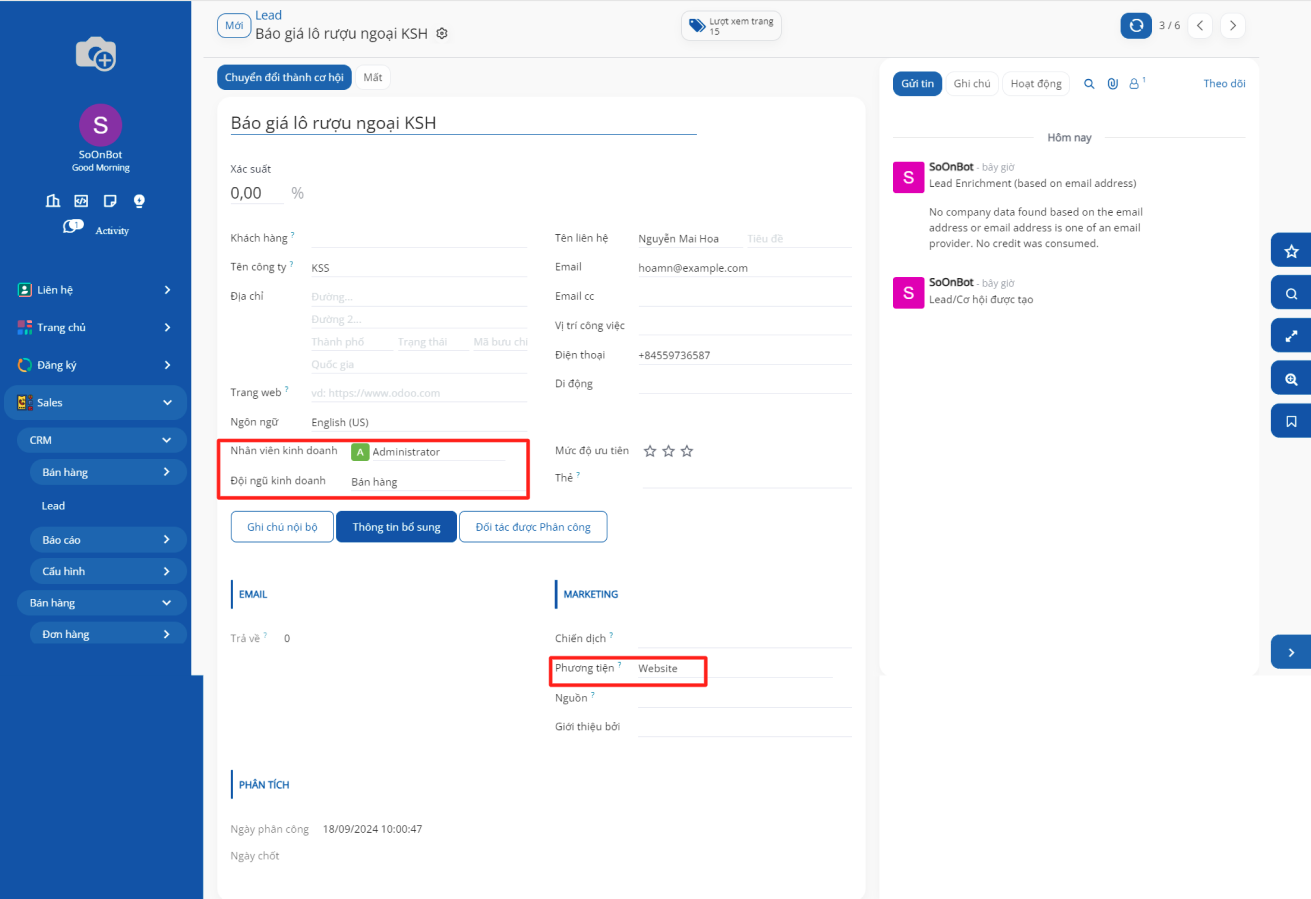
Trong đó:
Ghi chú nội bộ: Phần mềm sẽ hiển thị thông tin về nhu cầu khách hàng đã nhập trên website.
Thông tin bổ sung: Phần mềm sẽ hiển thị thông tin về nguồn của tiềm năng này đến từ đâu tại trường thông tin Phương tiện.
Trên giao diện Tiềm năng, bạn có thể xem số lượt ghé thăm trang web của khách hàng này bằng cách ấn vào Lượt xem Trang.
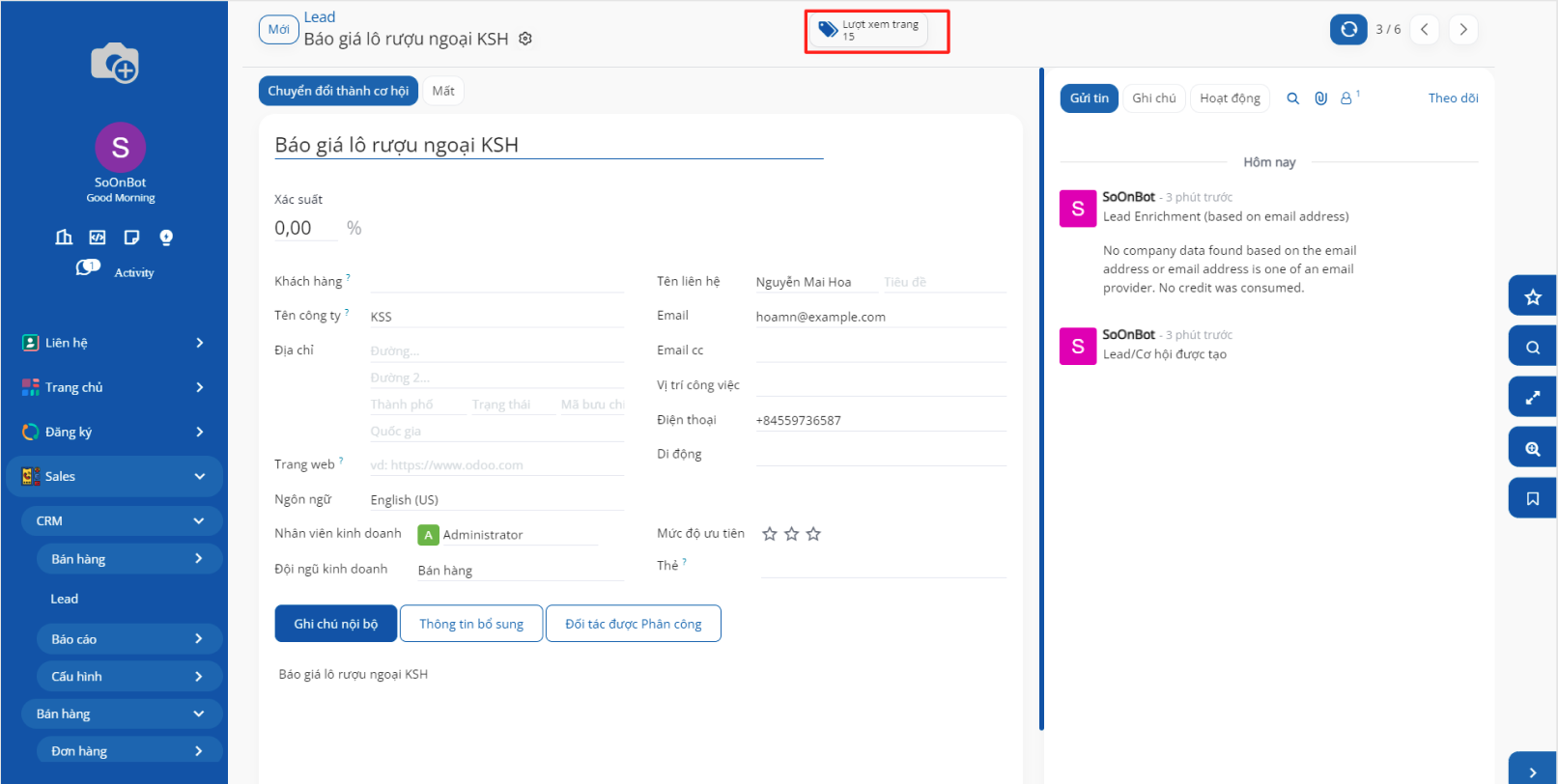
3. Quản lý quy trình chăm sóc khách hàng¶
3.1. Sắp xếp, lên kế hoạch hoạt động chăm sóc khách hàng¶
Chức năng Ấn định hoạt động trong phân hệ CRM cho phép doanh nghiệp tổ chức và quản lý các hoạt động tương tác với khách hàng một cách có hệ thống. Chức năng này hỗ trợ lên lịch cuộc gọi, cuộc họp, gửi email, hoặc các sự kiện chăm sóc khách hàng, đảm bảo rằng không bỏ lỡ bất kỳ cơ hội nào để tương tác và duy trì mối quan hệ với khách hàng. Ngoài ra, nó cung cấp các công cụ nhắc nhở, báo cáo, và theo dõi tiến độ, giúp doanh nghiệp tối ưu hóa các chiến dịch chăm sóc khách hàng, từ đó cải thiện sự hài lòng và trung thành của khách hàng.
Thiết lập các loại hoạt động
Truy cập phân hệ CRM, vào menu Cấu hình > Loại hoạt động. Ấn nút Mới.
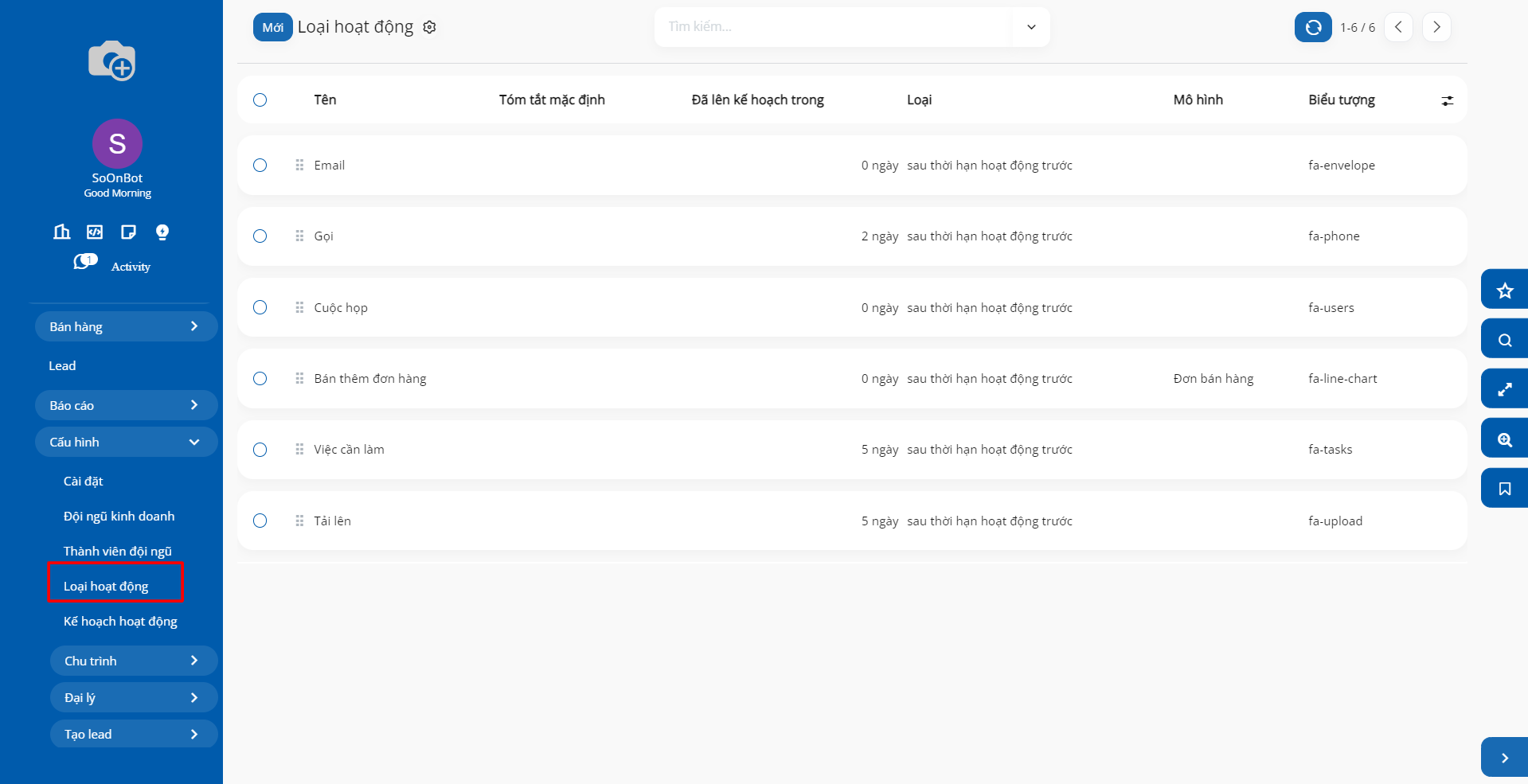
Nhập thông tin về Loại hoạt động như: Hành động, Người dùng mặc định, Loại, Lịch trình (thời hạn mặc định)
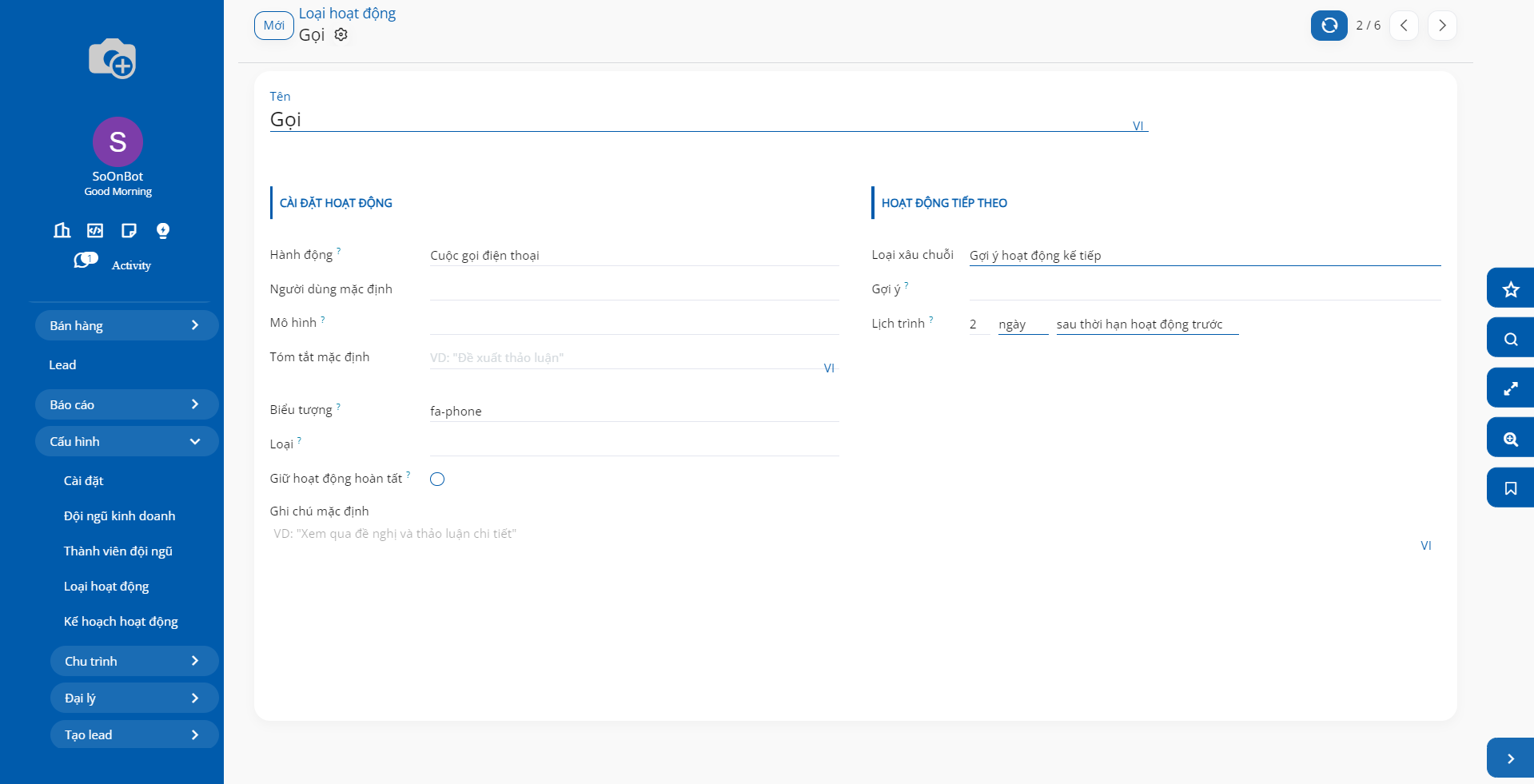
Ấn định các hoạt động chăm sóc khách hàng trên Lead/Cơ hội
Bạn vào phân hệ CRM, chọn các Tiềm năng/Cơ hội đang chăm sóc, chọn Hoạt động.
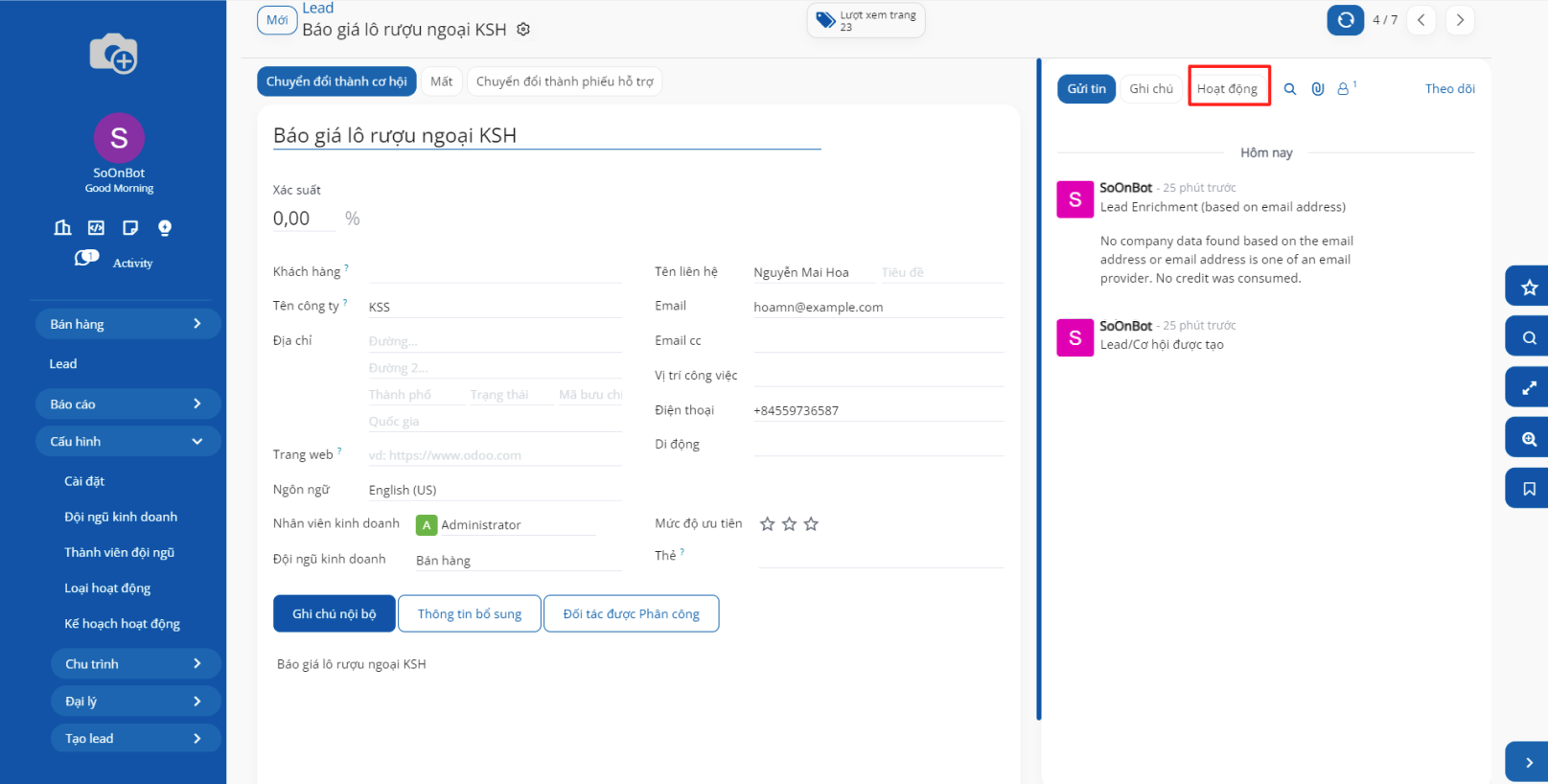
Nhập các thông tin và bấm Ấn định để tạo mới một hoạt động.
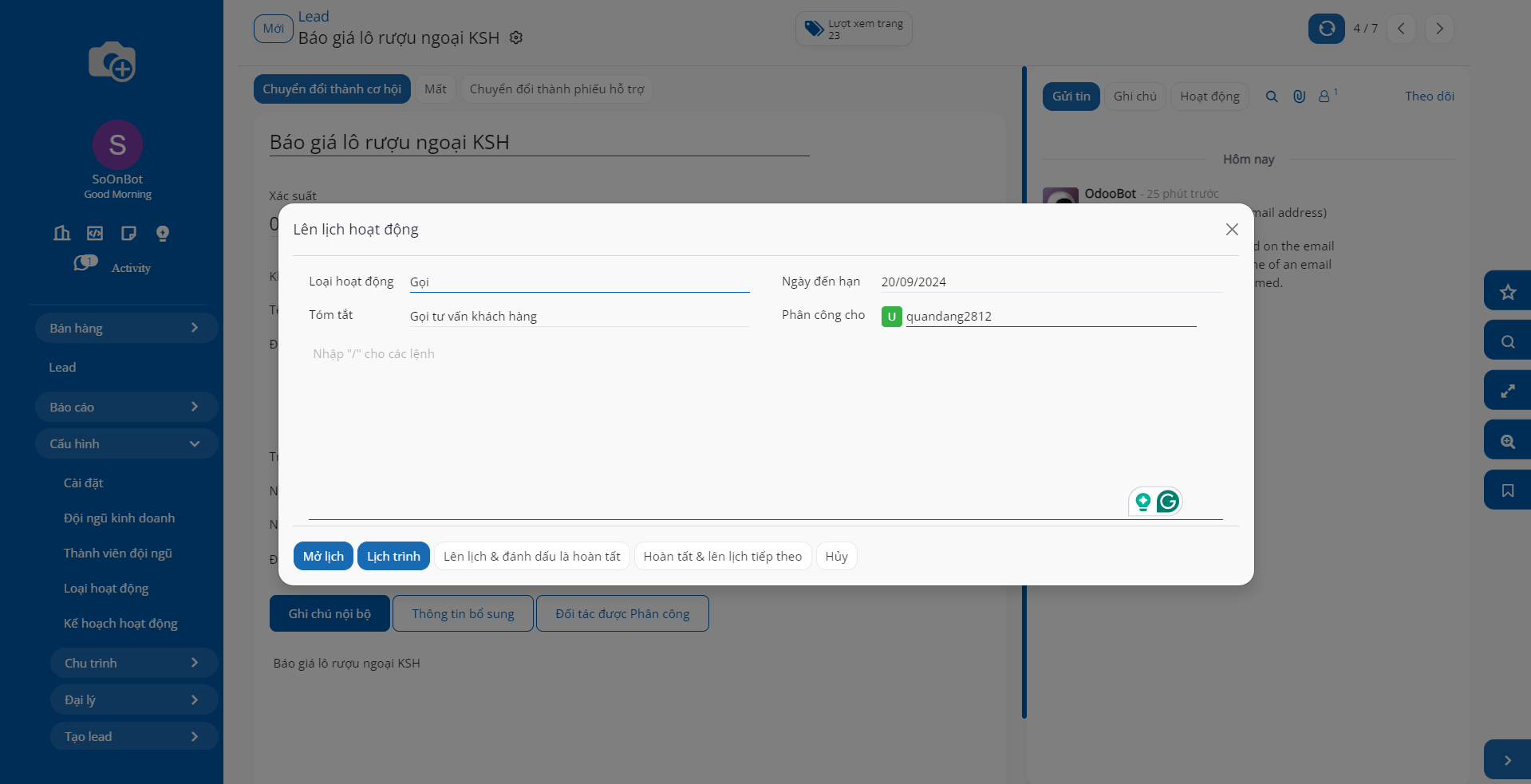
Bạn cũng có thể ấn định hoạt động chăm sóc khách hàng trên giao diện Kanban của Lead/Cơ hội bằng cách bấm vào biểu tượng Đến hạn. Màu sắc của biểu tượng Đến hạn sẽ cho bạn thấy được tình trạng của hoạt động đã được ấn định.
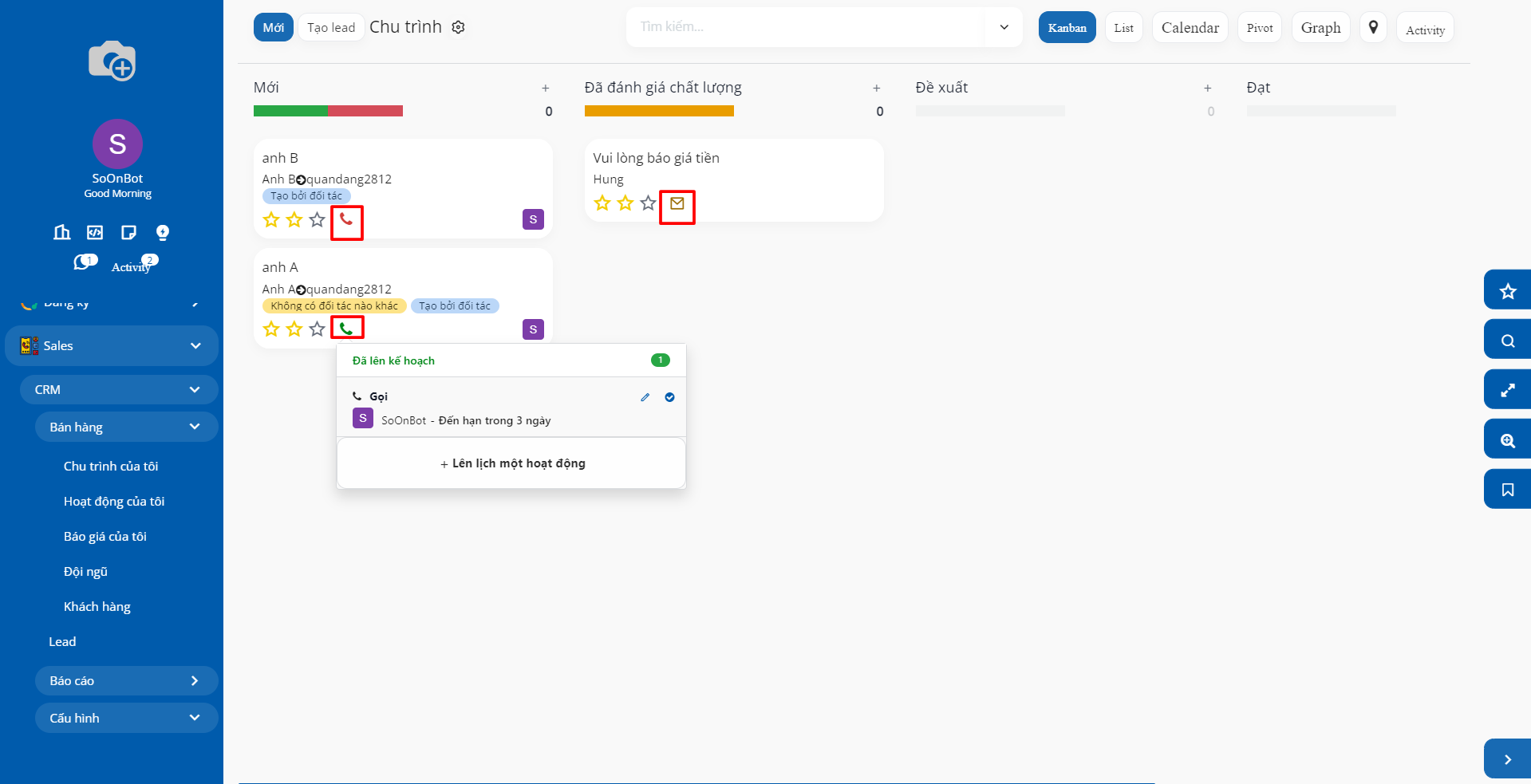
Xanh lá: hoạt động trong tương lai.
Vàng: hoạt động trong ngày hiện hành.
Đỏ: quá hạn.
3.2. Chuyển đổi Tiềm năng thành cơ hội và phân công người phụ trách¶
3.2.1. Chuyển Tiềm năng thành Cơ hội trên phân hệ CRM¶
Để chuyển đổi Tiềm năng thành Cơ hội, người dùng truy cập phân hệ CRM, chọn một Tiềm năng đã tồn tại mà bạn muốn chuyển thành Cơ hội. Ấn nút Chuyển thành Cơ hội.
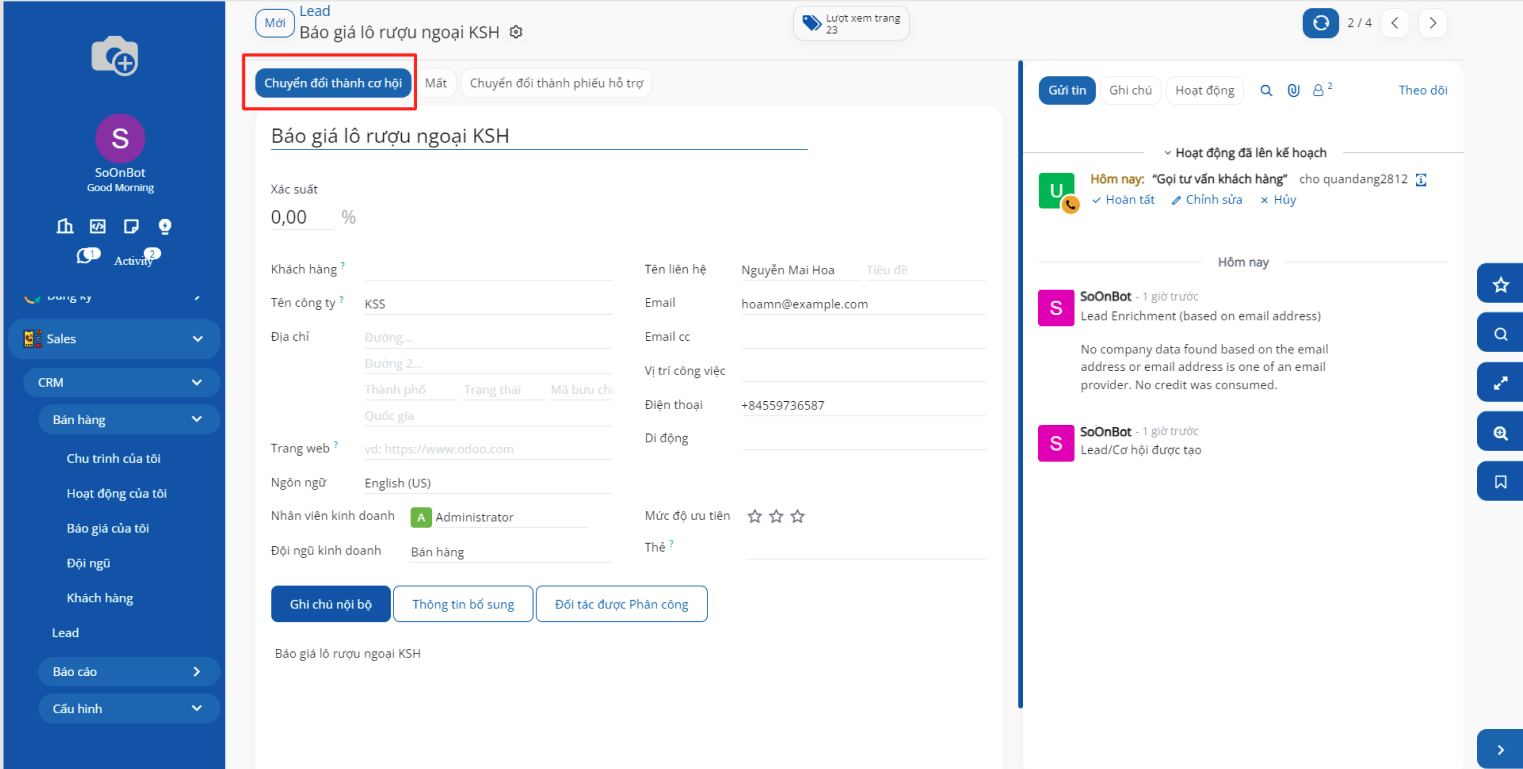
Một cửa sổ mới được hiển thị với thông tin như sau:
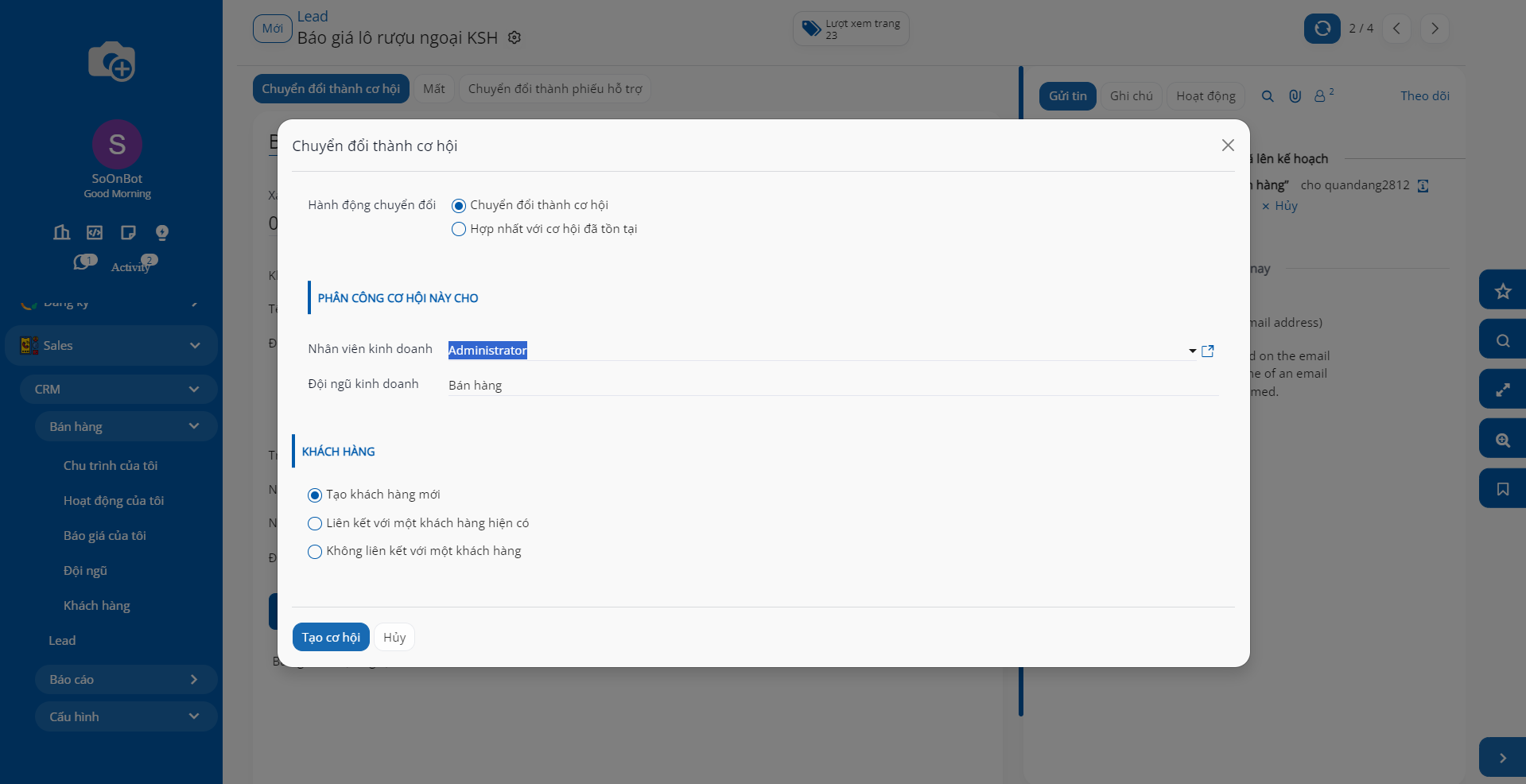
Hành động chuyển đổi:
Chuyển thành cơ hội: Cho phép chuyển Tiềm năng này thành một cơ hội mới.
Hợp nhất với cơ hội đã tồn tại: Bạn sẽ sử dụng tính năng này khi bạn có nhiều hơn 2 cơ hội giống nhau.
Phân công cơ hội này cho:
Nhân viên Kinh doanh: Nhân viên kinh doanh sẽ phụ trách chăm sóc cơ hội này.
Đội bán hàng: Đội bán hàng sẽ phụ trách chăm sóc cơ hội này.
Khách hàng: Sau khi chuyển Tiềm năng này thành cơ hội
Tạo khách hàng mới: Tạo 1 liên hệ dựa theo thông tin khách hàng trong Tiềm năng.
Liên kết với một khách hàng hiện có: Trường khách hàng trong cơ hội sẽ gắn với 1 liên hệ đã có trên hệ thống.
Không liên kết với một khách hàng: Trường khách hàng trong cơ Thêm tham số vào các cột bằng cách ấn vào dấu cộng (+) hoặc ấn vào hội sẽ không gắn với bất kỳ liên hệ nào.
Ấn nút Tạo Cơ hội.
Trong phân hệ CRM, bạn vào menu Bán hàng > Cơ hội của tôi để thấy các Tiềm năng đã được chuyển thành cơ hội.
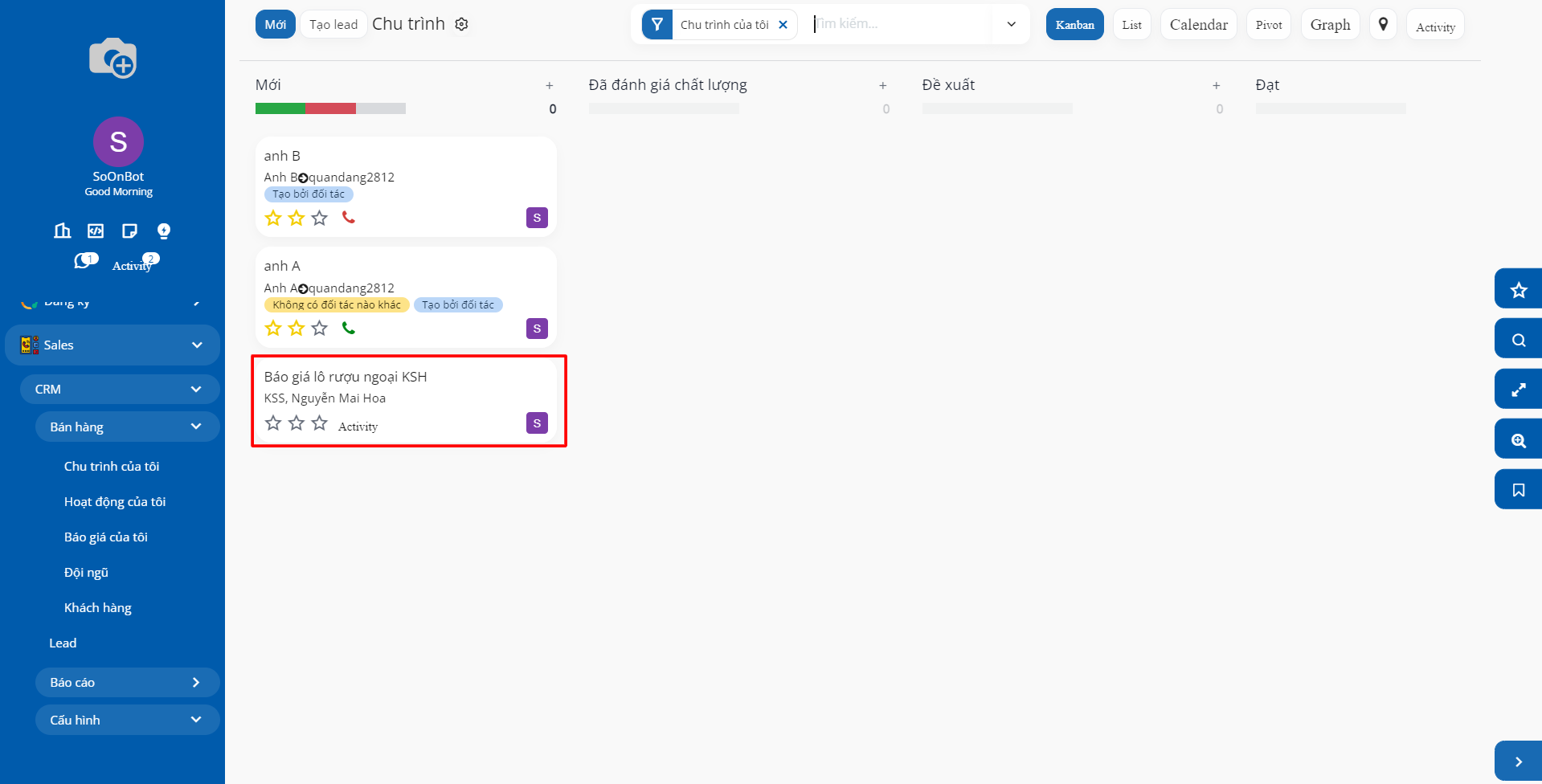
3.2.2. Trộn các Tiềm năng/Cơ hội trên phân hệ CRM¶
Trong quá trình tư vấn bán hàng có thể sẽ có nhiều Tiềm năng/Cơ hội bị trùng thông tin với nhau, nếu muốn gộp lại làm một, bạn có thể dùng tính năng trộn Tiềm năng/Cơ hội trên phân hệ CRM.
Nếu Tiềm năng có Thư điện tử trùng với một Tiềm năng/Cơ hội đã tồn tại, phần mềm SoOn sẽ gợi ý lựa chọn Trộn cơ hội đã tồn tại khi bạn bấm Chuyển thành cơ hội.
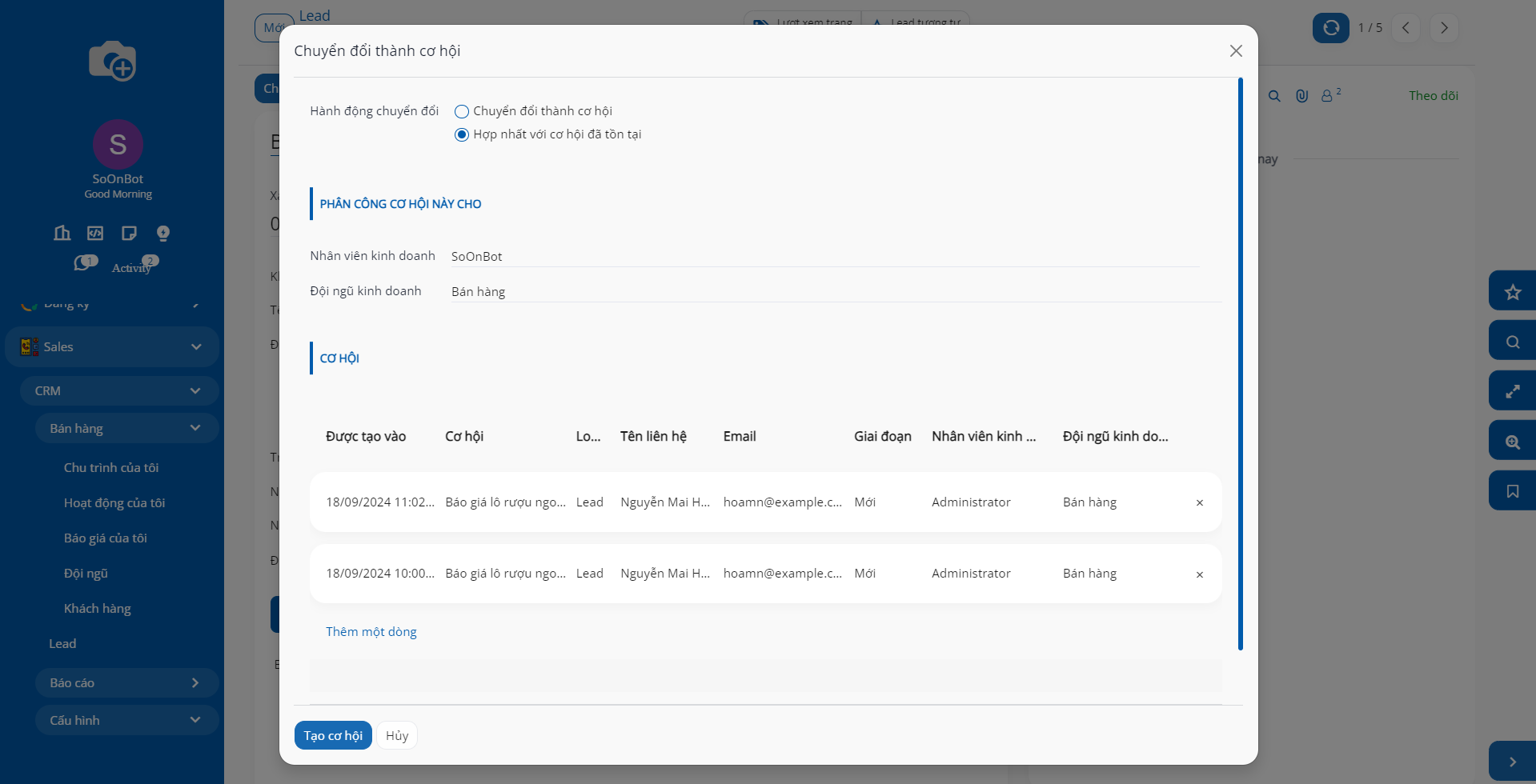
Nếu có nhiều Tiềm năng có cùng địa chỉ email, khi trộn sẽ gộp các thông tin của các Tiềm năng vào Tiềm năng đầu tiên được tạo. Sau đó, bạn có thể chuyển Tiềm năng này thành cơ hội.
Nếu bạn không có nhu cầu trộn Tiềm năng/cơ hội, bạn có thể chọn lại thành Chuyển thành cơ hội.
3.3. Tạo một báo giá từ Cơ hội bán hàng¶
Chức năng Báo giá cho khách hàng trong phân hệ CRM giúp doanh nghiệp dễ dàng tạo, quản lý và gửi báo giá một cách nhanh chóng và chuyên nghiệp. Chức năng này cho phép người dùng thiết lập các mẫu báo giá, tùy chỉnh chi tiết sản phẩm, dịch vụ, giá cả, và điều khoản thanh toán theo yêu cầu của khách hàng. Ngoài ra, nó còn tích hợp tính năng theo dõi tình trạng báo giá, như khách hàng đã nhận, phản hồi hay chấp nhận báo giá. Điều này giúp tối ưu hóa quy trình bán hàng, cải thiện khả năng chốt đơn và tăng cường sự chuyên nghiệp trong mắt khách hàng.
Phân hệ CRM sẽ tự động mở một form báo giá để bạn điền thông tin và lưu lại. Tại đây, bạn có thể gửi báo giá qua email cho khách hàng và thực hiện các bước tiếp theo trong quy trình bán hàng.
Để tạo báo giá từ Cơ hội, bạn truy cập vào CRM > Bán hàng > Cơ hội của tôi, chọn Cơ hội đang chăm sóc và chọn Báo giá Mới.
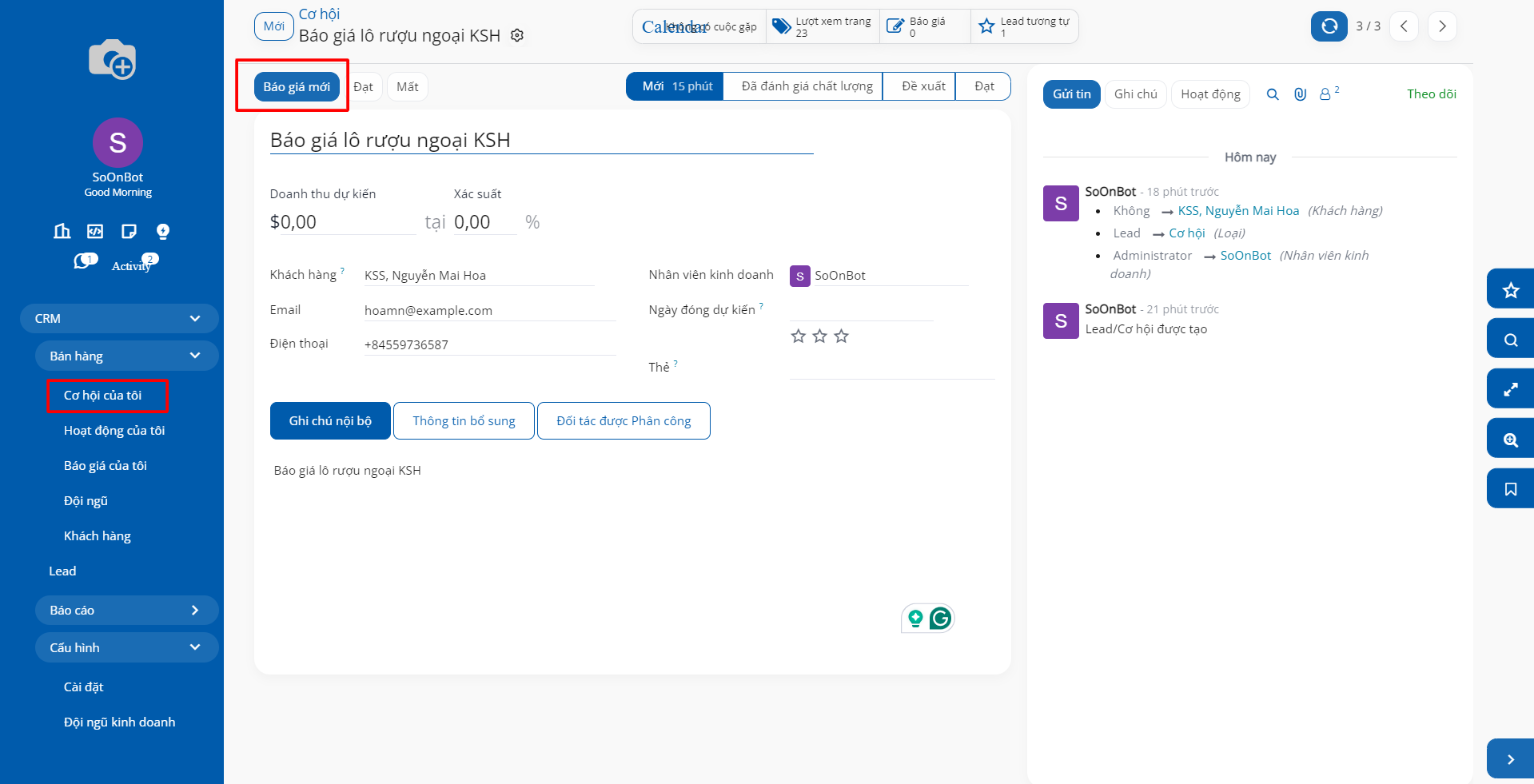
Người dùng thực hiện nhập thông tin báo giá và gửi báo giá cho khách hàng qua email.
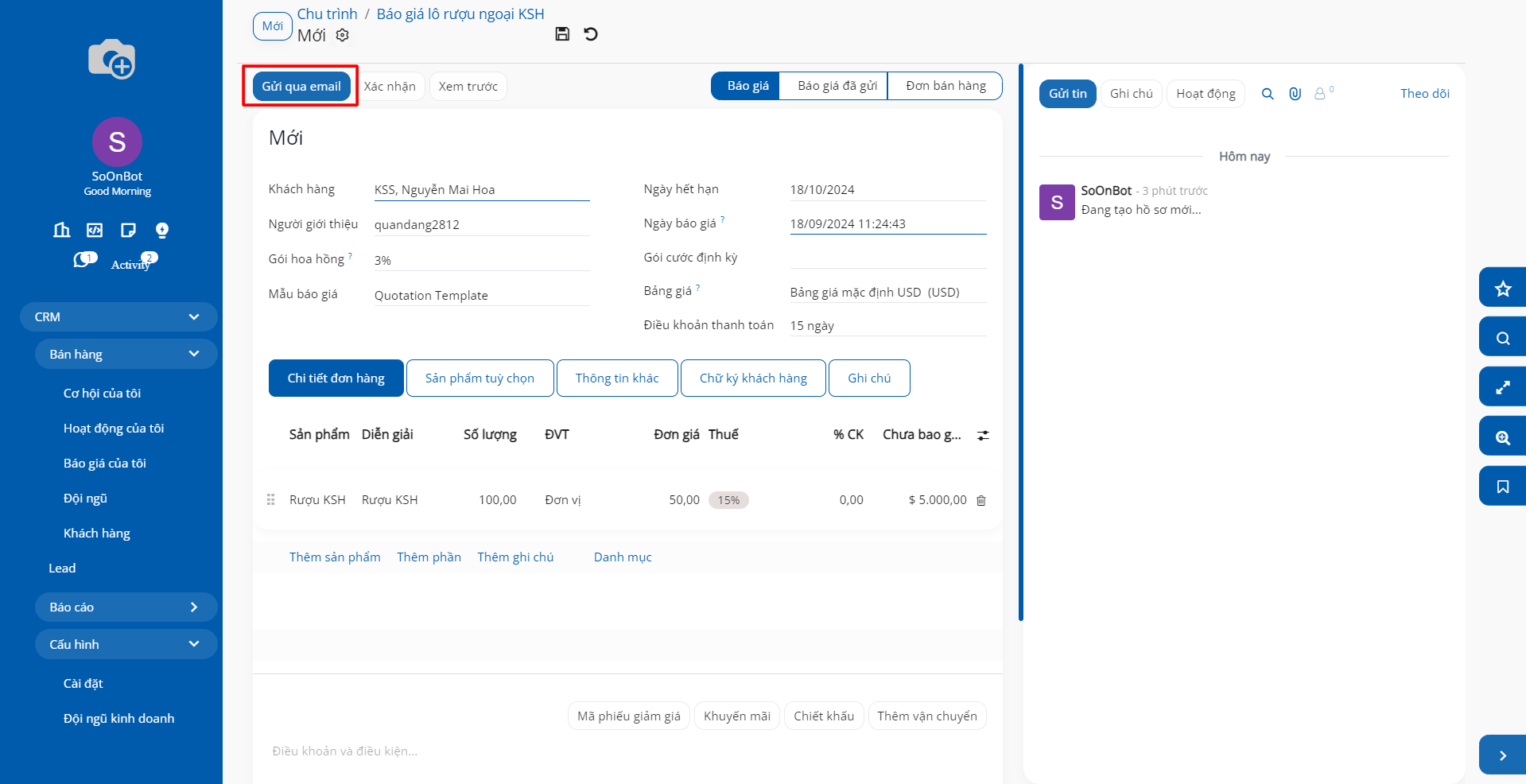
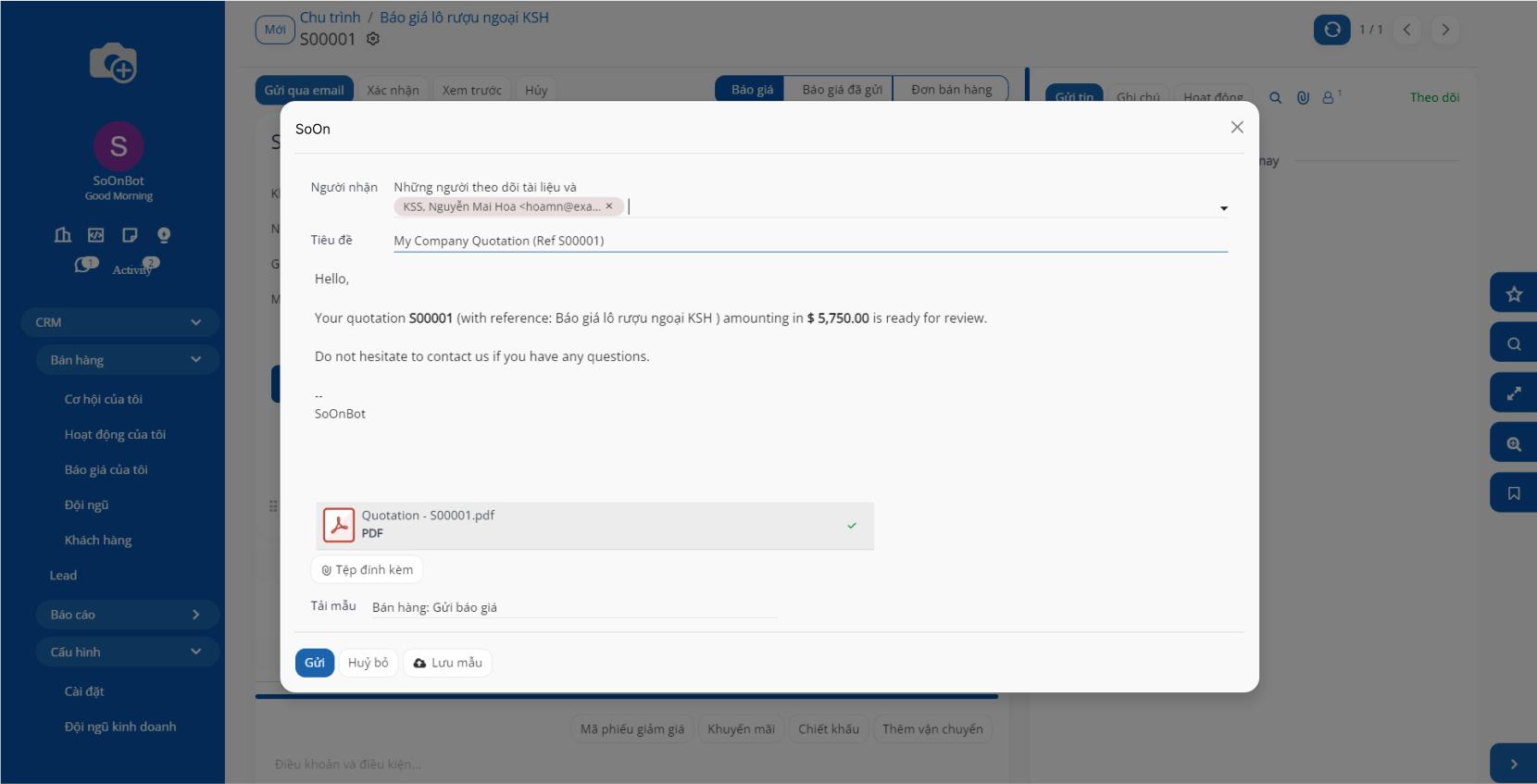
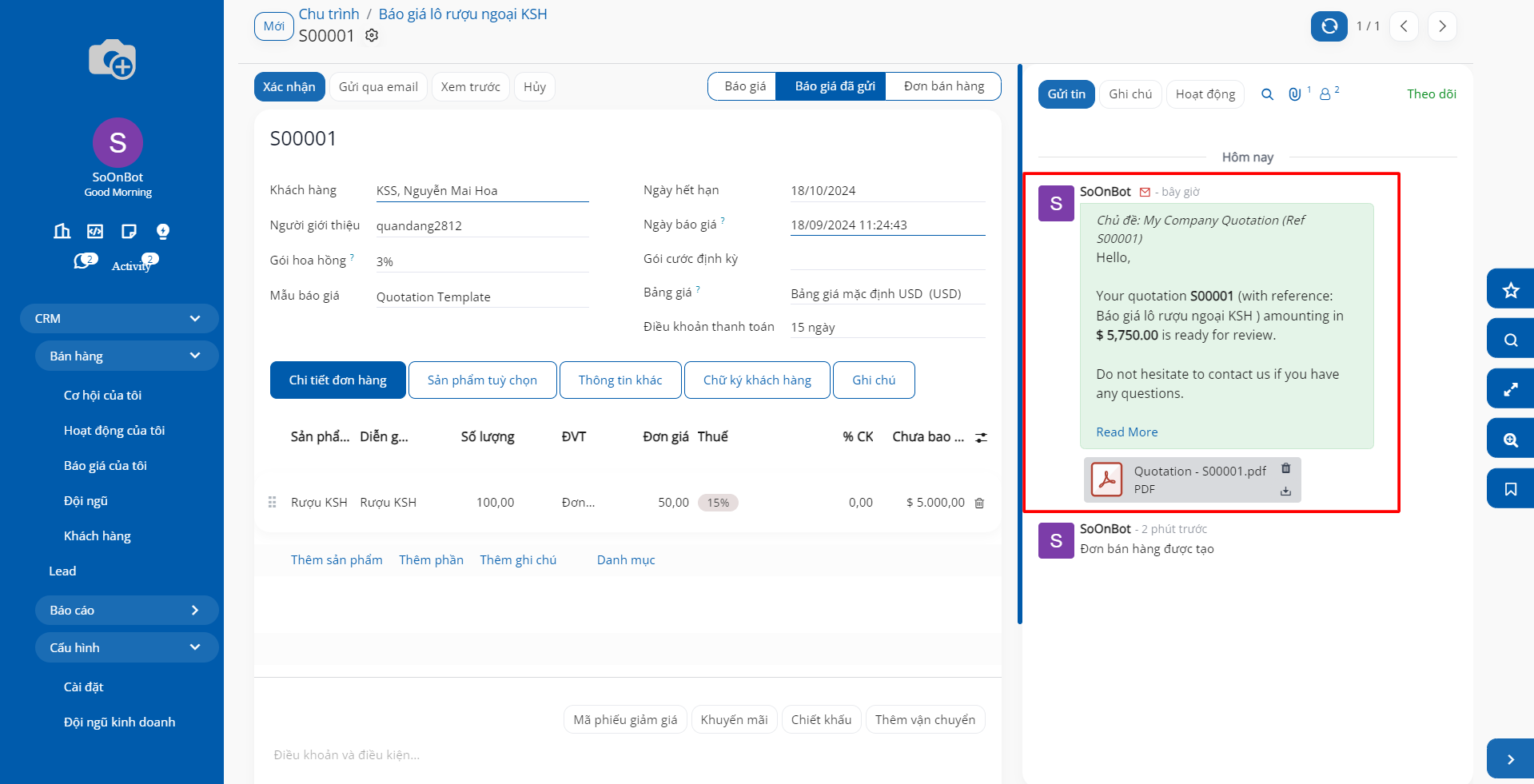
Báo giá sau khi được tạo sẽ tự động liên kết với Cơ hội. Quay trở lại giao diện Cơ hội, bạn có thể ấn vào biểu tượng Báo giá để xem lại danh sách các báo giá đã tạo.
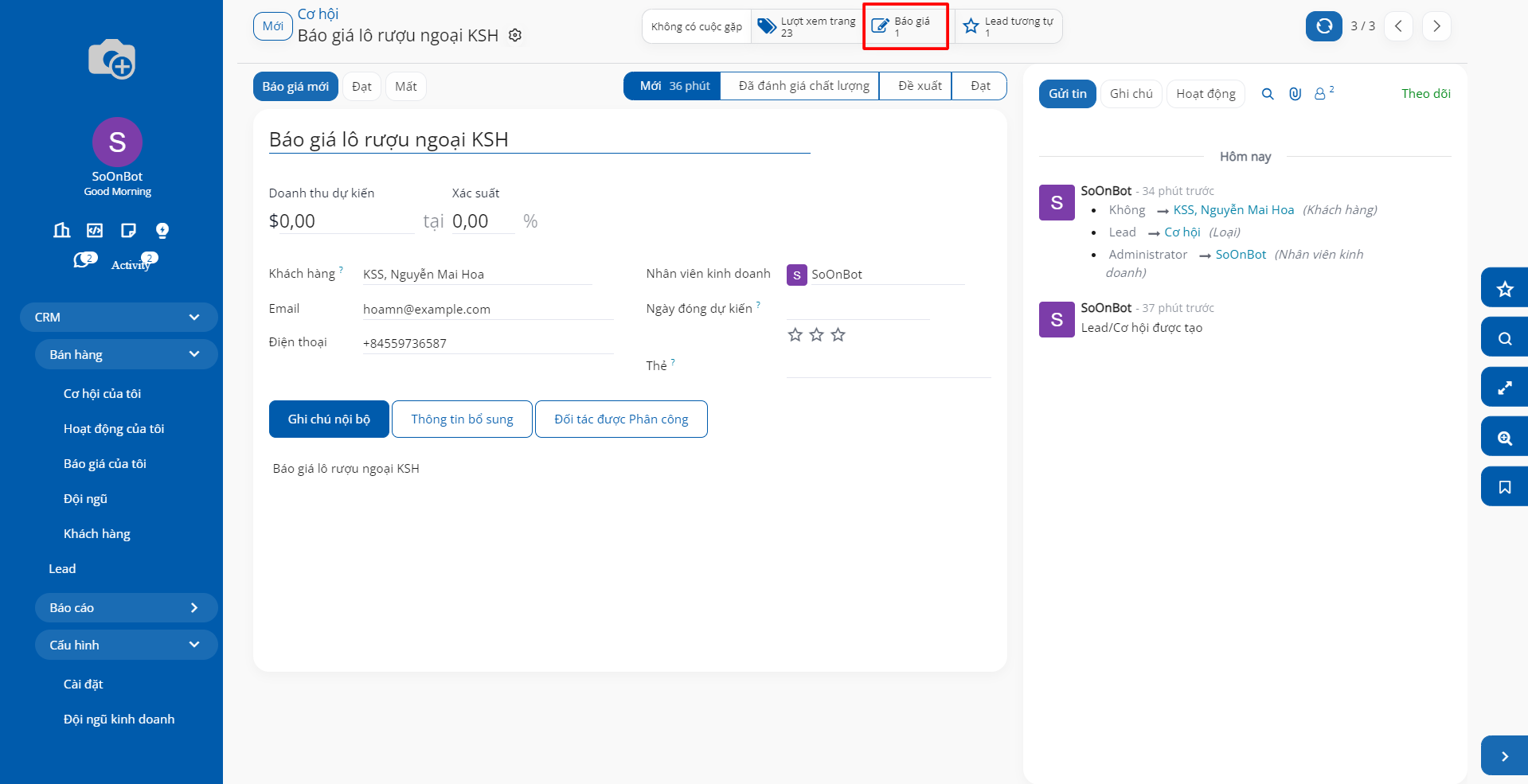
3.4. Quản lý Đạt/Mất khi chăm sóc Tiềm năng/Cơ hội¶
3.4.1. Đánh dấu chăm sóc thành công¶
Với trường hợp tư vấn khách hàng thành công, người dùng có thể đánh dấu chăm sóc thành công bằng cách chọn Đạt.
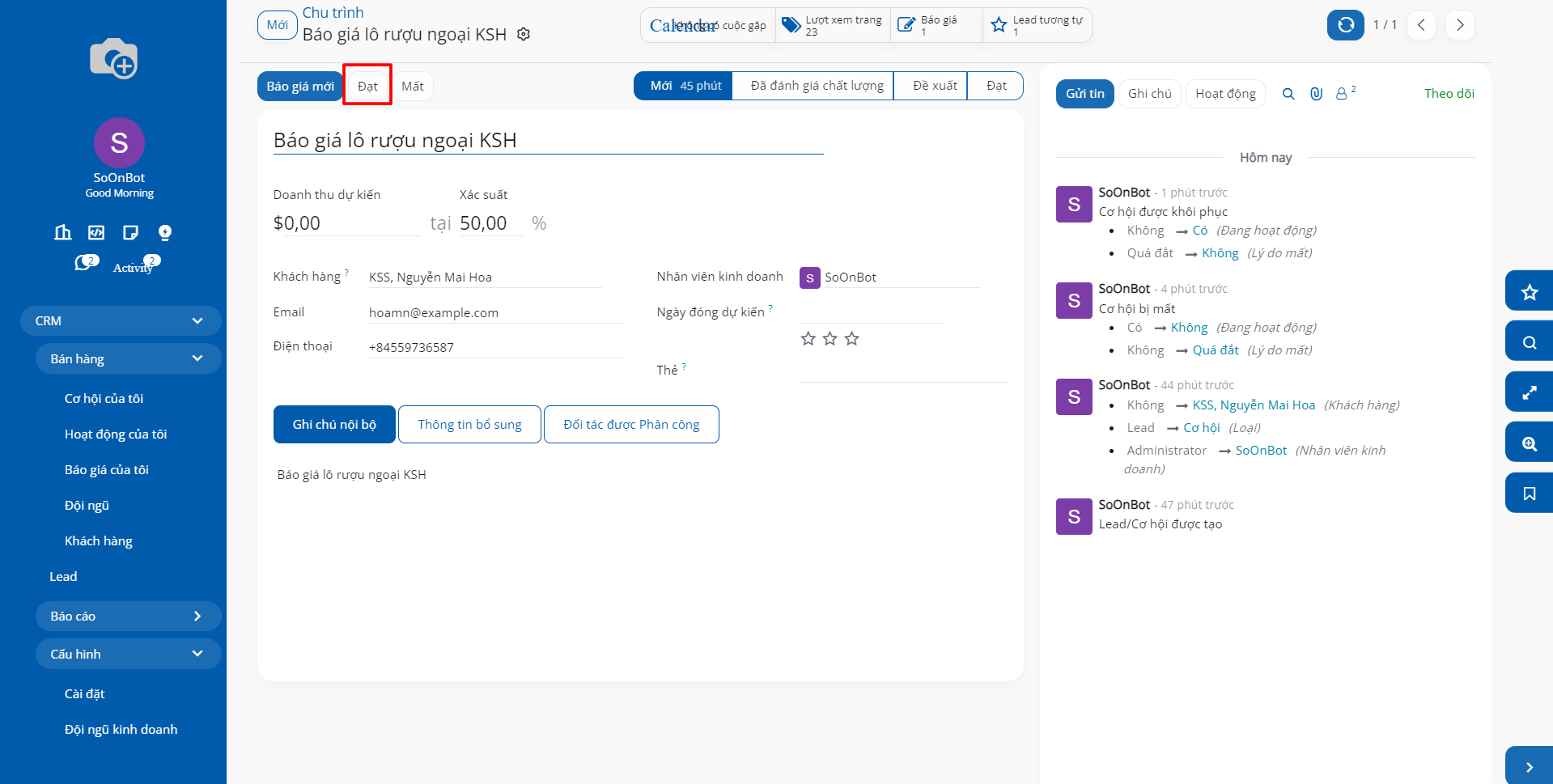
Màn hình hiển thị biểu tượng chúc mừng người dùng và đánh dấu Tiềm năng/Cơ hội là Đạt.
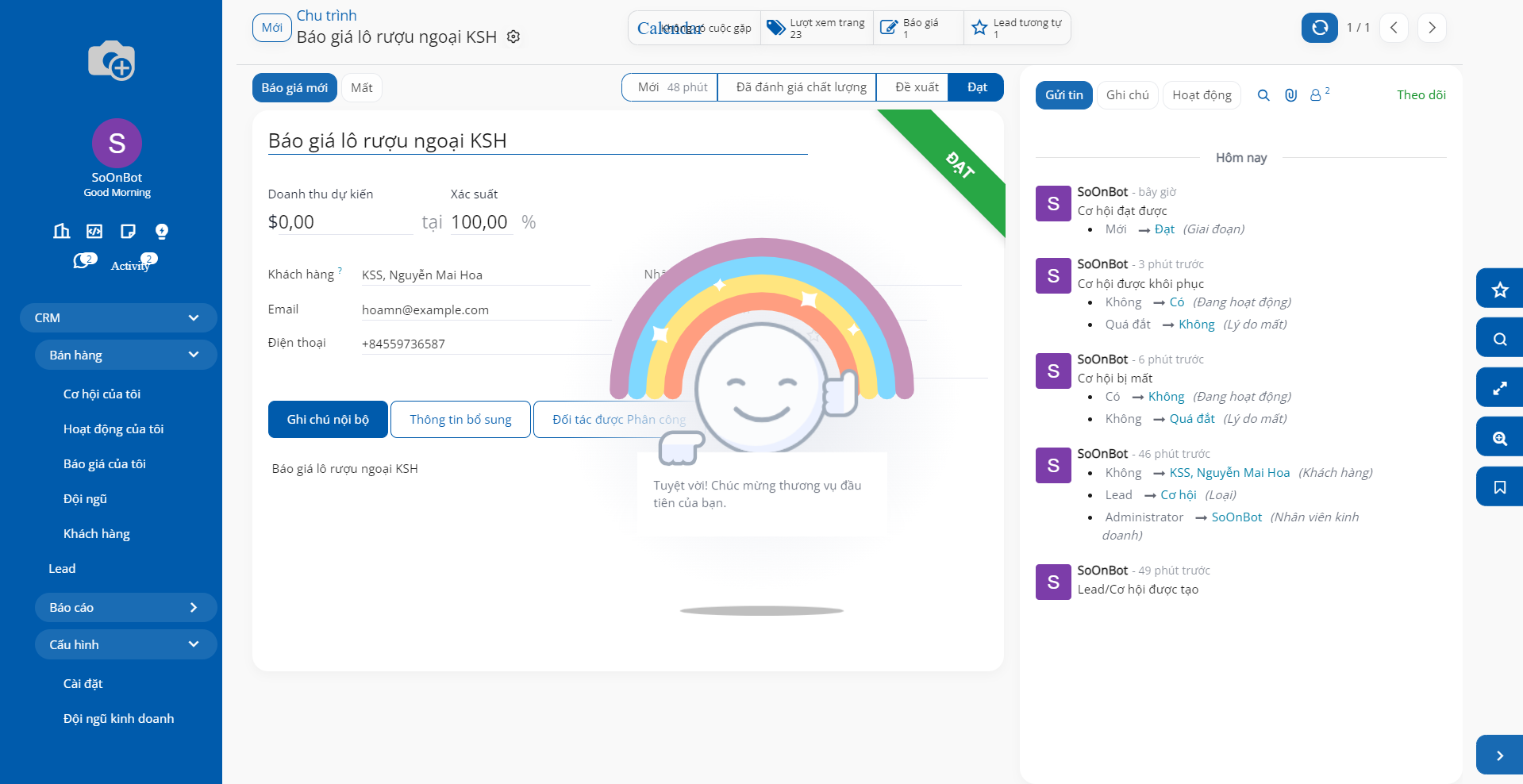
3.4.2. Đánh dấu Lead/Cơ hội thất bại¶
Trong quá trình tư vấn và hỗ trợ khách hàng, vì lý do nào đó khách hàng không còn nhu cầu mua hàng, bạn phải đánh dấu thất bại Lead/Cơ hội này và tìm kiếm, chăm sóc cơ hội bán hàng khác để có thể đạt doanh số.
Trên giao diện chi tiết của Lead/Cơ hội, khi cảm thấy khách hàng không còn nhu cầu mua sản phẩm nữa, bạn có thể đánh dấu thất bại bằng cách chọn Mất.
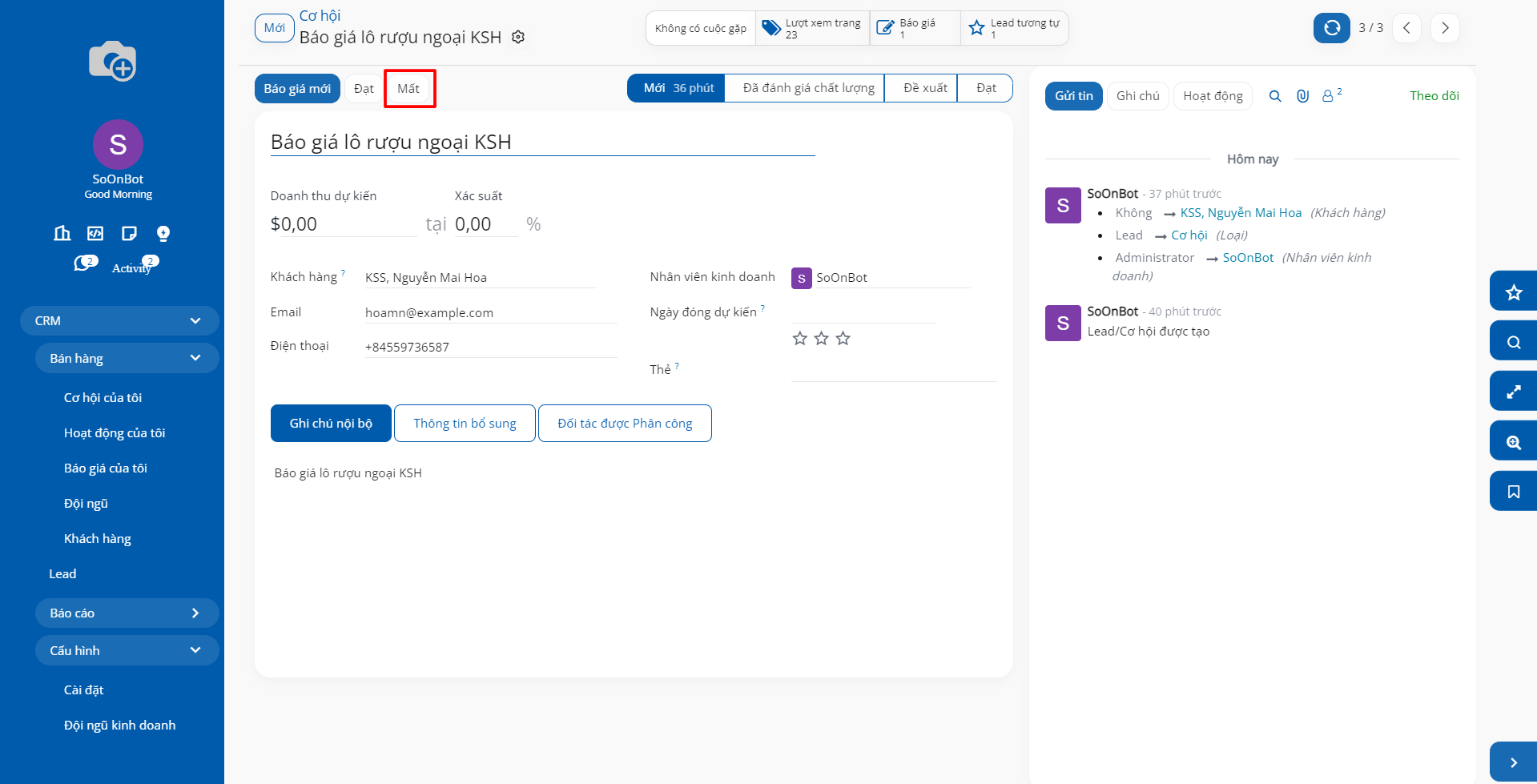
Khi bạn ấn Mất trên cơ hội, màn hình hiển thị thêm các Lý do thất bại để bạn lựa chọn. Sau khi chọn, nhấn Đánh dấu là mất để trình lý do thất bại.
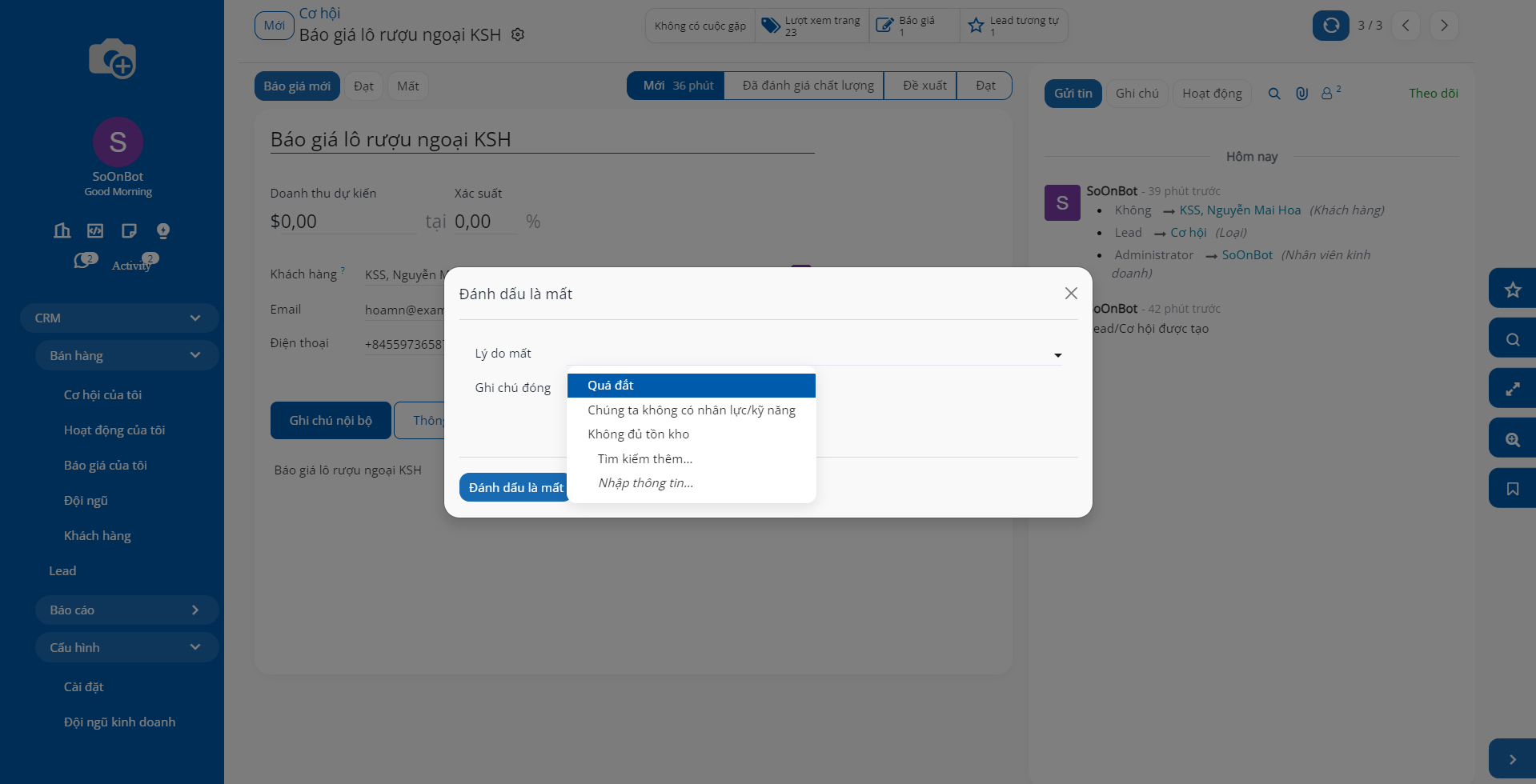
Thông tin chi tiết Lead/Cơ hội sau khi bạn Đánh dấu là mất và ghi nhận Lý do thất bại.
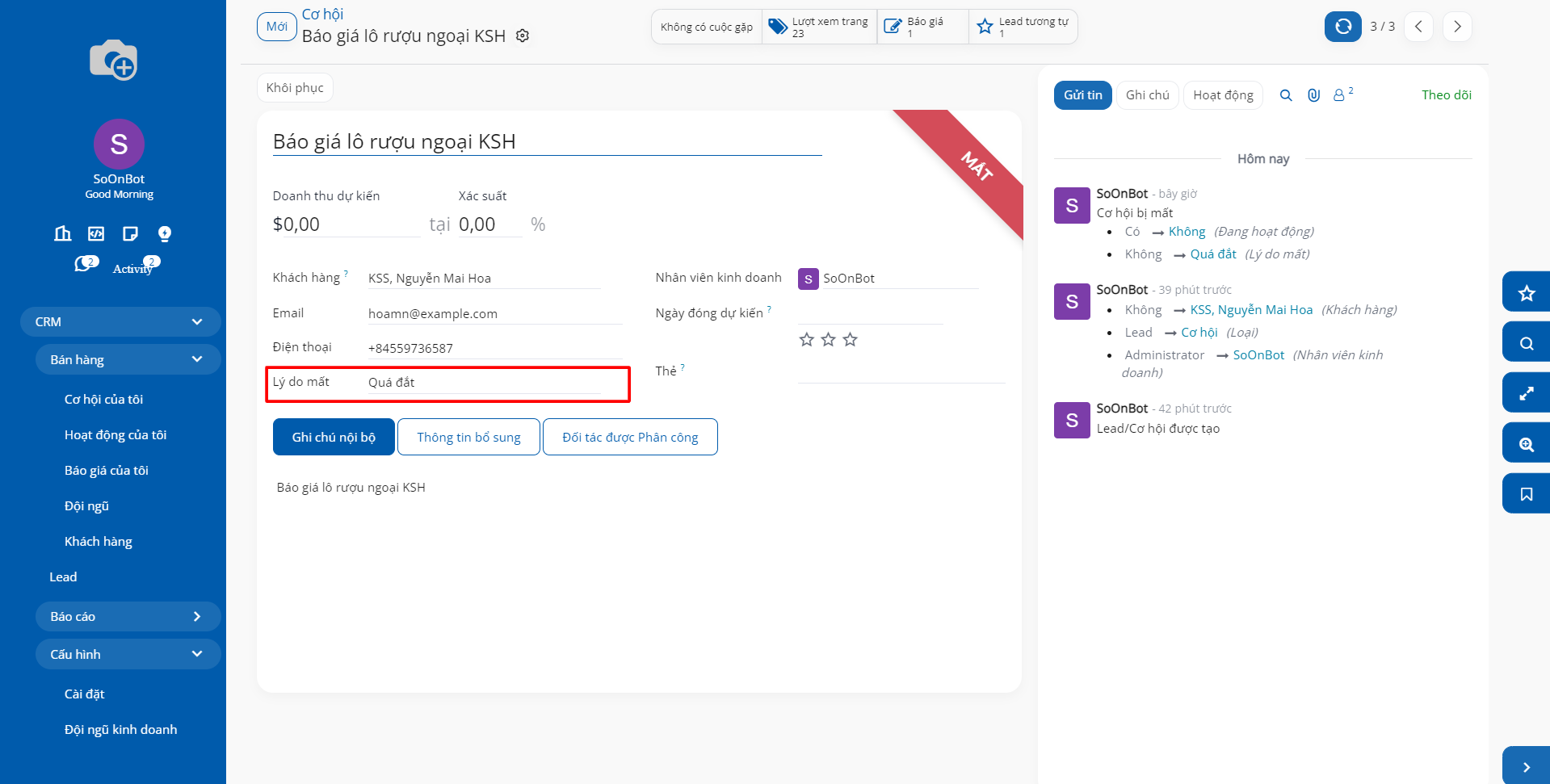
3.4.3. Khôi phục các Lead/Cơ hội được đánh dấu thất bại¶
Khi một Lead/Cơ hội bị được đánh dấu thất bại, bạn có thể tìm lại ở bộ lọc Đã lưu trữ hoặc Mất trên giao diện Cơ hội hoặc Lead.
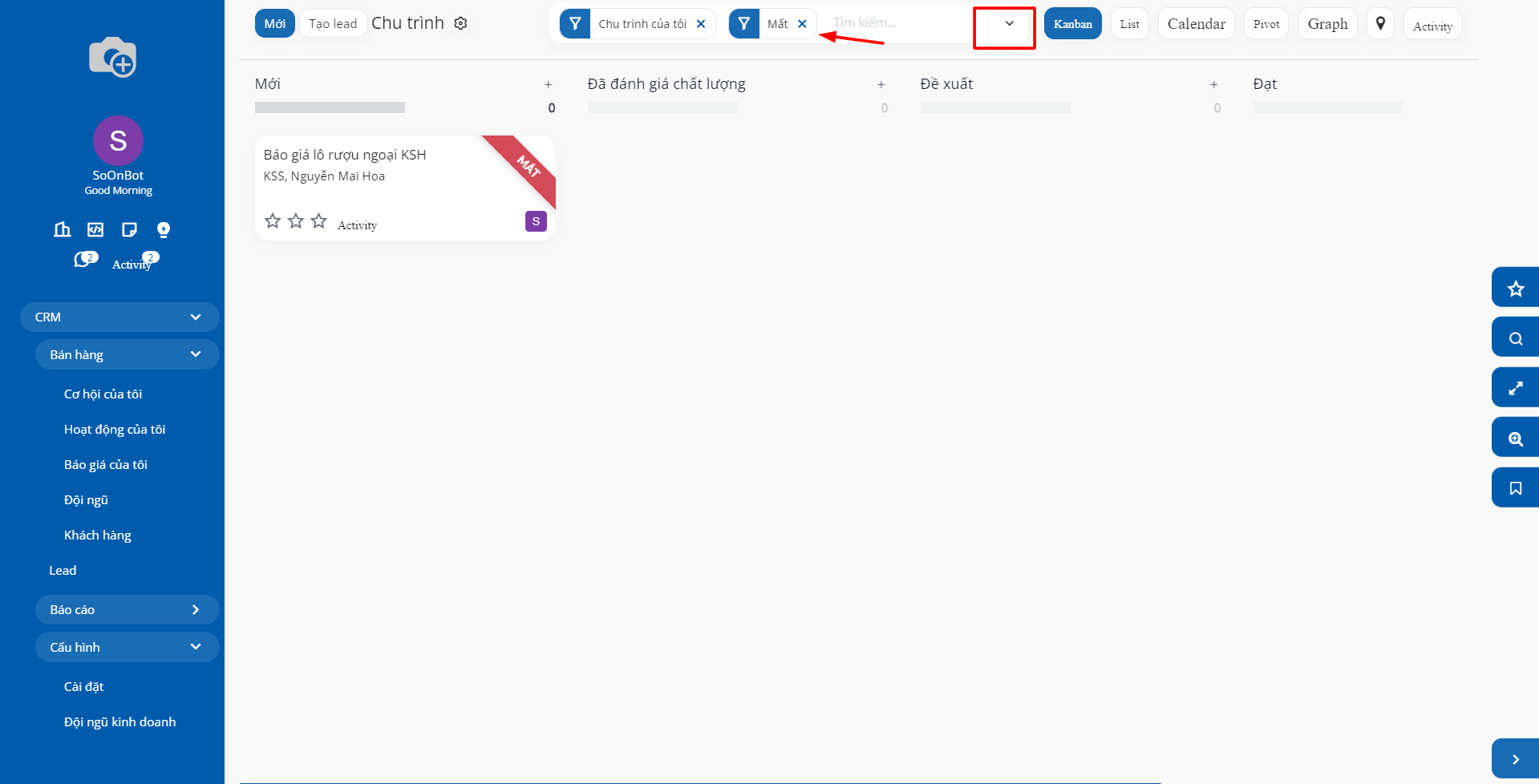
Trong trường hợp bạn muốn chăm sóc lại các Lead/Cơ hội đang ở trạng thái Mất, bạn có thể dùng tính năng Khôi phục để chuyển lại trạng thái của Lead/Cơ hội.
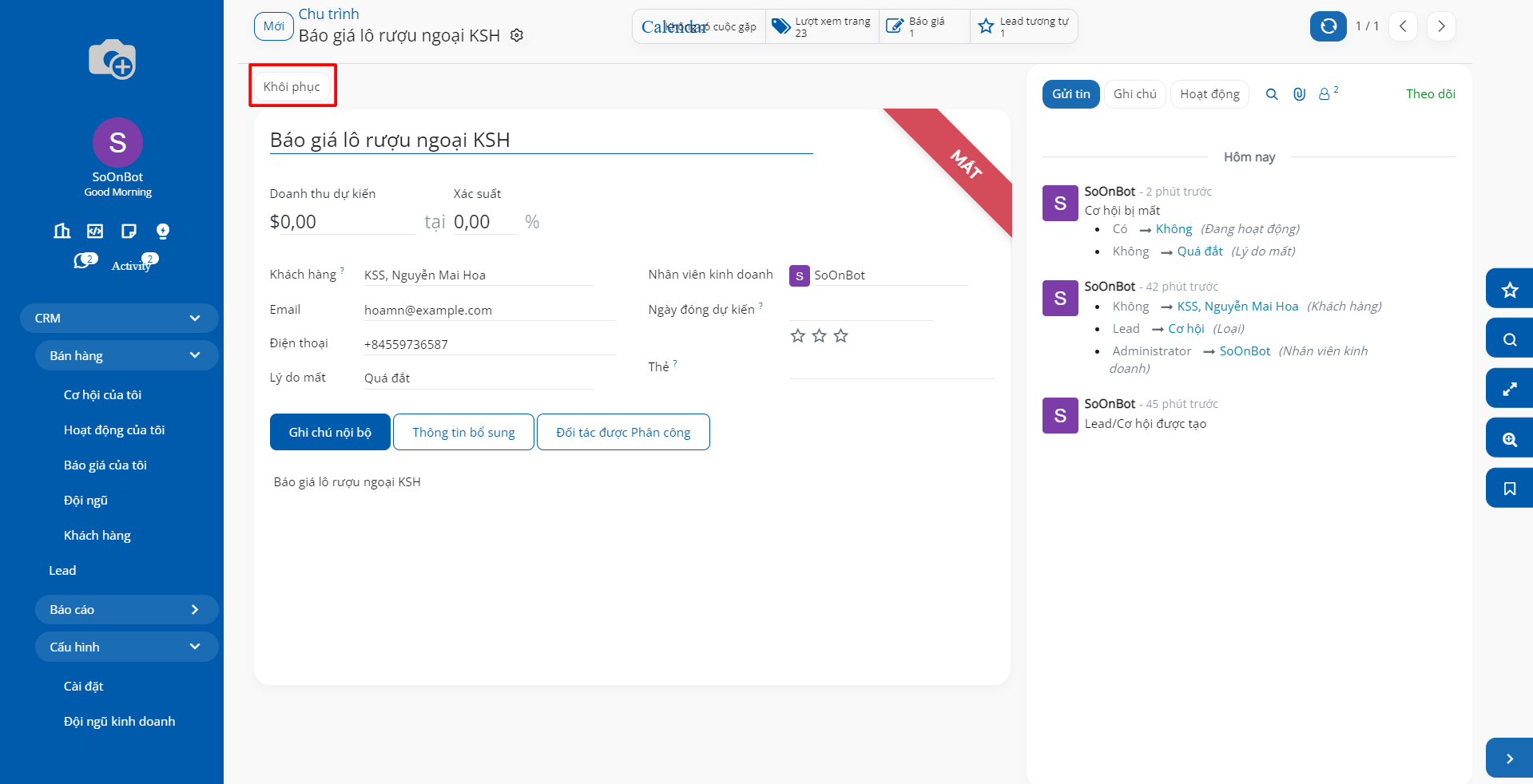
Bạn cũng có thể bấm vào biểu tượng Cài đặt và sau đó chọn Bỏ lưu trữ để chuyển lại trạng thái của Lead/Cơ hội.
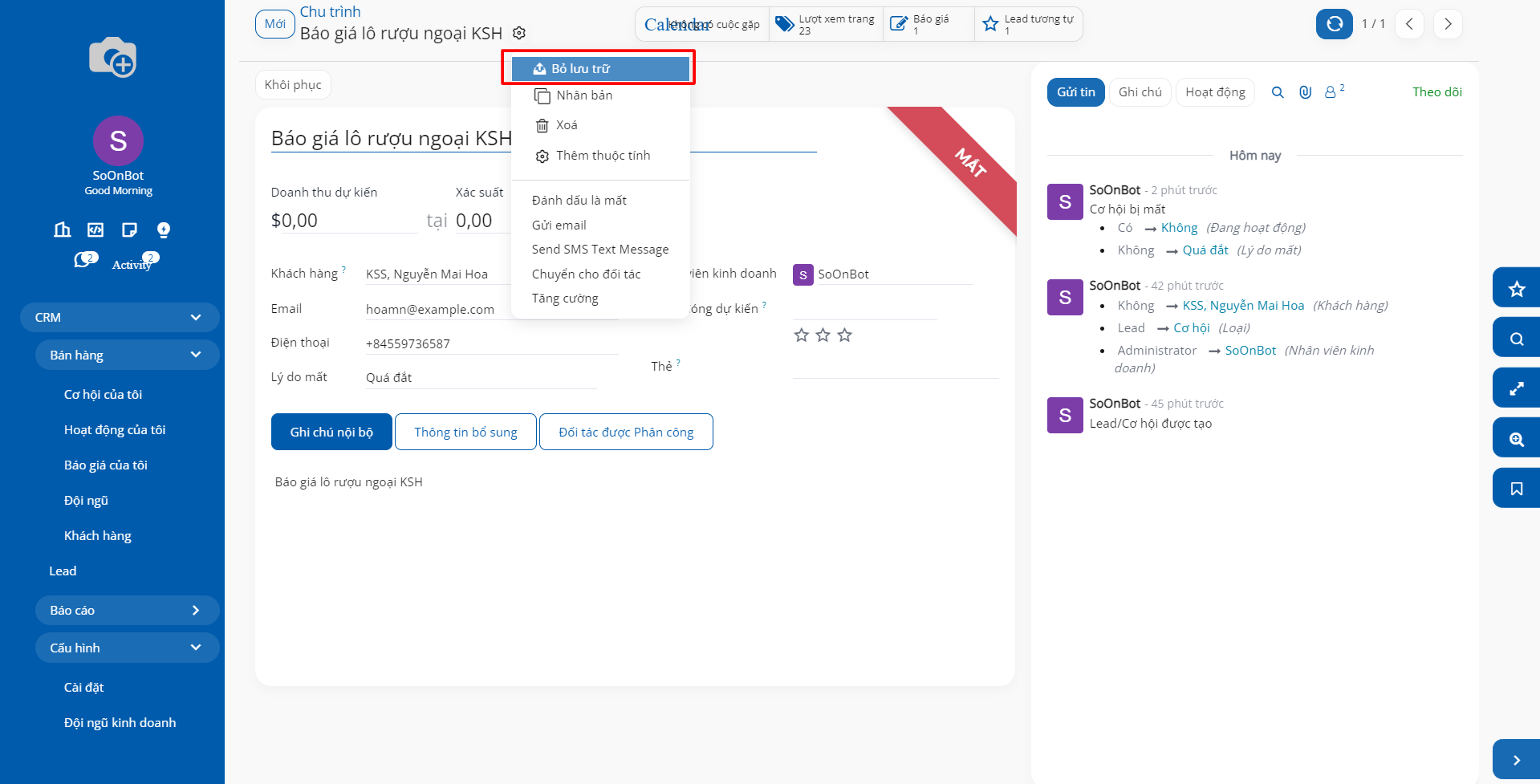
4. Báo cáo phân tích CRM¶
Chức năng Báo cáo Phân tích Lead/Cơ hội là công cụ giúp cho doanh nghiệp cái nhìn sâu sắc về hiệu quả của các hoạt động tiếp thị và bán hàng. Chức năng này cho phép phân tích và theo dõi các lead (khách hàng tiềm năng) và cơ hội bán hàng dựa trên nhiều tiêu chí như nguồn gốc lead, tỷ lệ chuyển đổi, hiệu suất của từng nhân viên kinh doanh, và thời gian chốt đơn. Thông qua các báo cáo trực quan và chi tiết, doanh nghiệp có thể đánh giá chất lượng lead, tối ưu hóa chiến lược tiếp cận và nâng cao khả năng chuyển đổi từ lead thành khách hàng, từ đó cải thiện doanh thu và hiệu quả kinh doanh.
Để xem các Báo cáo phân tích Lead/Cơ hội trong phần mềm SoON, bạn truy cập phân hệ CRM > Báo cáo, chọn Lead hoặc Cơ hội để xem báo cáo tương ứng.
Tùy vào nhu cầu của từng vị trí công việc hoặc mục đích của người dùng, bạn có thể lựa chọn các kiểu xem báo cáo khác nhau: ví dụ như dạng Đồ thị để xem tổng quan biến động Lead, cơ hội theo nhiều Đơn vị tính; dạng Phân tích (Pivot) cho các mục đích phân tích sâu hơn.
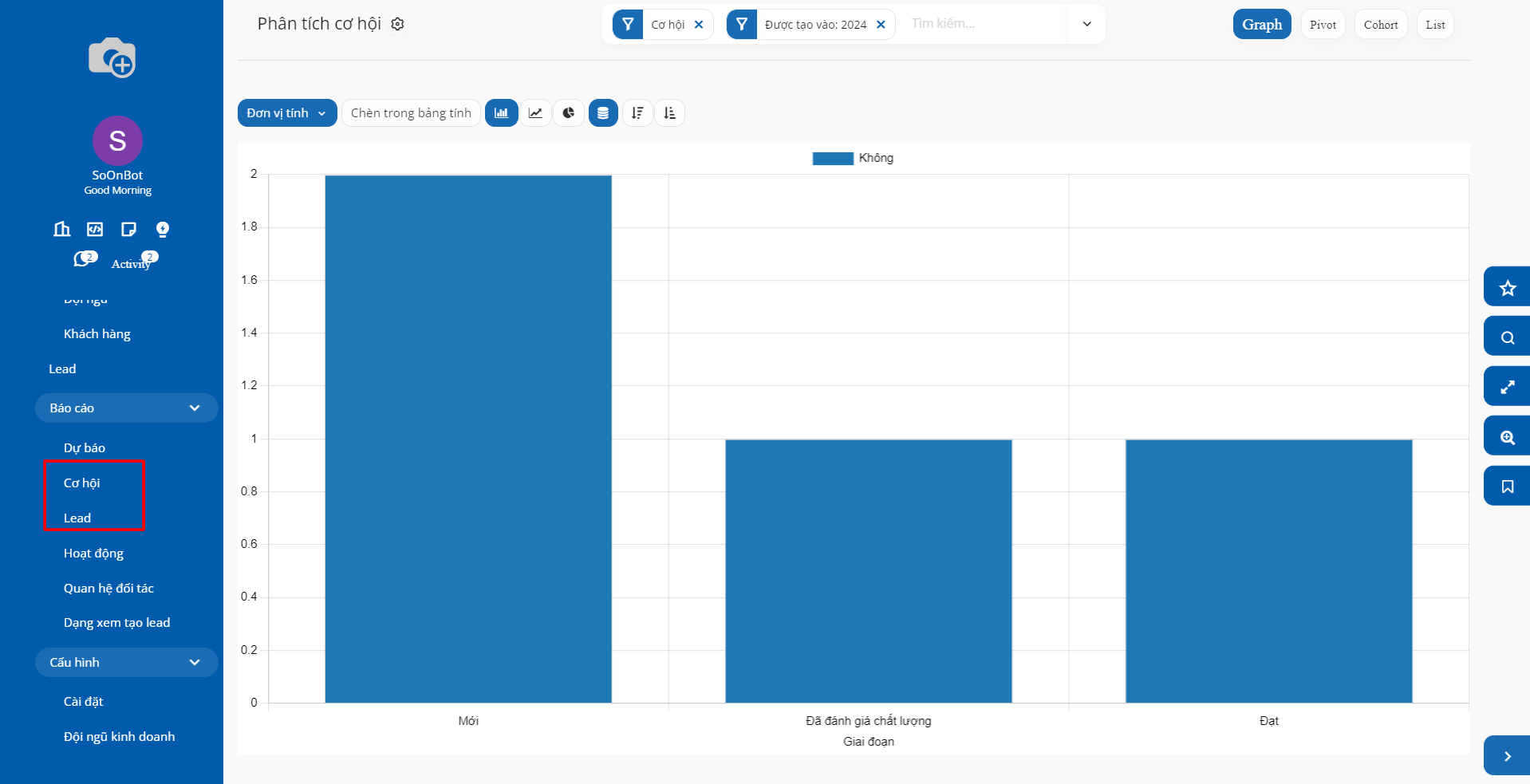
Biểu đồ và Đồ thị
Bạn có thể xem Báo cáo Phân tích Lead/Cơ hội bằng đồ thị hình cột, đồ thị dạng đường, đồ thị hình bánh, v.v. Để xem báo cáo dưới dạng đồ thị, bạn truy cập CRM > Báo cáo > Lead/Cơ hội rồi bấm vào biểu tượng đồ thị.
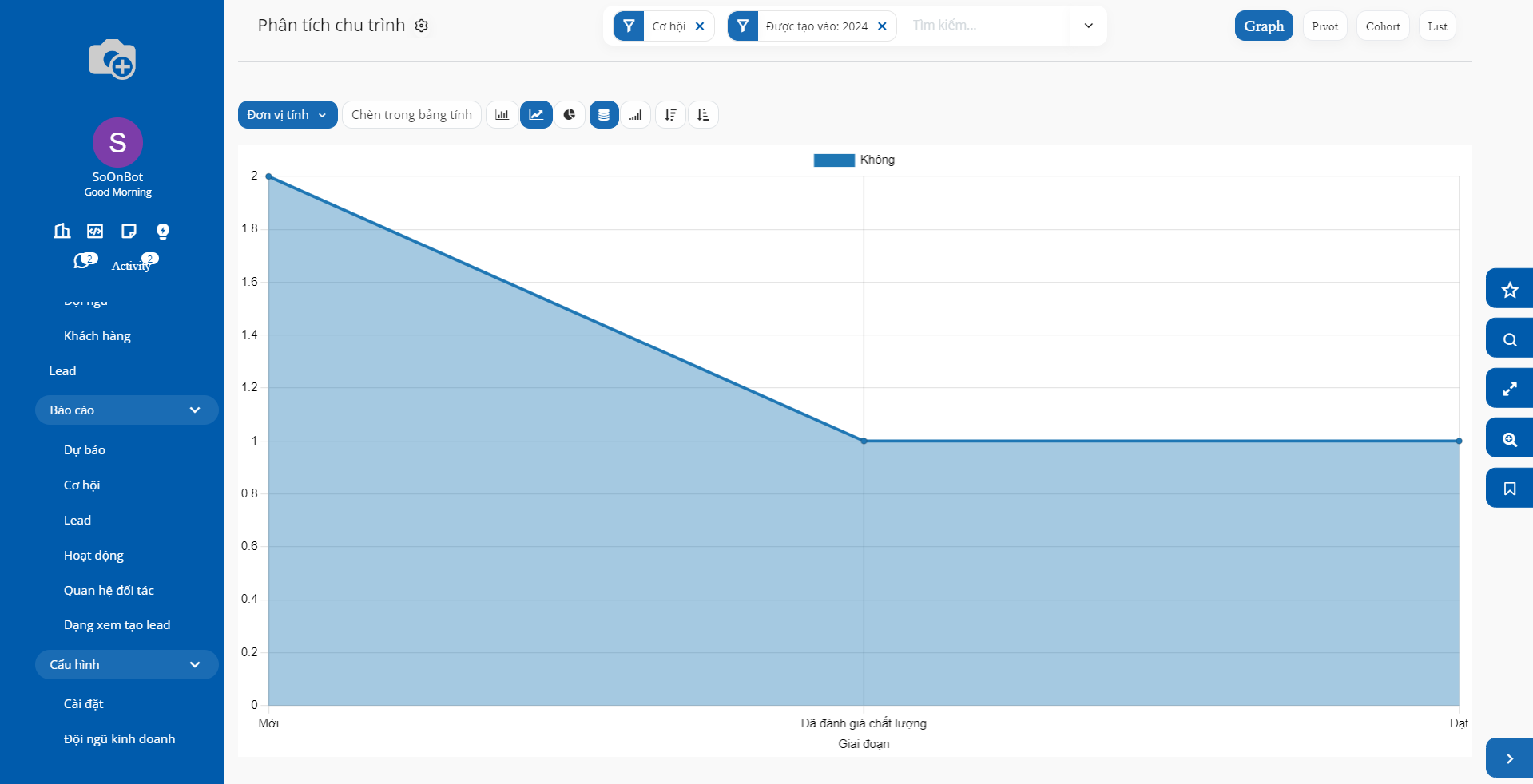
Đồ thị dạng đường
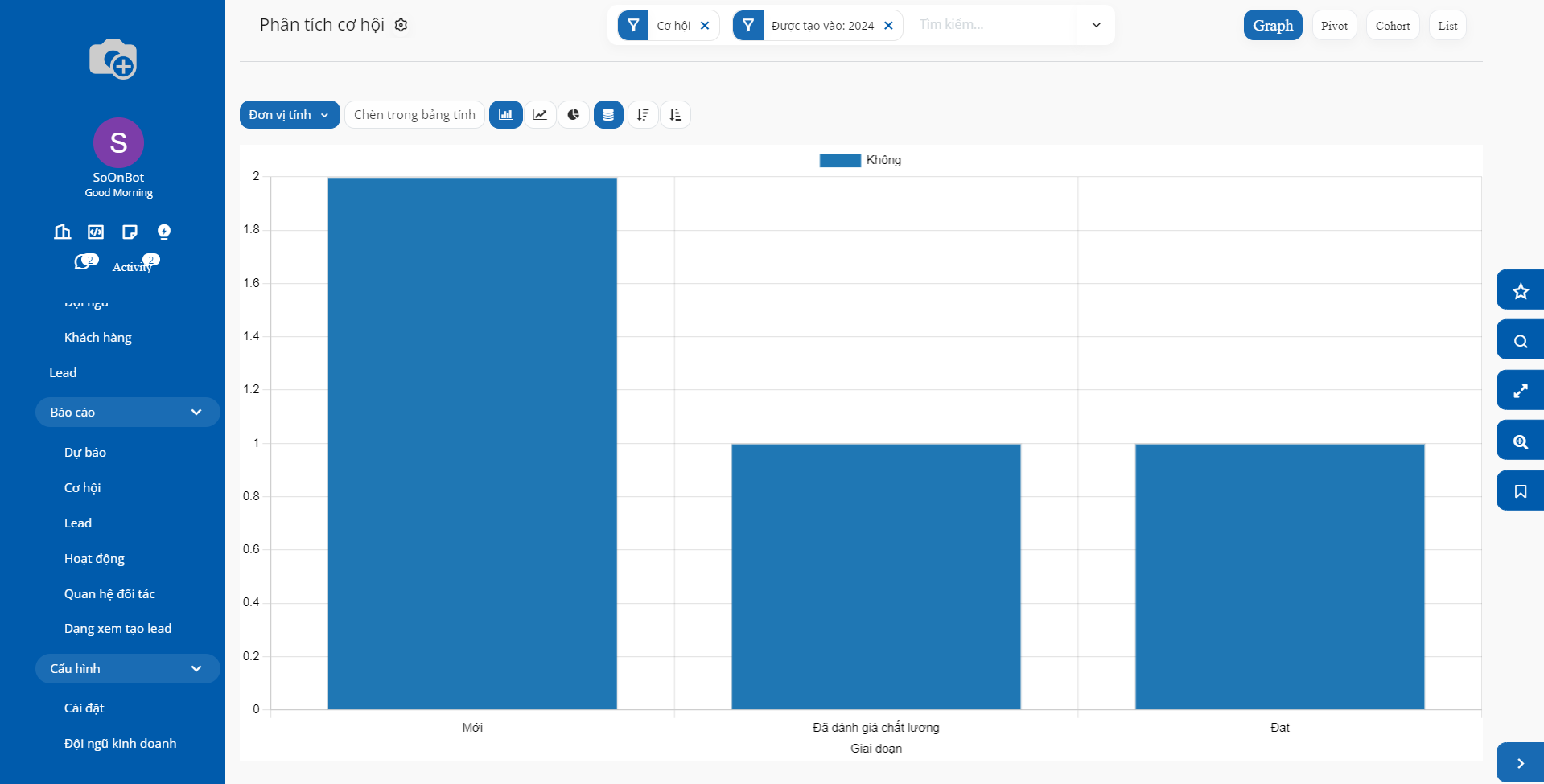
Đồ thị dạng cột
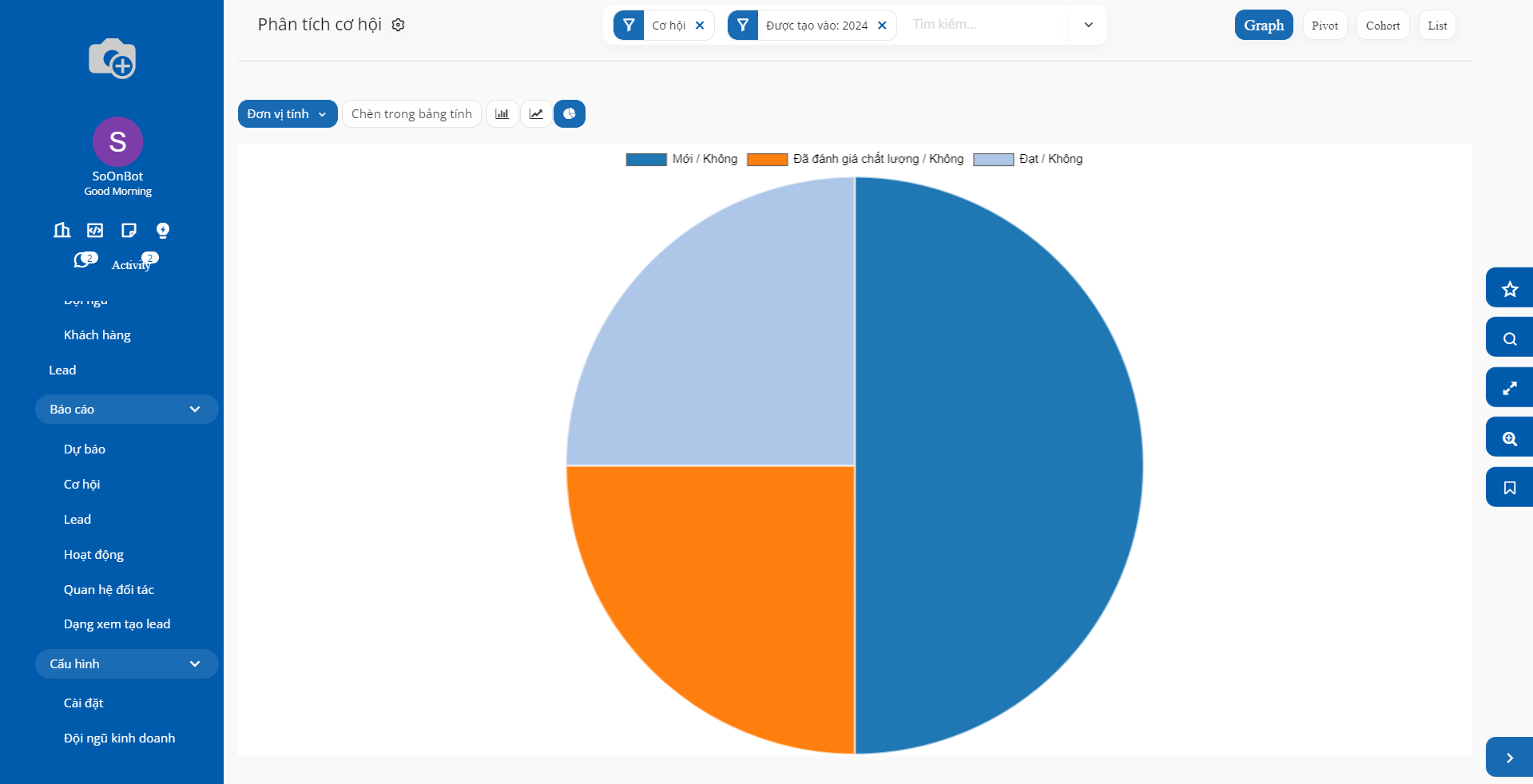
Đồ thị dạng tròn
Ấn Đơn vị tính để chọn các Đơn vị tính bạn muốn thể hiện trên biểu đồ. Ví dụ, chọn Đơn vị tính là Doanh thu mong đợi.
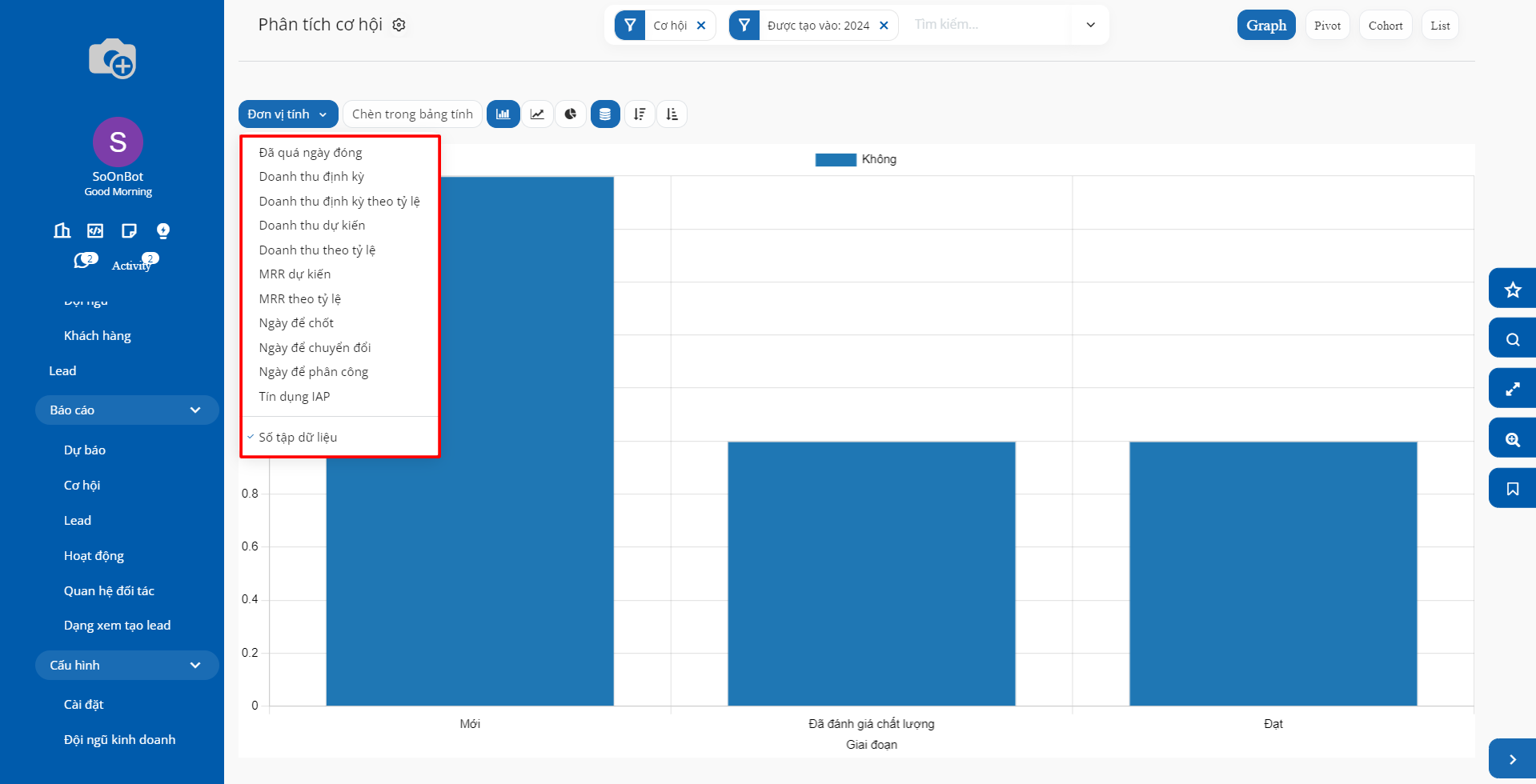
Bảng phân tích Pivot
Để truy cập đến Bảng Pivot, bạn truy cập CRM > Báo cáo > Lead/Cơ hội rồi bấm vào biểu tượng Pivot như hình bên dưới. Đây là một dạng báo cáo phân tích linh hoạt dễ sử dụng.
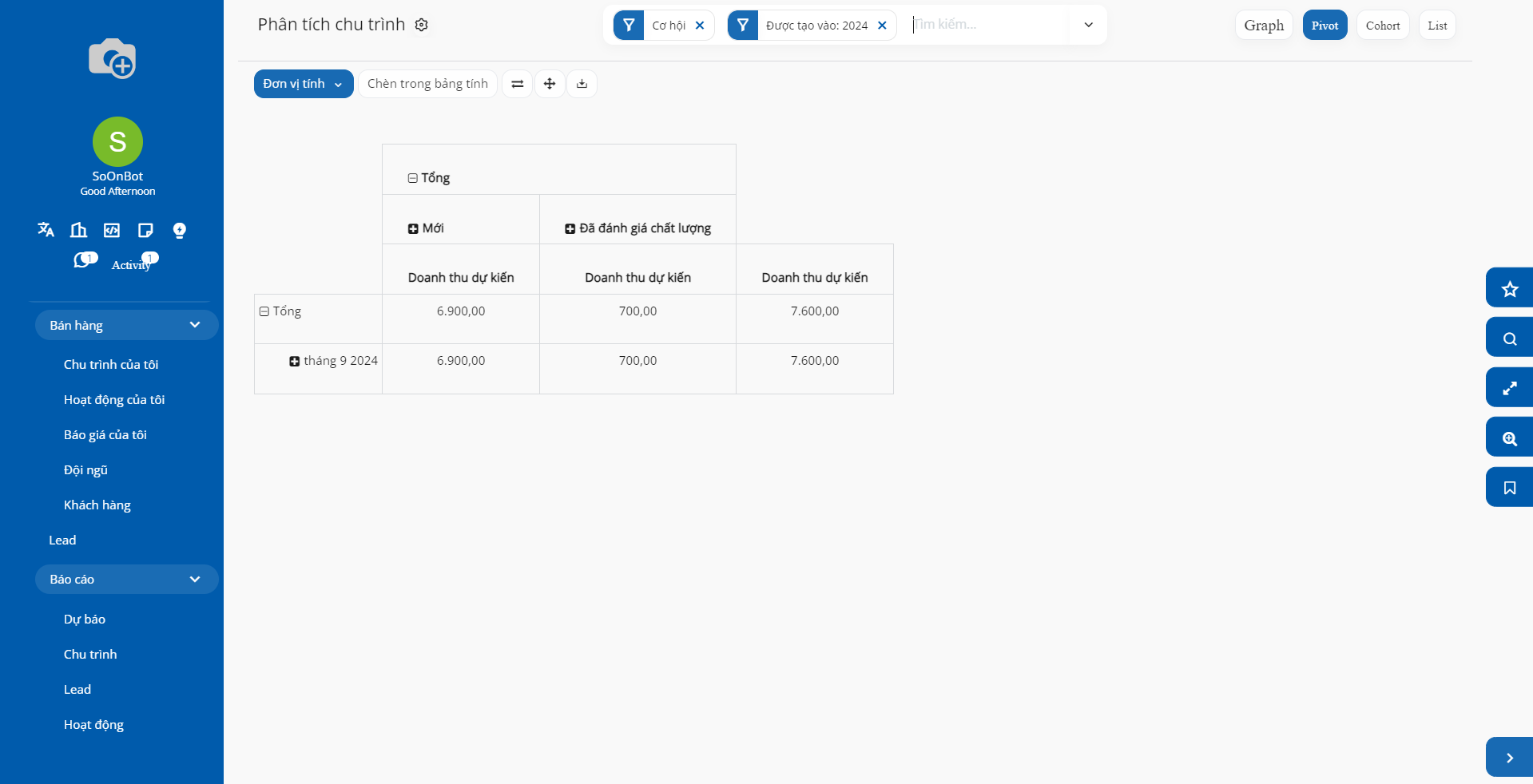
Báo cáo dạng pivot hỗ trợ bạn các tính năng như sau:
Chọn Đơn vị tính để xem báo cáo.
Xuất báo cáo ra file excel để sử dụng.
Thêm tham số vào các cột bằng cách ấn vào dấu cộng (+) hoặc ấn vào dấu trừ (-) khi bạn muốn ẩn giá trị của các tham số đó.
Thay đổi trục của báo cáo hoặc mở tất cả các giá trị đã chọn.
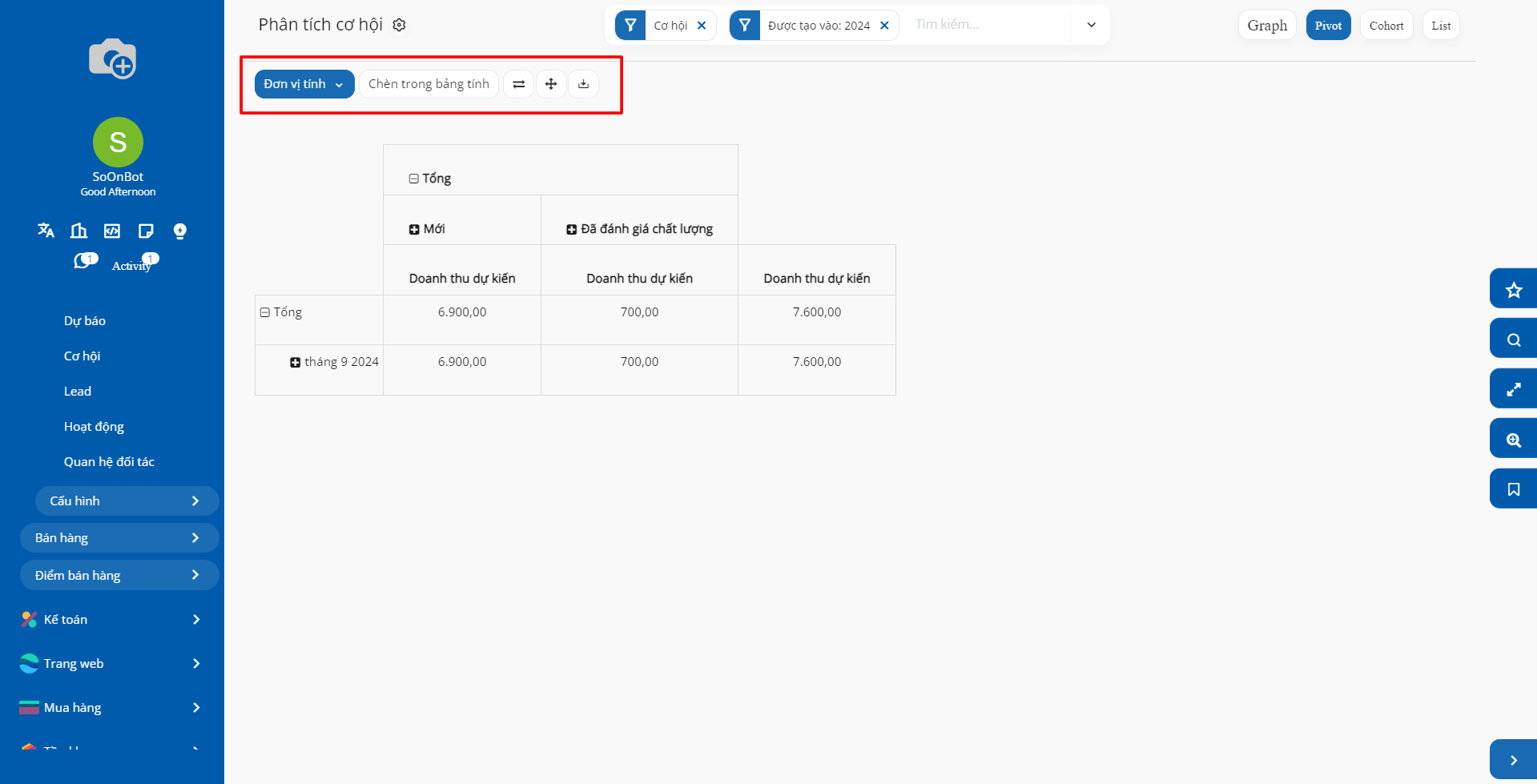
Bảng phân tích Cohort
Để đi đến Bảng phân tích Cohort, bạn truy cập vào CRM > Báo cáo > Lead/Cơ hội rồi bấm chọn biểu tượng Cohort như hình bên dưới. Trong CRM, Bảng phân tích Cohort giúp đo lường tiến trình chốt đơn đối với các cơ hội chăm sóc trong một thời gian nhất định. Tùy vào từng Đơn vị tính bạn chọn, biểu đồ Cohort sẽ có ý nghĩa và mục đích khác nhau. Chọn Ngày, Tuần, Tháng, Năm để chọn chu kỳ tạo của Lead/Cơ hội.
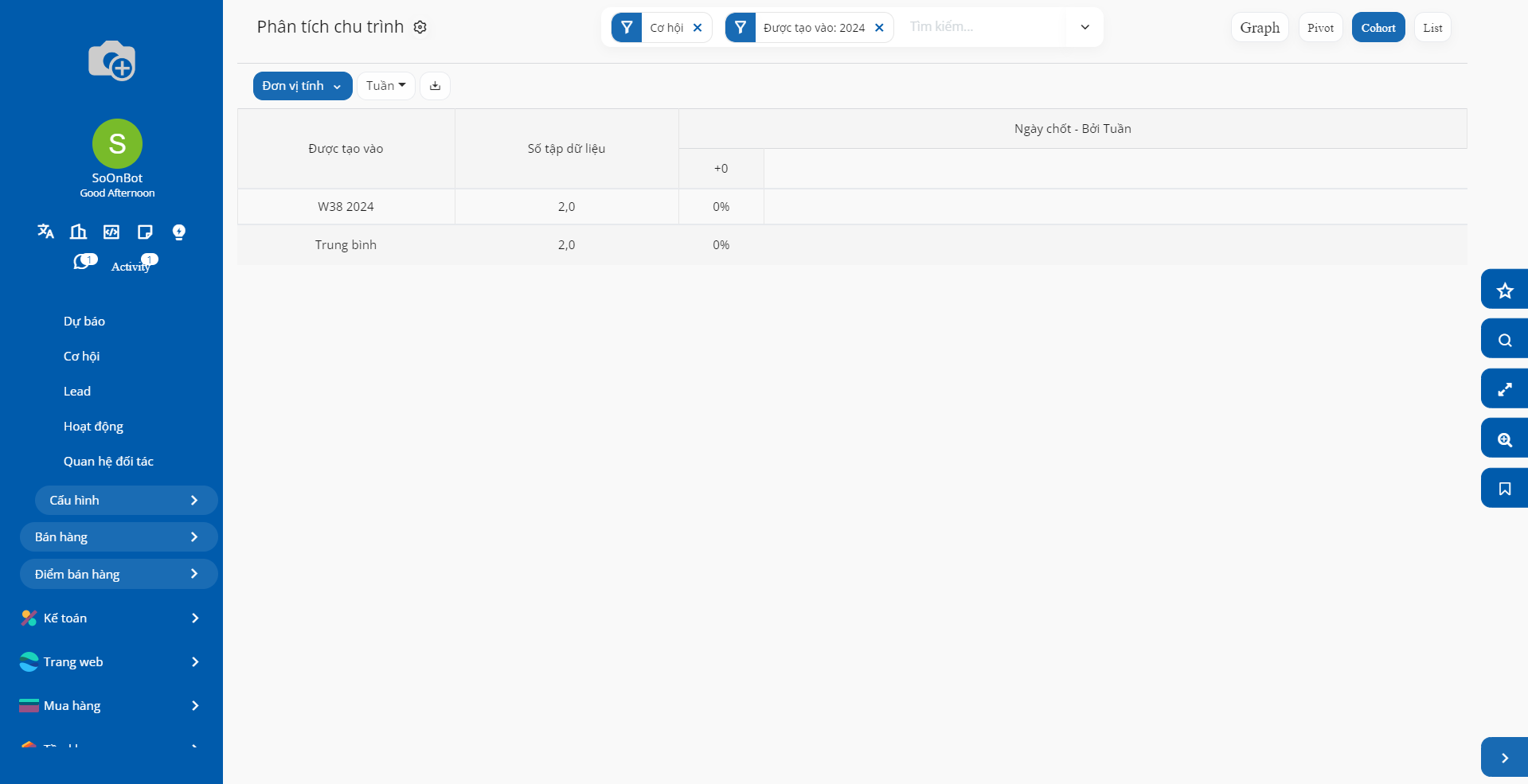
Ví dụ:
Trong chu kì của tuần, hãy nhìn vào chu kỳ W25 2024. Chúng ta đã tạo 5 cơ hội và quá trình tư vấn đã được bắt đầu từ 17 tháng 6 tới 21 tháng 7.
Từ ngày 17 tháng 6 tới 21 tháng 7, không có cơ hội nào chiến thắng, vì vây tỉ lệ chuyển đổi là 0%.
Từ ngày 24 tháng 6 tới 21 tháng 7, đã có 4 cơ hội chiến thắng với mỗi tuần một cơ hội, vì vậy tỷ lệ chuyển đổi là 20%.
Để xem được các cơ hội, bạn có thể ấn trực tiếp vào số liệu trên bảng, hệ thống sẽ điều hướng bạn sang một giao diện liệt kê danh sách các cơ hội để bạn đối chiếu.
Lọc, nhóm dữ liệu
Bạn có thể sử dụng công cụ lọc để lọc dữ liệu theo nhu cầu của mình: ví dụ như theo khoảng thời gian, các Đơn vị tính khác nhau, nhóm theo một hoặc nhiều Lead/Cơ hội có cùng tiêu chí, v.v.
Để tiến hành lọc hoặc nhóm dữ liệu, ấn Các Bộ lọc hoặc Nhóm theo và chọn tiêu chí. Lưu bộ lọc vào mục Yêu thích nếu bạn muốn xem lại báo cáo này